Reviews
Новые беспроводные маршрутизаторы ZyXEL Keenetic Ultra II и Giga III
Внешний вид и аппаратная платформа
Введение
Чуть более двух месяцев назад мы были приглашены на презентацию новых беспроводных маршрутизаторов ZyXEL Keenetic Ultra II и Giga III. Оба устройства обладают гигабитными портами, поддерживают беспроводной «стандарт» AC1200 и предназначены для установки дома или в небольших офисах. На сайте нашей сетевой лаборатории ещё не появлялись обзоры сетевого оборудования компании ZyXEL. Но надо же когда-то начинать, правда? Поэтому мы решили написать обзор и провести тестирование обеих моделей. Так как Ultra II и Giga III во многом похожи (как по производительности, так и по предоставляемым возможностям), мы решили представить нашим читателям один материал, описывающий оба устройства. И так, приступим!


Внешний вид и аппаратная платформа
Обе модели выполнены в чёрном пластиковом корпусе, габариты которого без учёта антенн составляют 187х122х37 мм. Внешние антенны 5 дБи несъёмные и крепятся к боковым панелям. Масса корпуса маршрутизатора Ultra II составляет 310 г, тогда как модель Giga III весит 290 г. Обе модели для своей работы требуют наличия внешнего блока питания (поставляется в комплекте) со следующими характеристиками: 12 В и 2.5 А.




Большая часть поверхности верхней панели обоих устройств покрыта ребристым орнаментом. Здесь расположены наклейка с кратким описанием возможностей модели и кнопка управления беспроводным модулем.


На лицевой панели размещены световые индикаторы состояния как всего устройства целиком, так и его беспроводных модулей и портов USB. Также здесь расположены настраиваемый индикатор и индикатор наличия доступа к глобальной сети.


Обе боковые панели перфорированы. На одной из них расположены два порта USB (USB 2.0 и USB 3.0) и две настраиваемые кнопки.




Нижняя панель также перфорирована и обладает наклейкой с краткой информацией об устройстве. Здесь расположены две резиновые ножки и два технологических отверстия. Беспроводные маршрутизаторы ZyXEL Keenetic Giga III и Ultra II предназначены как для настольного, так и для настенного размещения.


Задние панели обсуждаемых моделей несколько различаются. Так для модели Giga III здесь расположены четыре LAN и один WAN порт Gigabit Ethernet, кнопка Reset и разъём для подключения внешнего источника питания вместе с кнопкой включения/выключения. Беспроводной маршрутизатор Ultra II обладает теми же интерфейсами, однако, LAN портов здесь целых семь.


Заглянем теперь внутрь корпуса устройств. К сожалению, все основные электронные компоненты скрыты защитными металлическими экранами и недоступны для обозрения. Единственным неприкрытым модулем, одинаковым для обеих моделей, является микросхема флеш-памяти Spansion S34ML01G200TFI00, объём которой составляет 128 Мбайт. Из официальных источников известно, что оба устройства обладают оперативной памятью DDR3 объёмом 256 Мбайт. Модель Giga III построена на базе одноядерного SoC процессора MediaTek MT7621S, работающего на частоте 880 МГц, тогда как модель Ultra II обладает SoC процессором MT7621A с двумя ядрами, работающими на той же частоте.
Мы решили предоставить нашим читателям фотографии электронной начинки беспроводного маршрутизатора ZyXEL Keenetic Giga III.



Также мы не могли не опубликовать фотографии основной платы модели Ultra II.



Перейдём теперь к изучению программных возможностей обеих моделей.
Обновление прошивки
Смена версии микропрограммного обеспечения может производиться с помощью веб-интерфейса в ручном или полуавтоматическом режимах. При использовании полуавтоматического режима требуется наличие подключения к глобальной сети. При обнаружении новой версии прошивки на серверах производителя соответствующая надпись появится на вкладке «Система» пункта меню «Системный монитор».
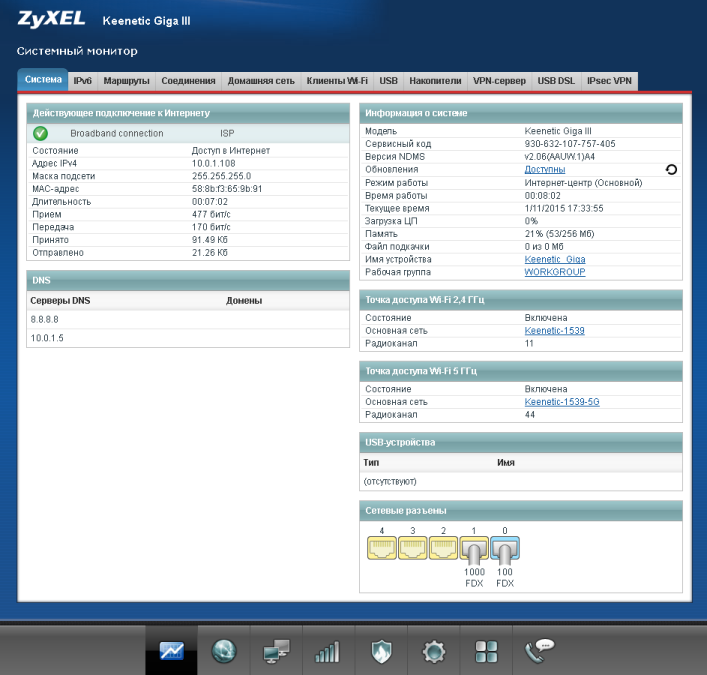
Ручное обновление производится на вкладке «Файлы» пункта меню «Система».
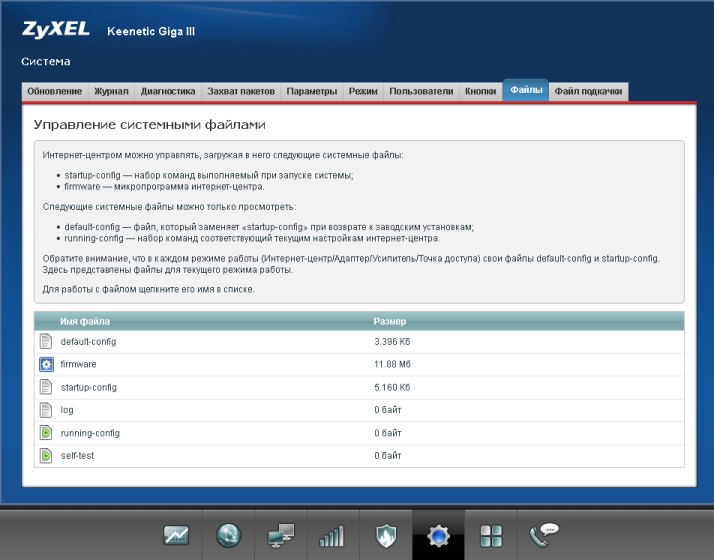

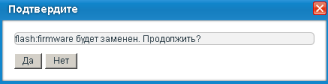
Убедиться в успешности обновления можно на вкладке «Система» пункта меню «Системный монитор». Во время обновления прошивки производится автоматическое обновление всех установленных компонентов. После первоначального обновления микропрограммного обеспечения пользователь на вкладке «Обновление» пункта меню «Система» может выбрать необходимые компоненты.
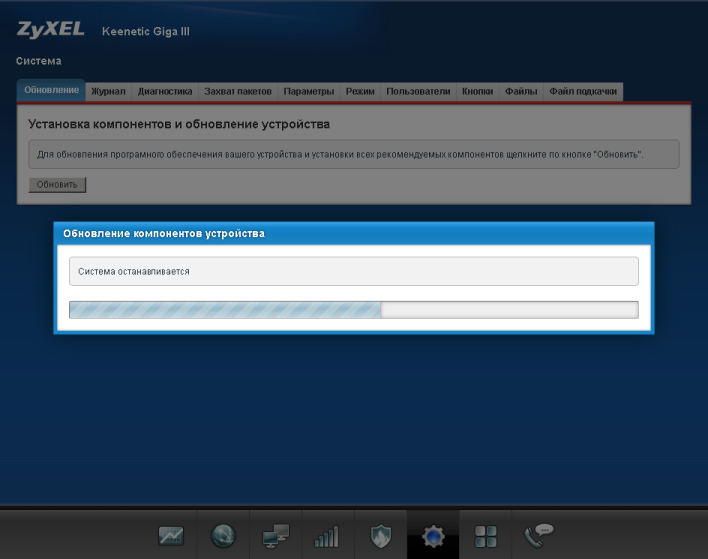
Стоит отметить, что на вкладке «Обновление» пункта меню «Система» администратор может выбрать необходимый набор компонентов, которые должны быть установлены на устройство.
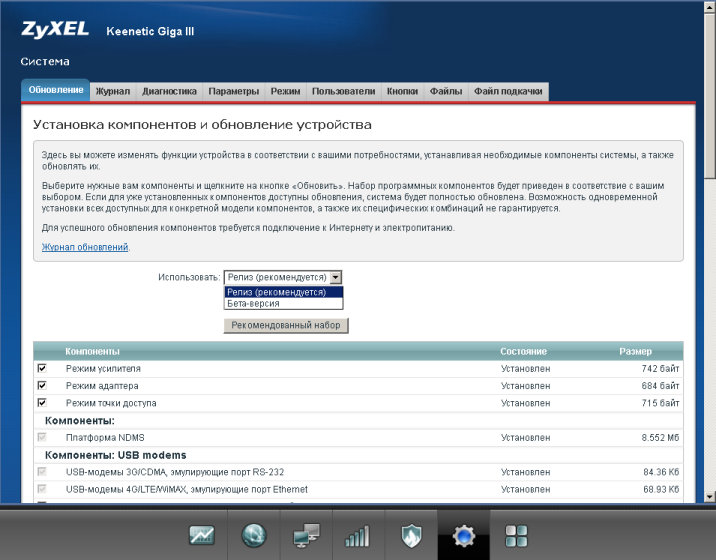
Просмотреть версию установленной прошивки и обновить её можно также с помощью командной строки. Команда show version отображает информацию о текущей версии микропрограммного обеспечения.
(config)> show version
release: v2.06(AAUW.1)A4
arch: mips
ndm:
exact: 0-fe174cf
cdate: 1 Oct 2015
bsp:
exact: 0-58f6634
cdate: 1 Oct 2015
manufacturer: ZyXEL
vendor: ZyXEL
series: Keenetic series
model: Keenetic
hw_version: 80280000-D
hw_id: kng_re
device: Keenetic Giga III
class: Internet Center
Проверка наличия обновлённой прошивки и компонентов производится с помощью команды components sync.
(config)> components sync
Components::Manager error[268369922]: updates are available for this system.
А 2.06.A.5
А А А А А А
А А TVport
А А А IPTV
А DLNA- А А
А А - А
Для выполнения обновления используется команда components commit (часть вывода удалена).
(config)> components commit
Components::Manager: Update of components started.
progress, name = Components::Manager: 0
progress, name = flash:firmware: 0
progress, name = Components::Manager: 2
progress, name = flash:firmware: 0
progress, name = Components::Manager: 4
progress, name = flash:firmware: 0
progress, name = Components::Manager: 98
progress, name = flash:firmware: 0
progress, name = Components::Manager: 100
progress, name = flash:firmware: 0
file_size: 8257596
(config)>
Connection to host lost.
Убедиться в успешном обновлении можно также с помощью команды show version.
(config)> sho ver
release: v2.06(AAUW.2)A5
arch: mips
ndm:
exact: 0-5db8bde
cdate: 29 Oct 2015
bsp:
exact: 0-b270fe8
cdate: 29 Oct 2015
ndw:
version: 4.1.0.137
features: wifi_button,wifi5ghz,usb_3,flexible_menu,
emulate_firmware_progress
components: cloud,dot1x,fat,hfsplus,json,kabinet,
miniupnpd,nathelper-ftp,nathelper-pptp,nathelper-sip,
ntfs,ppe,usblte,usbserial,base,cifs,cloudcontrol,
components,config-ap,config-repeater,config-client,
corewireless,easyconfig,ftp,dhcpd,igmp,madwimax,l2tp,ppp,
pptp,pppoe,skydns,storage,usb,usbnet,usbmodem,ydns,base-
l10n,printers,sysmode,theme-ZyXEL-Intl,base-theme,
easyconfig-3.2,modems,base-ZyXEL-Intl,ispdb
manufacturer: ZyXEL
vendor: ZyXEL
series: Keenetic series
model: Keenetic
hw_version: 80280000-D
hw_id: kng_re
device: Keenetic Giga III
class: Internet Center
Ещё одним способом обновления, который мы не упомянули, является копирование файла с прошивкой с помощью протокола FTP.
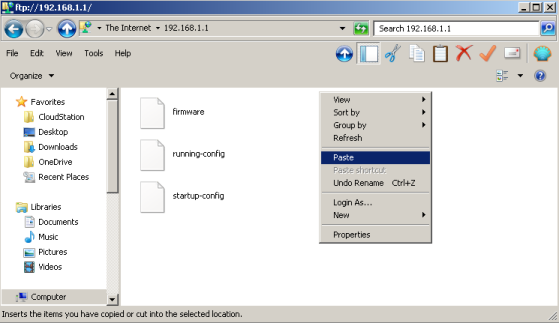
Подключиться к встроенному в маршрутизатор FTP-серверу можно с помощью любого современного FTP-клиента, поддерживающего подключения в пассивном режиме. После подключения необходимо заменить файл firmware на новый, содержащий новую версию микропрограммного обеспечения. Когда копирование файла будет завершено, требуется перезагрузить устройство.
На этом мы завершаем рассмотрение вариантов обновления прошивки и переходим к изучению возможностей веб-интерфейса устройств.
Обзор веб-интерфейса
Перед началом описания возможностей веб-интерфейса беспроводных маршрутизаторов ZyXEL Keenetic Ultra II и Giga III мы установили все доступные пакеты расширения, чтобы наш обзор возможностей устройства получился наиболее полным.
Главное меню расположено внизу страницы. Начать рассмотрение возможностей веб-интерфейса мы решили с пункта «Системный монитор», позволяющего получить информацию о состоянии всего устройства целиком, так и отдельных его интерфейсов; изучить таблицу маршрутизации и выяснить занятость основных ресурсов аппаратуры, просмотреть список подключённых клиентов и внешних устройств.
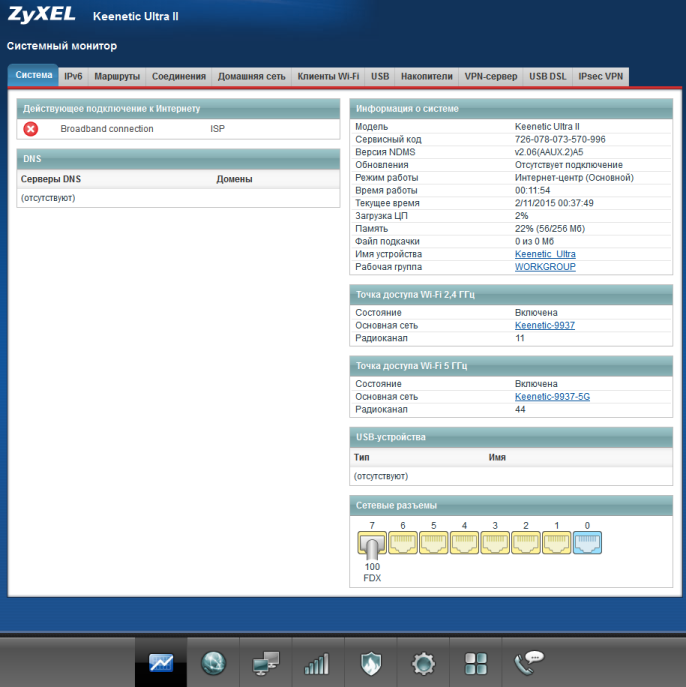
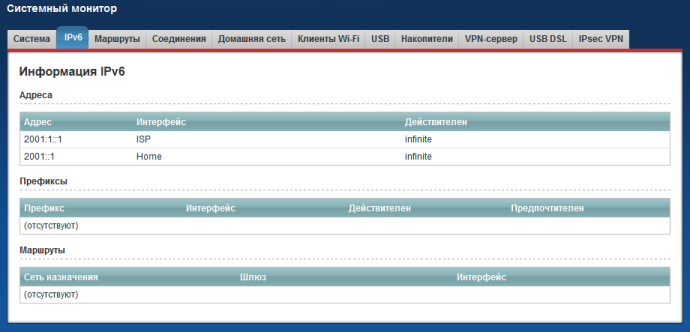
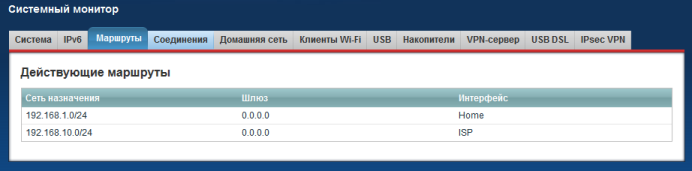
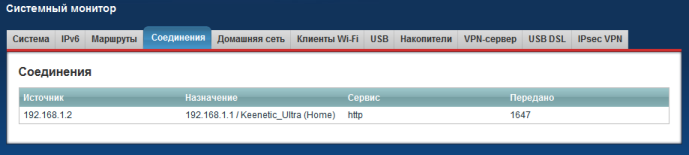
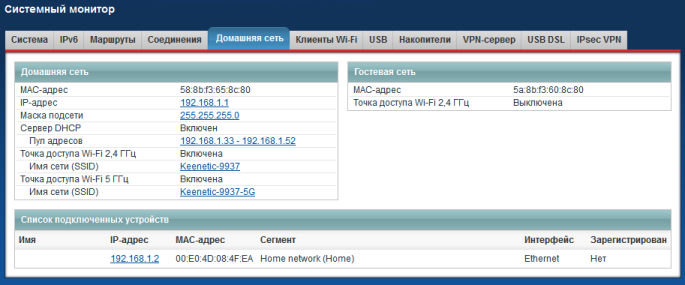
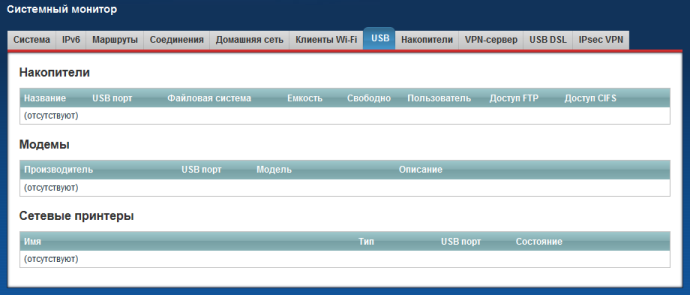
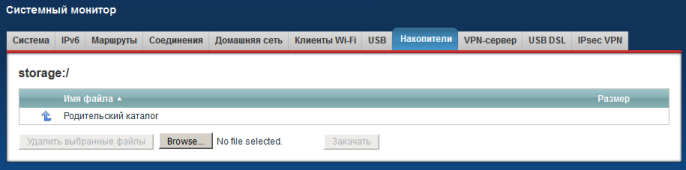
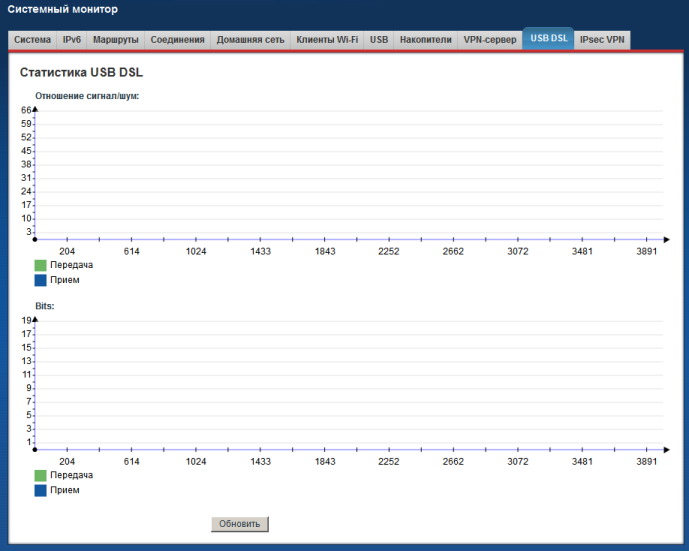
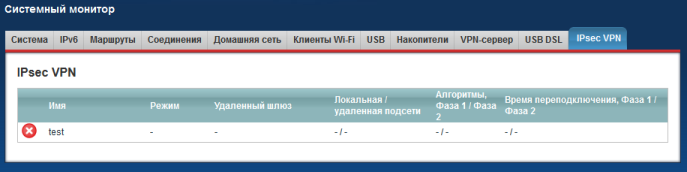
Настройки подключения к глобальной сети производятся с использованием вкладок пункта меню «Интернет». Обилие параметров, доступных на вкладках пункта меню «Интернет», может озадачить неподготовленного пользователя. Поэтому при первом подключении к устройству запускается специальный помощник, с помощью которого можно произвести простую пошаговую настройку маршрутизатора. Доступ к указанному помощнику можно также получить с помощью кнопки «NetFriend» на вкладке «Подключения».
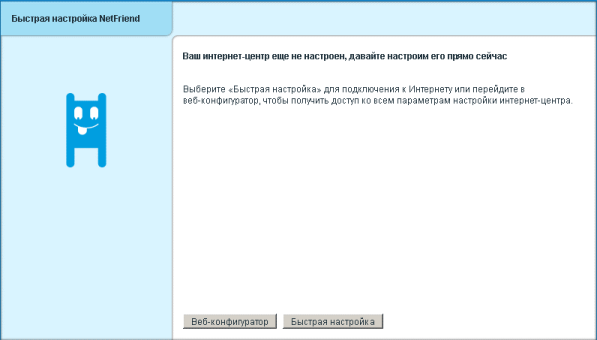
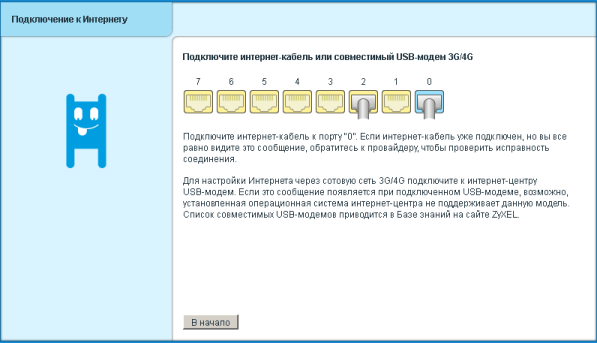
Выбор возможных вариантов подключения, должны признаться, нас приятно удивил. Кроме традиционных вариантов подключения: IPoE, VPN (PPTP/L2TP/PPTP), 802.1X и 3G/4G; беспроводные маршрутизаторы Keenetic Ultra II и Giga III позволяют подключаться к беспроводным сетям в диапазонах 2.4 ГГц и 5 ГГц. Компания ZyXEL решила не разделять свои интернет-центры на ADSL и Ethernet маршрутизаторы, вместо этого вся серия Keenetic выпускается с WAN-портом формата Ethernet. Подключение к ADSL или VDSL провайдерам осуществляется с помощью специализированного USB-модема, подключаемого к маршрутизатору. Настройка такого «модема» также производится с помощью пункта меню «Интернет». Дополнительно стоит отметить, что администратор может максимально гибко настроить проводное подключение, например, используя определённые виртуальные сети в транке до провайдера, а также подключить IP-телефон или телевизионную приставку к любому порту устройства.
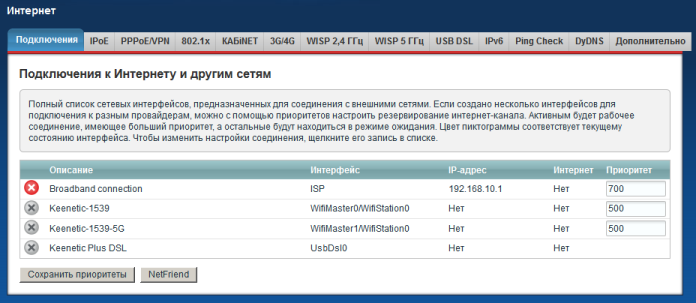
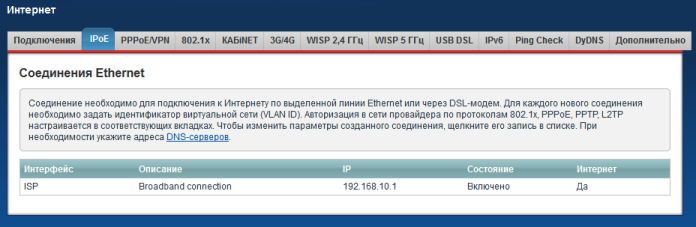
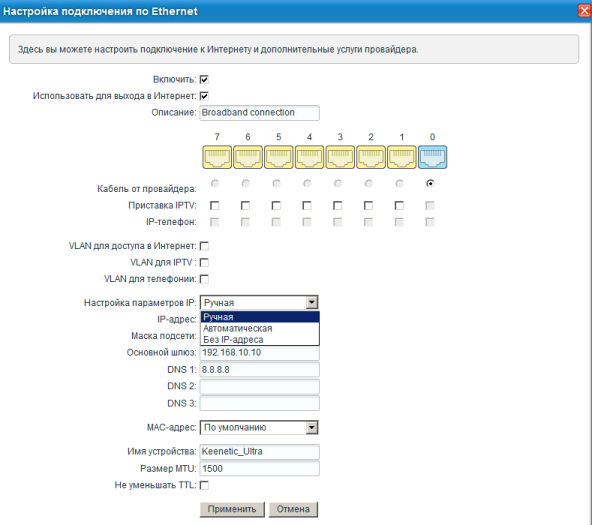
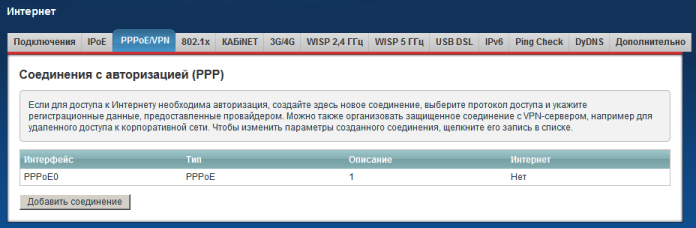
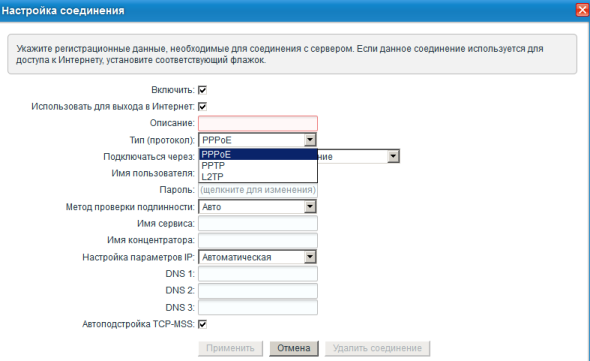
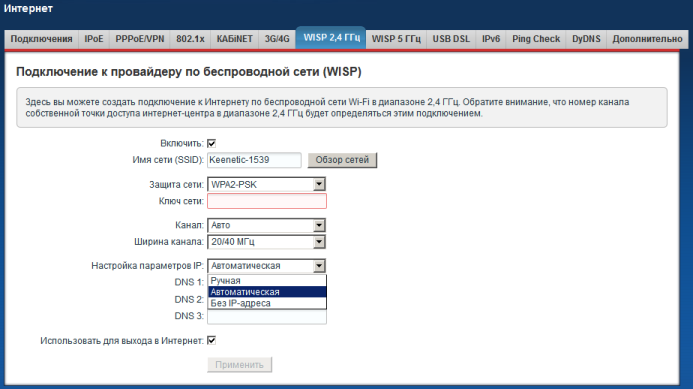
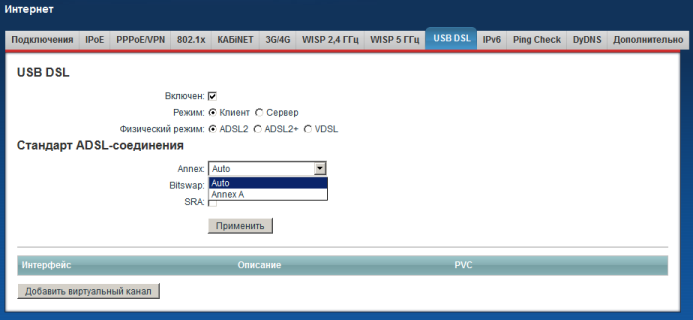
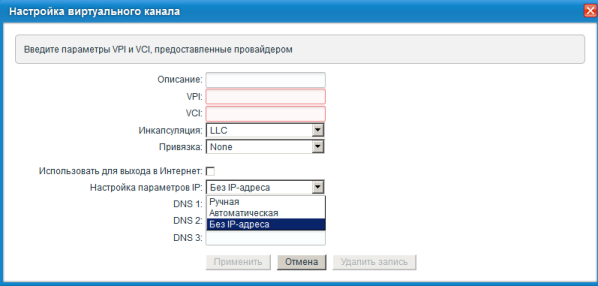
С помощью устройств серии Keenetic пользователь может подключаться не только к традиционным IPv4 сетям, но также и к сетям нового поколения, использующих протокол IPv6, соответствующая настройка доступна на одноимённой вкладке пункта меню «Интернет». Подключение производится с использованием туннелей 6in4. Если же провайдер сам обеспечивает поддержку IPv6 с автоматическим конфигурированием IP-параметров, например, с помощью SLAAC (Stateless address autoconfiguration), то в этом случае настройка маршрутизатора производится автоматически, без вмешательства со стороны пользователя.
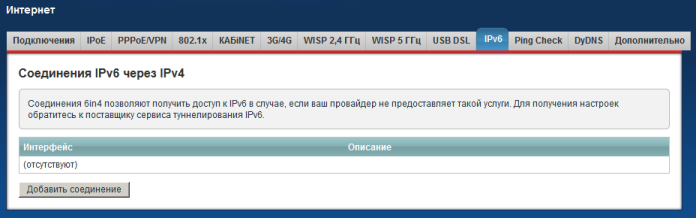
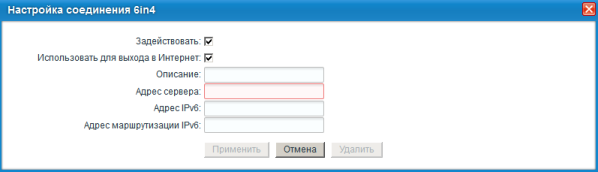
Обладатель маршрутизаторов Keenetic может осуществлять подключение к нескольким операторам связи. Несколько подключений могут использоваться для резервирования основного канала доступа к глобальной сети. Настройка параметров проверки работоспособности канала производится на вкладке «Ping Check» того же пункта меню.
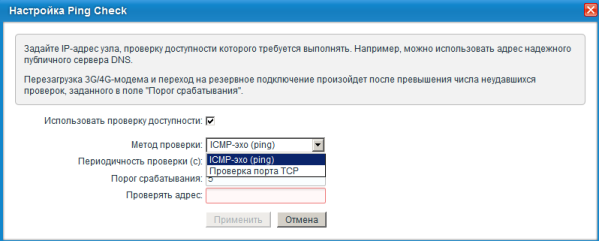
Статические маршруты и адреса серверов DNS можно указать на вкладке «Дополнительно».
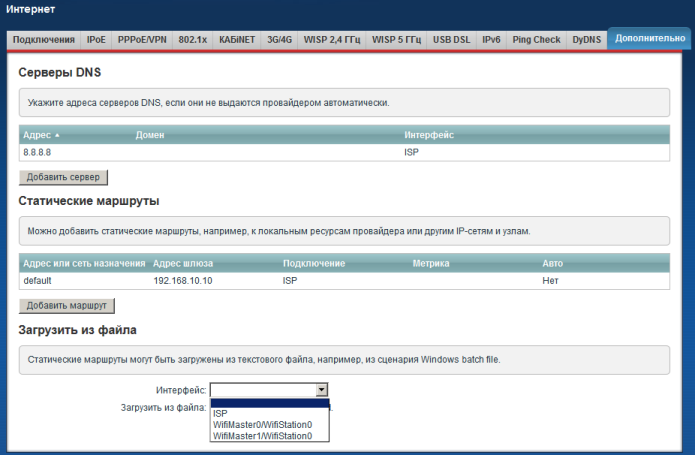
На вкладке «Устройства» пункта меню «Домашняя сеть» администратор может получить список устройств в локальной сети и работающие на них приложения, а также ограничить скорость передачи данных одним из устройств.
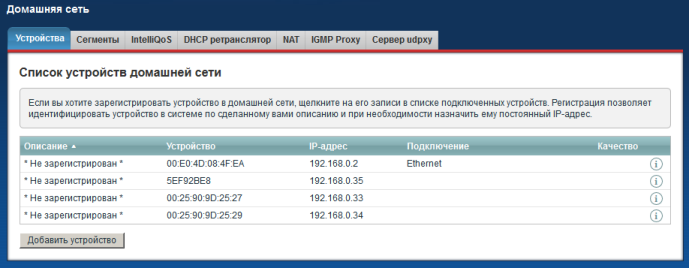


Вкладка «Сегменты» предназначена для управления сегментами локальной сети. С помощью данной вкладки можно объединять различные локальные сетевые интерфейсы, а также управлять работой сервера DHCP.
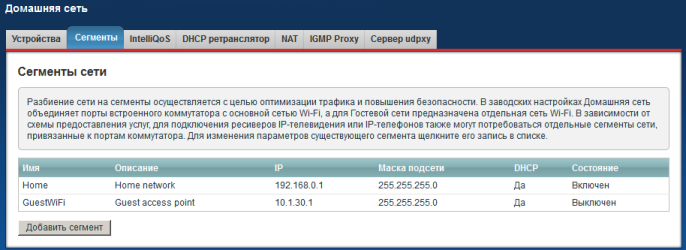

Включение или отключение функции IntelliQoS, анализирующей трафик приложений и резервирующей полосу пропускания под передачу определённых данных, производится с помощью одноимённой вкладки.
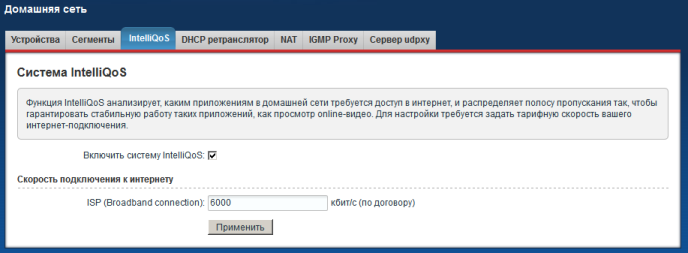
В некоторых ситуациях требуется, чтобы клиенты получали IP-адреса от некоторого внешнего DHCP-сервера, который расположен в другом сетевом сегменте. Например, от DHCP сервера провайдера. Беспроводные маршрутизаторы ZyXEL Ultra II и Giga III позволяют перенаправлять широковещательные DHCP-сообщения на определённый узел. Соответствующая настройка доступна на вкладке «DHCP ретранслятор».
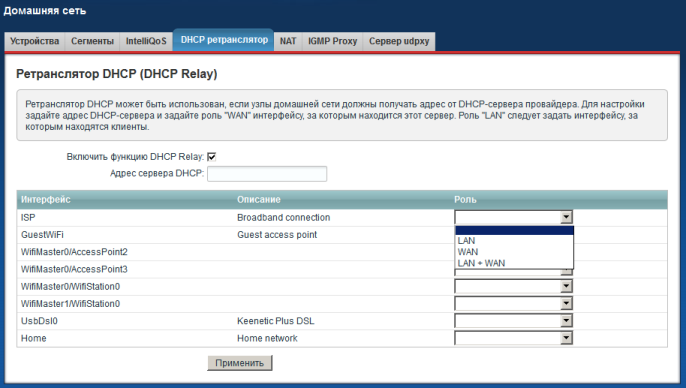
Для обеспечения доступа локальных пользователей к сети интернет обычно требуется, чтобы маршрутизатор выполнял трансляции NAT/PAT. Включение/отключение трансляций производится на вкладке «NAT». Маршрутизация между пользовательскими сегментами в локальной сети производится без трансляций.
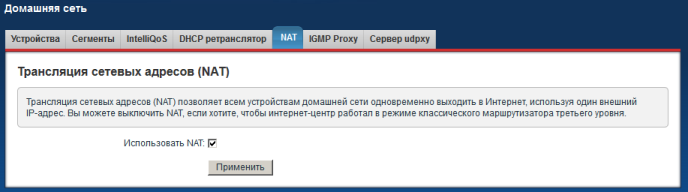
Вкладки «IGMP Proxy» и «Сервер udpxy» предназначены для управления получением пользователем групповых рассылок, используемых обычно для доставки сервиса IPTV.
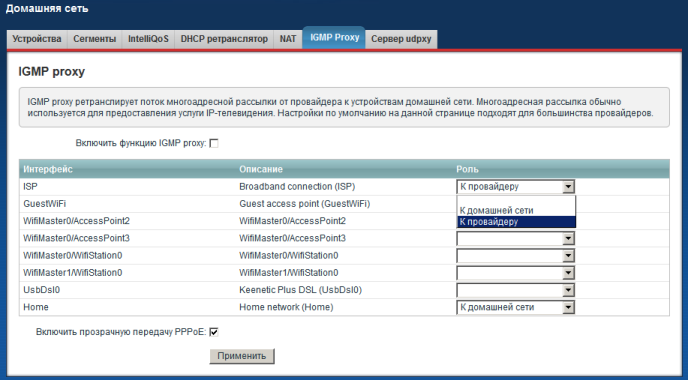
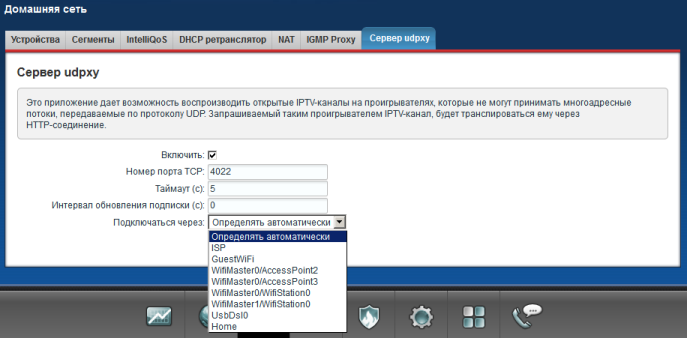
Пункт меню «Сеть Wi-Fi» предоставляет администратору возможность настройки беспроводного модуля маршрутизаторов, работающего в режиме точки доступа. Здесь же можно производить фильтрацию клиентов, которым разрешено подключение, на основании их MAC-адресов.
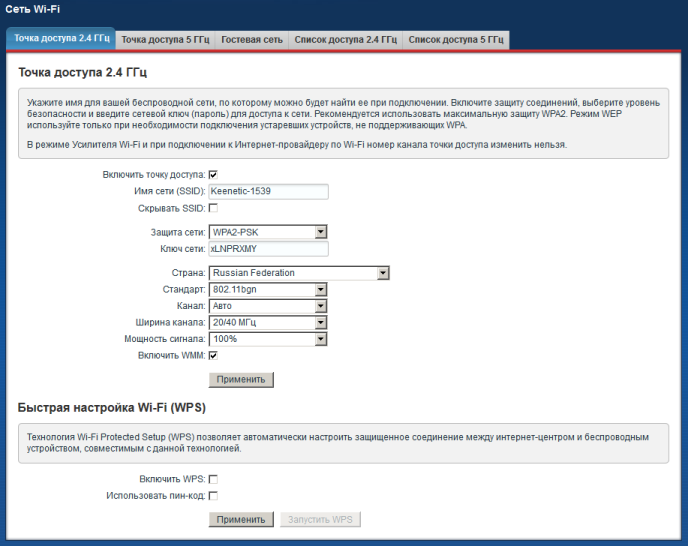
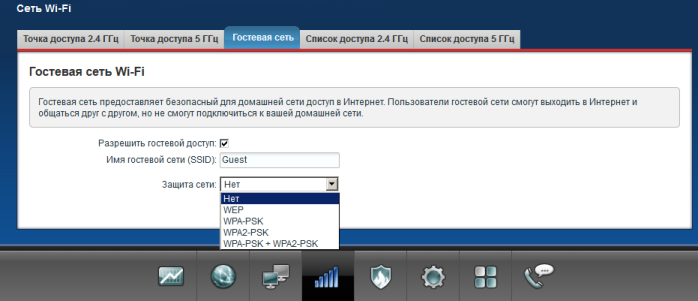
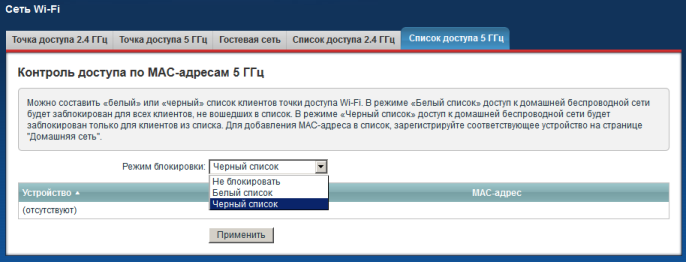
Настройка параметров трансляции сетевых адресов, управление межсетевым экраном и защитой с помощью службы DNS производится с помощью пункта меню «Безопасность».
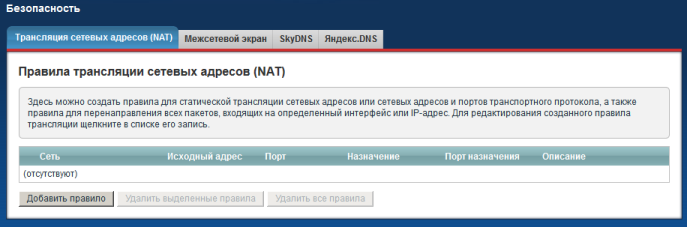
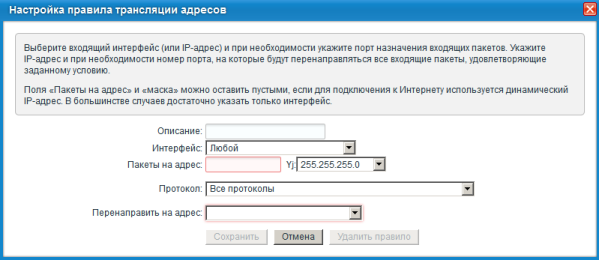
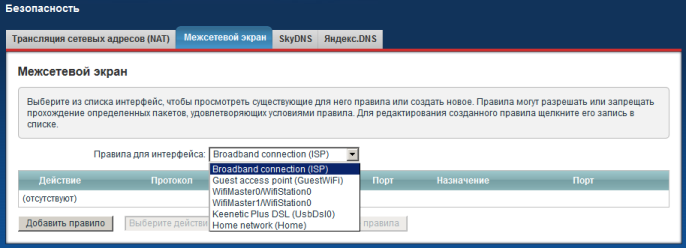
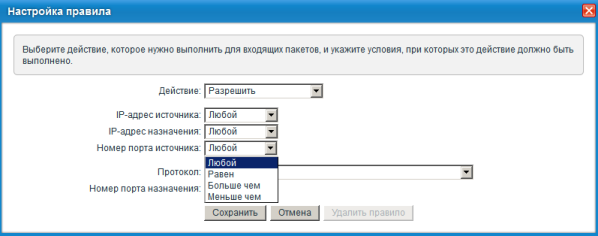
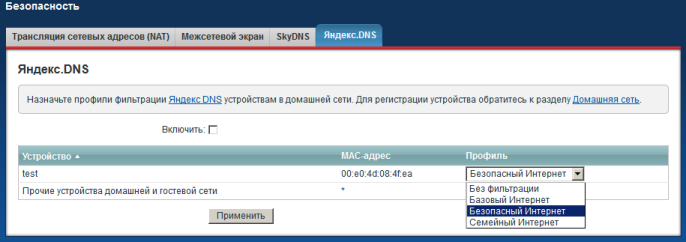
Вкладки пункта меню «Система» предназначены для управления основными параметрами работы всего маршрутизатора целиком, обновления прошивки, просмотра журнала работы устройства, запуска диагностических процедур, захвата сетевых пакетов, изменения режима работы, управления пользователями, а также получения доступа к основным системным файлам.
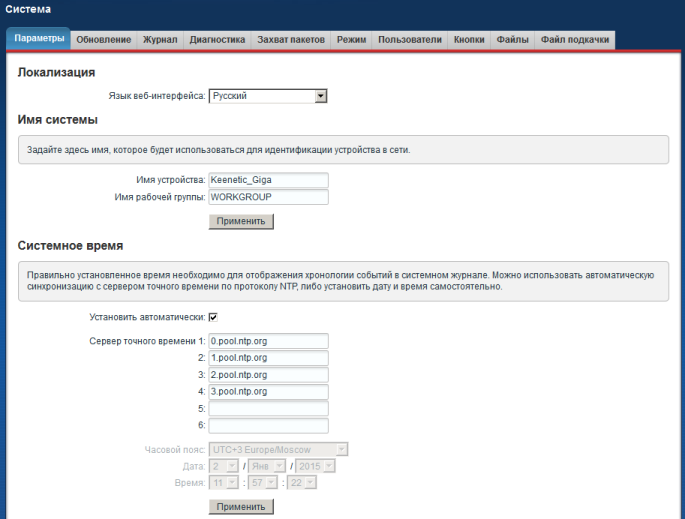
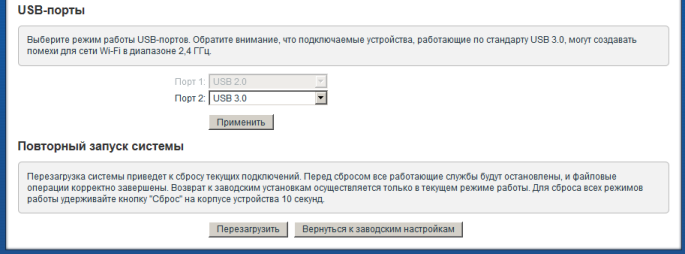
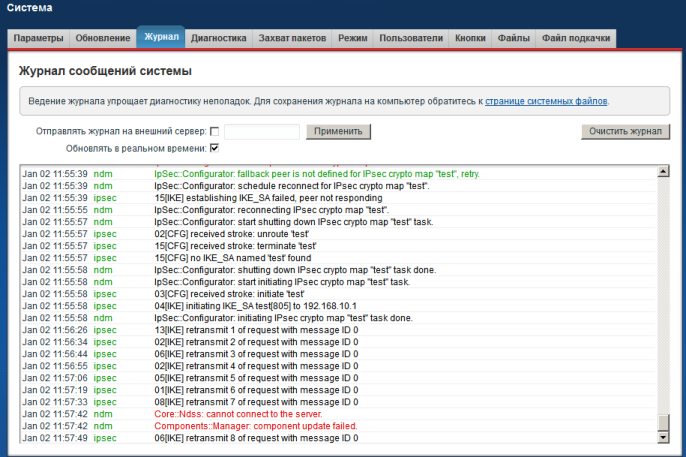
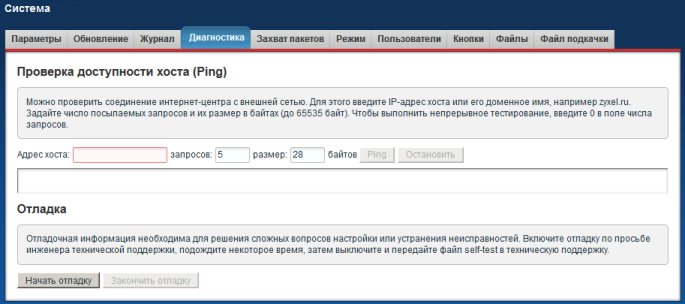
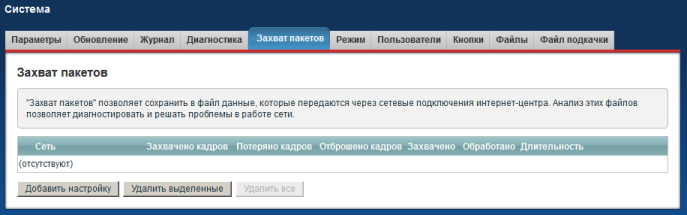
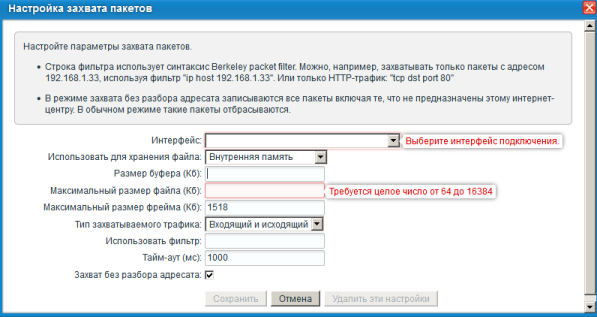
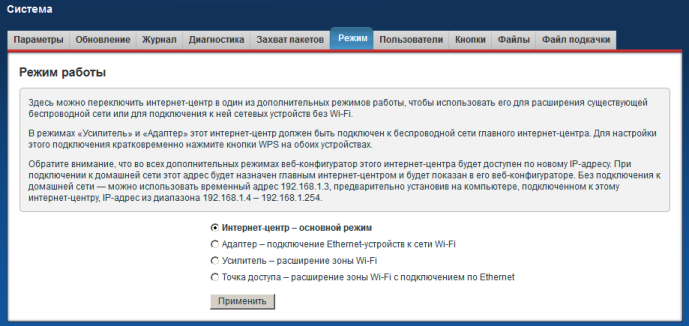
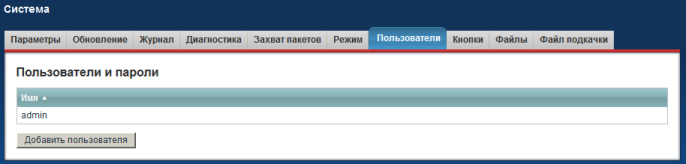
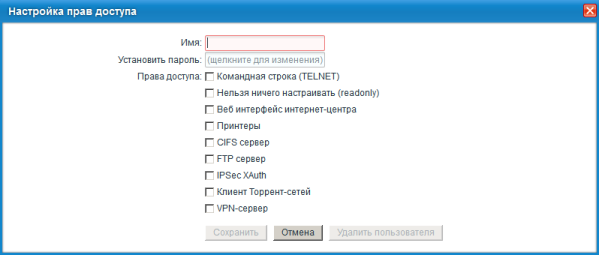

Вспомогательные протоколы и сервисы настраиваются с помощью вкладок пункта меню «Приложения». Здесь пользователь может управлять протоколами SMB/CIFS, FTP, IPSec, DLNA, PPTP, BitTorrent; разграничивать права доступа к каталогам и облачными клиентами.
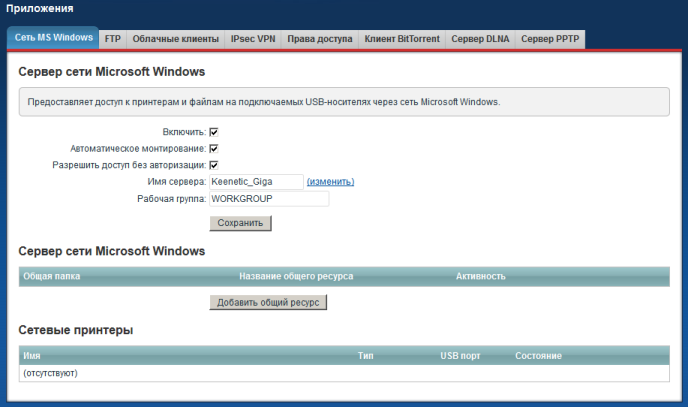
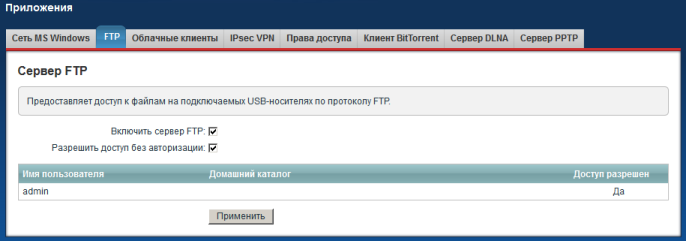

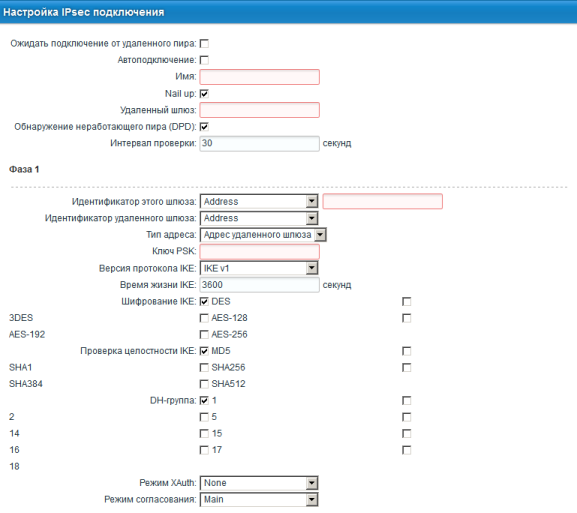
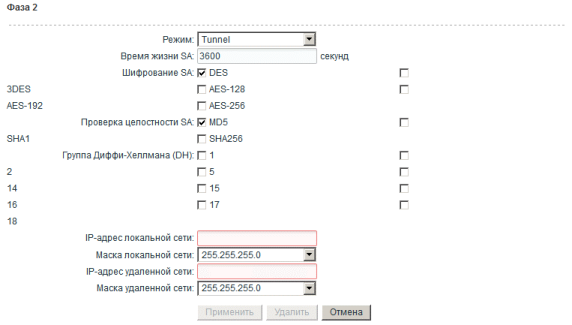
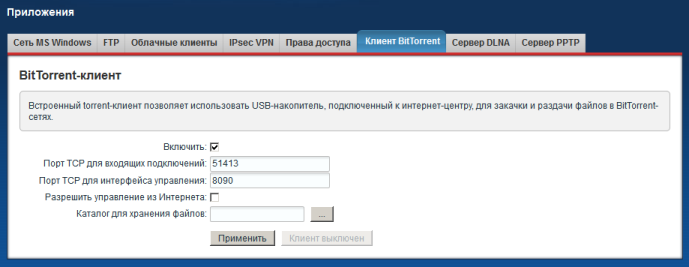
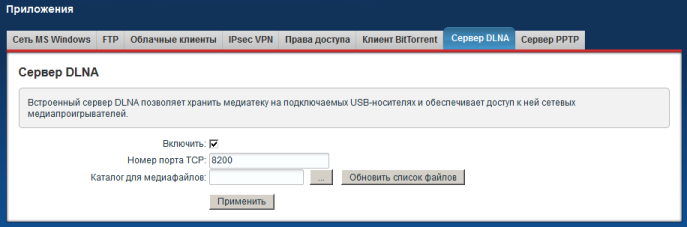
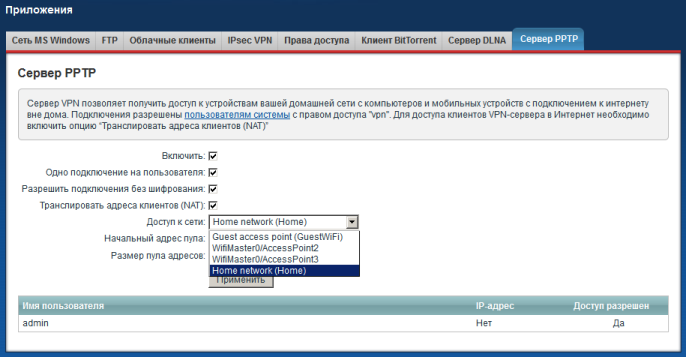
В последних версиях прошивки, которую мы получали от производителя, в пункте меню «Приложения» появилась дополнительная вкладка «Opkg», позволяющая устанавливать сторонние программные пакеты расширений. Ранее такая возможность в операционной системе NDMS второй версии была недоступна. Надеемся, что в ближайшее время указанная возможность появится также и в официальных версиях микропрограммного обеспечения, доступных рядовым пользователям.
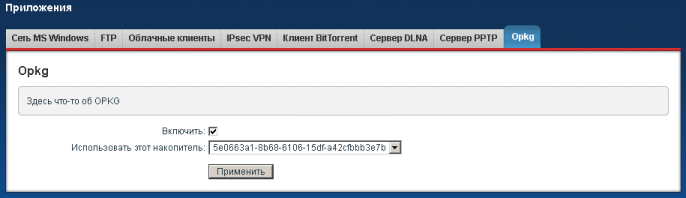
К USB-портам тестируемых маршрутизаторов могут подключаться различные устройства, например, 3G/4G модемы, принтеры, ADSL/VDSL модемы, флеш-карты и внешние жёсткие диски. Кроме этого допустимо подключение специализированных устройств, таких как Keenetic Plus DECT, - USB-модуль беспроводной телефонной станции, работающей в формате DECT.

Управление базовой DECT-станцией при её наличии производится с помощью вкладок пункта меню «Телефонная станция». Подключение DECT-трубок возможно только к SIP-операторам, так как подключение к аналоговой городской телефонной сети не предусмотрено.
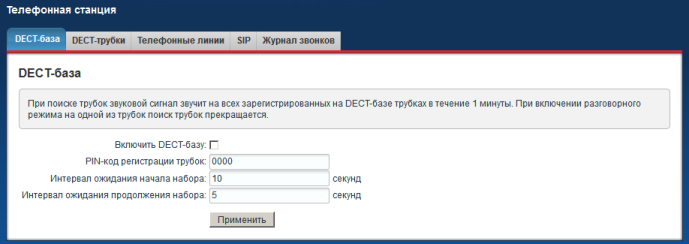
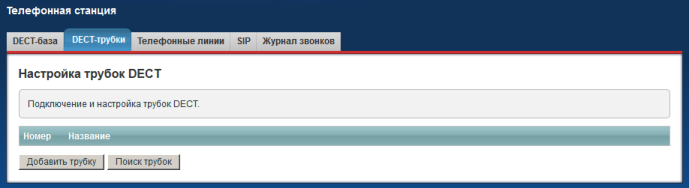
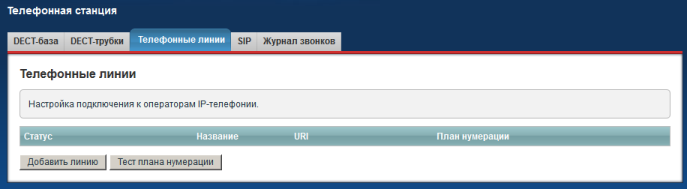
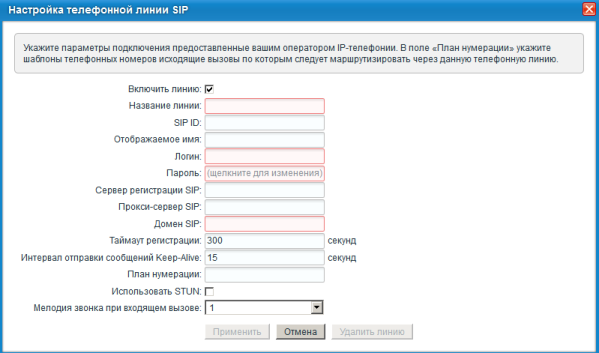
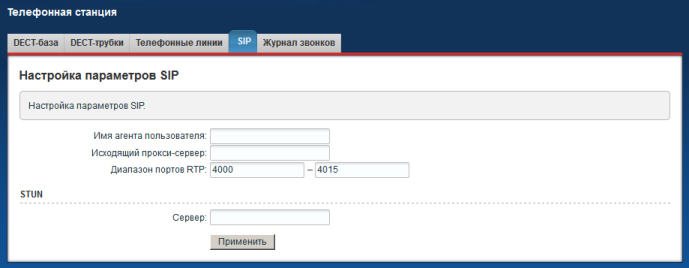
На этом мы завершаем изучение возможностей веб-интерфейса беспроводных маршрутизаторов ZyXEL Keenetic Ultra II и Giga III и переходим к рассмотрению интерфейса командной строки.
Командная строка
Интерфейс командной строки беспроводных маршрутизаторов ZyXEL Keenetic Giga III и Ultra II отличается от того, что мы видели в других устройствах класса SOHO. Операционная система NDMS, хотя и основана на базе *nix операционных систем, не предоставляет администраторам доступ в shell, поэтому мы будем рассматривать возможности встроенного командного интерпретатора. Конечно же, мы не ставим перед собой цели изучить всё, на что способна командная строка, для этого существует руководство пользователя, но с некоторыми наиболее интересными на наш взгляд командами мы вас всё-таки познакомим. Рассматриваемый интерфейс похож на CLI в устройствах компании Cisco Systems, однако отличий также не мало. Для доступа к командной строке требуется ввести логин и пароль, которые совпадают с теми, что используются для аутентификации в веб-интерфейсе.
Login: admin
Password: ********
(config)>
system - maintenance functions
ntp - configure NTP
schedule - schedule configuration
known - manage lists of known network objects
access-list - configure network access lists
isolate-private - configure if traffic may pass between "private" interfaces
dyndns - configure DynDns profiles
yandexdns - configure Yandex.DNS profiles
skydns - configure SkyDns profiles
ndns - configure NDNS
ping-check - configure ping-check profiles
interface - network interface configuration
ip - configure IP parameters
telnet - manage Telnet server service
pppoe - configure PPPoE parameters
kabinet - configure kabinet authenticator
ppe - configure Packet Processing Engine
upnp - configure UPnP parameters
torrent - configure torrent service parameters
udpxy - configure udpxy
crypto - configure IPsec
igmp-proxy - configure IGMP
user - configure user account
vpn-server - configure VPN server
service - manage services
ftp - manage FTP server service
cifs - manage CIFS service
dlna - manage DLNA service
dns-proxy - manage DNS proxy service
whoami - display info about the current management session
printer - printer configuration
more - view text file
ls - list directory contents
copy - copy files
erase - erase file or empty directory
monitor - manage monitor services
show - display various diagnostic information
tools - tools for testing the environment
opkg - Open Package configuration
easyconfig - configure Easyconfig services
components - manage firmware components
cloud - manage cloud services
Для данных устройств поддерживаются несколько подрежимов конфигурирования. Например, для изменения параметров определённого интерфейса требуется перейти в соответствующий режим.
(config)> int
interface - network interface configuration
(config)> interface
Usage template:
interface {name}
Choose:
Pvc
Vlan
CdcEthernet
UsbModem
UsbDsl
AsixEthernet
Davicom
UsbLte
YotaOne
Bridge
PPPoE
PPTP
L2TP
L2TPoverIPsec
TunnelGre
GigabitEthernet0
GigabitEthernet0/0
1
GigabitEthernet0/1
2
GigabitEthernet0/2
3
GigabitEthernet0/3
4
GigabitEthernet1
ISP
GigabitEthernet1/0
0
WifiMaster0
WifiMaster0/AccessPoint0
AccessPoint
WifiMaster0/AccessPoint1
GuestWiFi
WifiMaster0/AccessPoint2
WifiMaster0/AccessPoint3
WifiMaster0/WifiStation0
WifiMaster1
WifiMaster1/AccessPoint0
AccessPoint_5G
WifiMaster1/WifiStation0
GigabitEthernet0/Vlan1
Bridge0
Home
(config)> interface Bri
Usage template:
interface {name}
Choose:
Bridge
Bridge0
(config)> interface Bridge0
(config-if)>
name - change interface name
description - set interface description
role - interface role configuration
traffic-shape - set traffic rate limit
dyndns - DynDns updates
inherit - add Ethernet interface to a Bridge (with inheritance)
include - add Ethernet interface to a Bridge
tx-queue - set TX queue length
mac - configure MAC parameters
security-level - assign security level
debug - enable connection debugging
authentication - configure authentication
ip - configure IP parameters
igmp - configure IGMP parameters
ping-check - ping-check configuration
vdsl - configure VDSL parameters
up - enable interface
down - disable interface
schedule - interface up/down schedule
Для беспроводных интерфейсов допускается управление мощностью передатчика, беспроводным каналом и режимами совместимости. Также администратор может указать код страны, в которой эксплуатируется данное устройство. Для любого интерфейса, включая беспроводные, с помощью команды traffic-shape администратор может ограничивать максимальную скорость передачи пользовательских данных.
(config)> interface WifiMaster0
(config-if)>
name - change interface name
description - set interface description
role - interface role configuration
traffic-shape - set traffic rate limit
dyndns - DynDns updates
tx-queue - set TX queue length
mac - configure MAC parameters
debug - enable connection debugging
rf - change RF settings
ip - configure IP parameters
country-code - set country code
compatibility - set 802.11 compatibility (use parameters like BG or ABGN)
channel - set radio channel
power - set transmission power level
preamble-short - enable short preambles
vdsl - configure VDSL parameters
up - enable interface
down - disable interface
schedule - interface up/down schedule
(config-if)> tra
traffic-shape - set traffic rate limit
(config-if)> traffic-shape
Usage template:
traffic-shape rate {rate}
(config-if)> rol
role - interface role configuration
(config-if)> role
Usage template:
role {role} [for {ifor}]
Choose:
inet
iptv
voip
(config-if)> coun
country-code - set country code
(config-if)> country-code
Usage template:
country-code {code}
(config-if)> chan
channel - set radio channel
(config-if)> channel
Usage template:
channel {channel} | width ...
width - set radio channel width
(config-if)> powe
power - set transmission power level
(config-if)> power
Usage template:
power {power}
(config-if)>exit
(config)> interface AccessPoint
(config-if)>
name - change interface name
description - set interface description
role - interface role configuration
traffic-shape - set traffic rate limit
dyndns - DynDns updates
tx-queue - set TX queue length
mac - configure MAC parameters
security-level - assign security level
debug - enable connection debugging
wps - enable WPS functionality
authentication - configure authentication
encryption - configure encryption parameters
ip - configure IP parameters
igmp - configure IGMP parameters
ping-check - ping-check configuration
ssid - set wireless ESSID
hide-ssid - disable SSID broadcasting on the access point
wmm - enable Wireless Multimedia Extensions on this interface
vdsl - configure VDSL parameters
up - enable interface
down - disable interface
schedule - interface up/down schedule
(config-if)> en
encryption - configure encryption parameters
(config-if)> encryption
key - set wireless encryption key
enable - enable wireless encryption (WEP by default)
disable - disable wireless encryption
wpa - enable WPA version 1 (TKIP) encryption
wpa2 - enable WPA version 2 (AES) encryption
Управление списками доступа производится с помощью команды access-list.
(config)> acce
access-list - configure network access lists
(config)> access-list
Usage template:
access-list {acl}
(config)> access-list test
deny - add prohibitive rule
permit - add permissive rule
(config)> access-list test pe
permit - add permissive rule
(config)> access-list test permit
Usage template:
permit ((tcp | udp) {source} {source-mask} [port (lt | gt | eq)
{source-port}] {destination} {destination-mask} [port (lt | gt
| eq) {destination-port}]) | (icmp {source} {source-mask}
{destination} {destination-mask}) | (ip {source} {source-mask}
{destination} {destination-mask})
Choose:
tcp
udp
icmp
ip
Установить список доступа на интерфейс можно с помощью интерфейсной команды ip access-group.
(config-if)> ip access-group
Usage template:
access-group {acl} {direction}
Команды ip nat и ip static отвечают за управление NAT/PAT трансляциями.
(config)> ip nat
Usage template:
nat (({address} {mask}) | {interface}) | vpn ...
vpn - add NAT rule
Choose:
GigabitEthernet1
ISP
WifiMaster0/AccessPoint0
AccessPoint
WifiMaster0/AccessPoint1
GuestWiFi
WifiMaster0/AccessPoint2
WifiMaster0/AccessPoint3
WifiMaster0/WifiStation0
WifiMaster1/AccessPoint0
AccessPoint_5G
WifiMaster1/WifiStation0
GigabitEthernet0/Vlan1
Bridge0
Home
(config)> ip static
Usage template:
static [tcp | udp] ({interface} | ({address} {mask})) (({port}
through {end-port} {to-address}) | ({port} {to-address} [{to-
port}]) | {to-address})
Choose:
GigabitEthernet1
ISP
WifiMaster0/AccessPoint0
AccessPoint
WifiMaster0/AccessPoint1
GuestWiFi
WifiMaster0/AccessPoint2
WifiMaster0/AccessPoint3
WifiMaster0/WifiStation0
WifiMaster1/AccessPoint0
AccessPoint_5G
WifiMaster1/WifiStation0
GigabitEthernet0/Vlan1
Bridge0
Home
Естественно, тестируемые маршрутизаторы поддерживают статические записи в таблице маршрутизации, для управления которыми используется команды ip route.
(config)> ip route
Usage template:
route (({network} {mask}) | {host} | default) (({gateway}
[{interface}]) | {interface}) [auto] [{metric}]
Просмотреть содержимое определённого каталога можно с помощью команды ls, тогда как команда more отображает содержимое конкретного файла (в нашем листинге мы умышленно сократили вывод данной команды).
(config)> ls
Usage template:
ls [{directory}]
Choose:
ndm:
flash:
temp:
proc:
sys:
storage:
usb:
(config)> ls fla
Usage template:
ls [{directory}]
(config)> ls flash:
rel: flash:
entry, type = R:
name: default-config
size: 3315
entry, type = R:
name: firmware
size: 11403324
entry, type = R:
name: startup-config
size: 6064
(config)> more flash:default-config
! $$$ Model: ZyXEL Keenetic Giga III
! $$$ Version: 2.0
! $$$ Agent: default
system
set net.ipv4.ip_forward 1
set net.ipv4.tcp_fin_timeout 30
set net.ipv4.tcp_keepalive_time 120
set net.ipv4.netfilter.ip_conntrack_tcp_timeout_established 1200
set net.ipv4.netfilter.ip_conntrack_max 16384
set vm.swappiness 100
set dev.usb.force_usb2 0
hostname Keenetic_Giga
clock timezone Moscow
domainname WORKGROUP
!
ntp server 0.pool.ntp.org
ntp server 1.pool.ntp.org
ntp server 2.pool.ntp.org
ntp server 3.pool.ntp.org
Для управления различными вспомогательными сервисами и службами используется команда service.
(config)> service
dhcp - start DHCP service
dns-proxy - enable DNS proxy
igmp-proxy - enable IGMP proxy
dhcp-relay - start DHCP relay service
ftp - enable FTP server
cifs - enable CIFS server
dlna - enable DLNA server
http - start Web interface
telnet - start telnet service
ntp-client - start NTP client
upnp - start UPnP service
torrent - start torrent service
udpxy - enable udpxy
kabinet - start Kabinet authenticator
vpn-server - enable VPN server
ipsec - enable IPsec
cloud-control - enable cloud control service
Изменение параметров работы системы производится с помощью команды system.
(config)> sys
system - maintenance functions
(config)> system
reboot - restart the system
set - adjust system settings
button - setup system button functions
hostname - set the host name
clock - change system clock settings
domainname - set the domain name
configuration - manage system configuration
log - manage system logging
mount - mount USB disk partition
drivers - manage kernel drivers
swap - set swap area
debug - enable system debug
mode - select system operating mode
(config)> system con
configuration - manage system configuration
(config)> system configuration
save - save the system configuration asynchronously
factory-reset - reset the system configuration to factory defaults
Группа команд show предназначена для просмотра конфигурации и текущих параметров работы устройства. Например, для вывода информации обо всех сетевых интерфейсах используется команда show interface.
(config)> show
version - display firmware version
system - display system status information
drivers - view list of loaded kernel drivers
processes - view list of running processes
interface - display interface status
dot1x - 802.1x supplicant status
skydns - display SkyDns parameters
log - display system log
running-config - view running configuration
ip - display IP parameters
ppe - show "binded" PPE entries
upnp - display UPnP rules
ipsec - display internal IPsec status
ftp - display FTP server status
cifs - display cifs server status
dlna - display DLNA server status
torrent - display torrent service information
vpn-server - show VPN server status
cloud - display status of the cloud service
ndns - show NDNS status
easyconfig - display EasyConfig information
dyndns - show DynDns profile status
ping-check - show ping-check profile status
site-survey - display available wireless networks
associations - shows a list of associated wireless stations
button - display system button information
clock - display system clock information
ntp - display NTP parameters
schedule - display system environment
crypto - display IPsec information
usb - display USB device list
printers - display attached printer list
tags - show available authentication tags
kabinet - display Kabinet authenticator parameters
monitor - show monitor status
(config)> show ver
release: v2.06(AAUW.6)A6
arch: mips
ndm:
exact: 0-845e4dd
cdate: 19 Nov 2015
bsp:
exact: 0-64572cb
cdate: 19 Nov 2015
ndw:
version: 4.1.0.156
features: wifi_button,wifi5ghz,usb_3,flexible_menu,
emulate_firmware_progress
components: cloud,ddns,dot1x,factory,fat,hfsplus,json,
kabinet,miniupnpd,monitor,nathelper-ftp,nathelper-pptp,
nathelper-sip,ntfs,ppe,ssl,trafficcontrol,usblte,
usbserial,base,cifs,cloudcontrol,components,config-ap,
config-client,config-repeater,corewireless,dhcpd,dlna,
easyconfig,ftp,igmp,ipsec,l2tp,opkg,pingcheck,ppp,pppoe,
pptp,skydns,storage,udpxy,usb,transmission,usbdsl,usbnet,
usbmodem,ydns,vpnserver,base-l10n,printers,theme-ZyXEL-
Intl,base-theme,sysmode,easyconfig-3.2,modems,base-ZyXEL-
Intl,ispdb
manufacturer: ZyXEL
vendor: ZyXEL
series: Keenetic series
model: Keenetic
hw_version: 80280000-D
hw_id: kng_re
device: Keenetic Giga III
class: Internet Center
(config)> show sys
hostname: Keenetic_Giga
domainname: WORKGROUP
cpuload: 0
memory: 43000/262144
swap: 0/0
memtotal: 262144
memfree: 195384
membuffers: 5864
memcache: 17896
swaptotal: 0
swapfree: 0
uptime: 5822
Для упрощения работы с командами группы show администратор может перейти в специальный просмотровый режим.
(config)> show
(show)>
version - display firmware version
system - display system status information
drivers - view list of loaded kernel drivers
processes - view list of running processes
interface - display interface status
dot1x - 802.1x supplicant status
skydns - display SkyDns parameters
log - display system log
running-config - view running configuration
ip - display IP parameters
ppe - show "binded" PPE entries
upnp - display UPnP rules
ipsec - display internal IPsec status
ftp - display FTP server status
cifs - display cifs server status
dlna - display DLNA server status
torrent - display torrent service information
vpn-server - show VPN server status
cloud - display status of the cloud service
ndns - show NDNS status
easyconfig - display EasyConfig information
dyndns - show DynDns profile status
ping-check - show ping-check profile status
site-survey - display available wireless networks
associations - shows a list of associated wireless stations
button - display system button information
clock - display system clock information
ntp - display NTP parameters
schedule - display system environment
crypto - display IPsec information
usb - display USB device list
printers - display attached printer list
tags - show available authentication tags
kabinet - display Kabinet authenticator parameters
monitor - show monitor status
(show)> button
buttons:
button, name = RESET:
is_switch: no
position: 2
position_count: 2
clicks: 0
elapsed: 0
hold_delay: 10000
button, name = WLAN:
is_switch: no
position: 2
position_count: 2
clicks: 0
elapsed: 0
hold_delay: 3000
button, name = FN1:
is_switch: no
position: 2
position_count: 2
clicks: 0
elapsed: 0
hold_delay: 3000
button, name = FN2:
is_switch: no
position: 2
position_count: 2
clicks: 0
elapsed: 0
hold_delay: 3000
В заключение, пожалуй, стоит отметить, что интерфейс командной строки оборудования компании ZyXEL предоставляет администраторам больше возможностей, чем веб-интерфейс устройств. Так, например, с помощью веб-интерфейса мы не смогли настроить статические IPv6-адреса на LAN и WAN-интерфейсы маршрутизатора, тогда как с помощью командной строки это оказалось совершенно несложно сделать.
system
set net.ipv6.conf.all.forwarding 1
interface GigabitEthernet1
ipv6 address 2001:db8:1::1
ipv6 prefix 2001:db8:1::/64
interface Bridge0
ipv6 address 2001:db8:2::1
ipv6 route 2001:db8:1::/64 ISP
ipv6 route default 2001:db8:1::2
На этом мы завершаем беглое рассмотрение возможностей интерфейса командной строки маршрутизаторов серии Keenetic и переходим непосредственно к разделу тестирования.
Тестирование
Первым тестом, с которого мы традиционно начинаем данный раздел, является установление времени загрузки оборудования, под которым мы понимаем интервал времени с момента подачи питания на устройство до получения первого эхо-ответа по протоколу ICMP. Беспроводной маршрутизатор ZyXEL Keenetic Giga III загружается за 97 секунд, тогда как модели Ultra II требуется 119 секунд. Мы считаем данные результаты приемлемыми.
Вторым, не менее традиционным тестом, стала проверка защищённости устройства, выполняемая с помощью утилиты Positive Technologies XSpider 7.8 (Сборка 8.25.5.23382). Мы произвели тестирование сначала со стороны LAN-интерфейса, а затем со стороны WAN-интерфейса маршрутизатора. Наиболее интересные обнаруженные сведения представлены ниже.
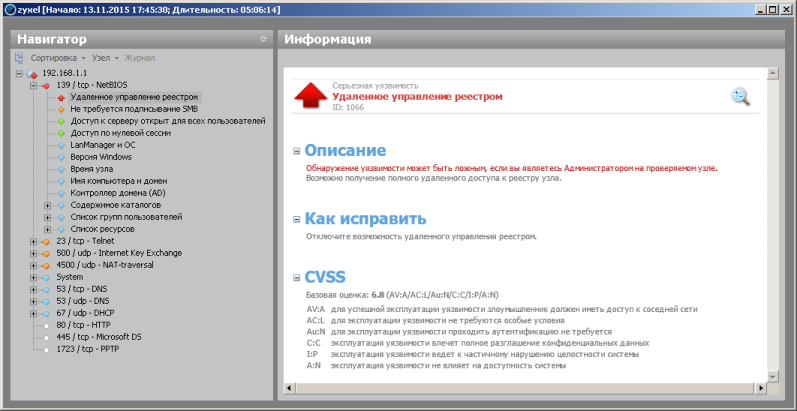
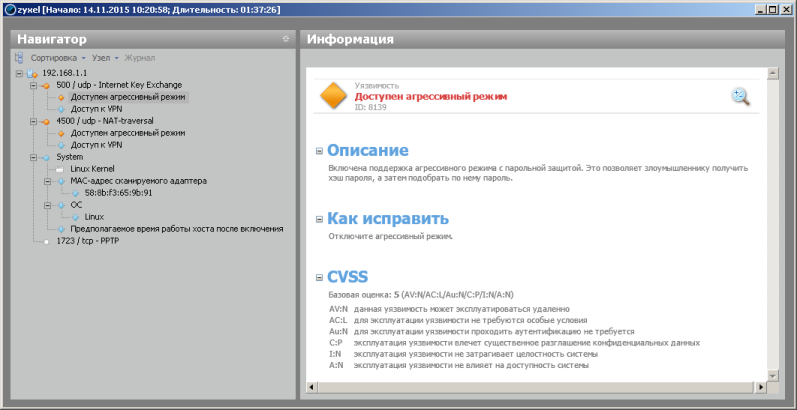
Перед тем, как непосредственно перейти к тестам производительности обоих маршрутизаторов, мы решили предоставить нашим читателям основные параметры тестового стенда.
| Компонент | ПК | Ноутбук |
| Материнская плата | ASUS Maximus VI Extreme | ASUS M60J |
| Процессор | Intel Core i7 4790K 4 ГГц | Intel Core i7 720QM 1.6 ГГц |
| Оперативная память | DDR3 PC3-10700 SEC 32 Гбайта | DDR3 PC3-10700 SEC 16 Гбайт |
| Сетевая карта | Intel PRO/1000 PT ASUS PCE-AC68 |
Atheros AR8131 |
| Операционная система | Windows 7 x64 SP1 Rus | Windows 7 x64 SP1 Rus |
Наш первый нагрузочный тест состоит в измерении скорости передачи пользовательских данных при выполнении маршрутизатором трансляции сетевых адресов (NAT/PAT). Результаты измерений для обеих моделей представлены на диаграммах ниже. Тесты производились для одного, пяти и пятнадцати одновременных TCP-подключений. При тестировании мы использовали утилиту JPERF версии 2.0.2.
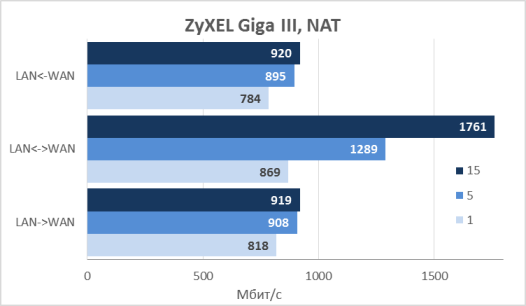
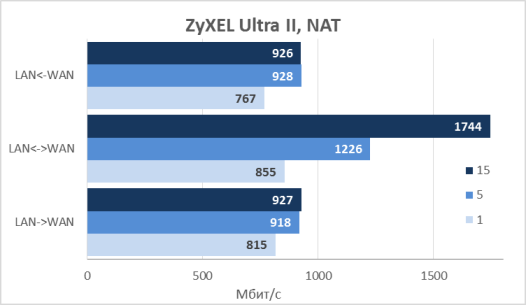
ZyXEL Keenetic Giga III и Ultra II поддерживают не только текущую версию протокола IP (IPv4), но также и следующую – IPv6. На диаграммах ниже представлены скорости маршрутизации для протокола IPv6.
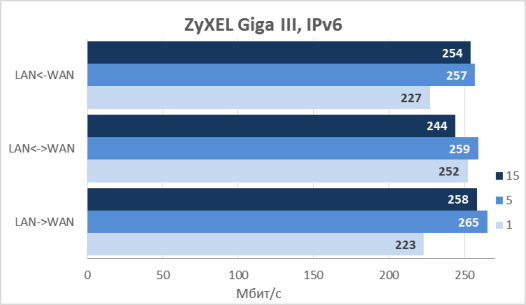
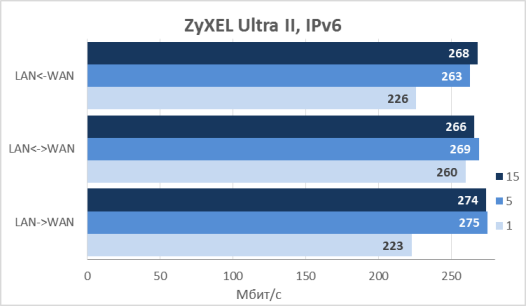
Для интернет-пользователей на постсоветском пространстве, пожалуй, одним из наиболее интересных тестов, является измерение скоростей передачи данных при использовании VPN. Туннельные подключения до сих пор очень популярны среди российских провайдеров. К счастью, в последнее время наметился переход на «технологию» IPoE, то есть отказ от использования туннелей PPPoE/PPTP/L2TP для обеспечения доступа к глобальной сети, но мы пока всё ещё лишь в начале пути. На диаграммах ниже представлены скорости передачи пользовательских данных при использовании обычного и шифрованного PPTP-подключений. Мы были приятно удивлены полученным скоростям при использовании PPTP без шифрования.
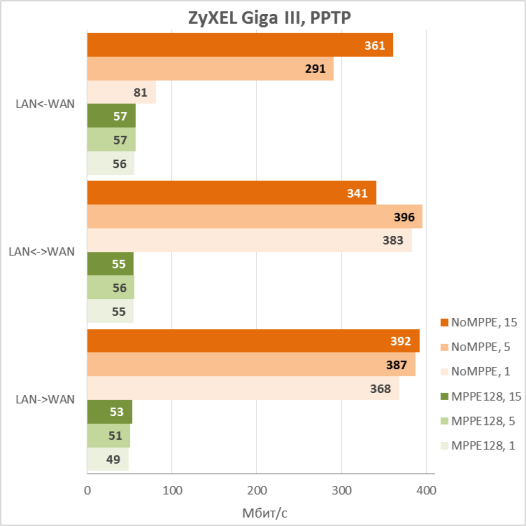
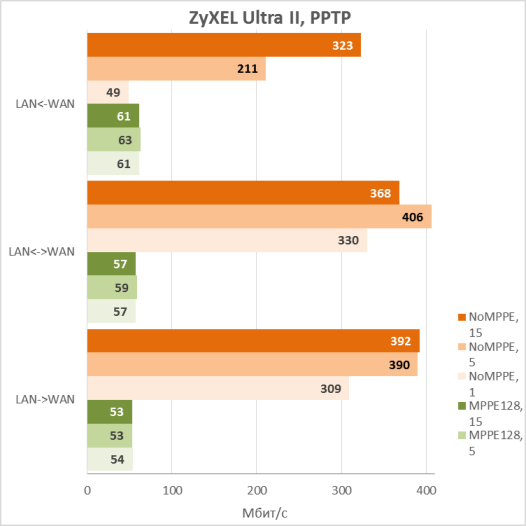
Беспроводные маршрутизаторы ZyXEL Keenetic Giga III и Ultra II обладают встроенным PPTP-сервером, производительность которого отражена на диаграммах ниже. Оказалось, что производительность данного сервиса ограничена скоростью 100 Мбит/с.
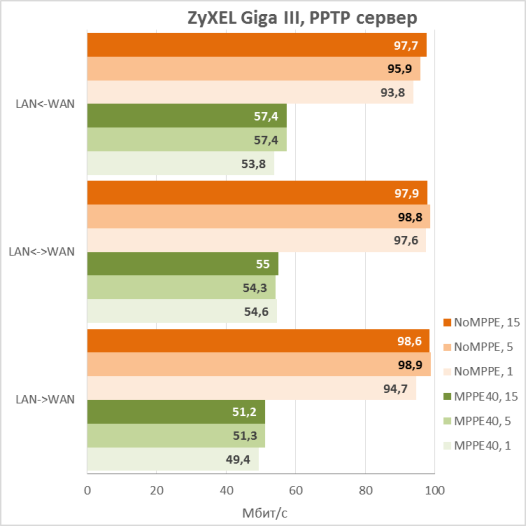
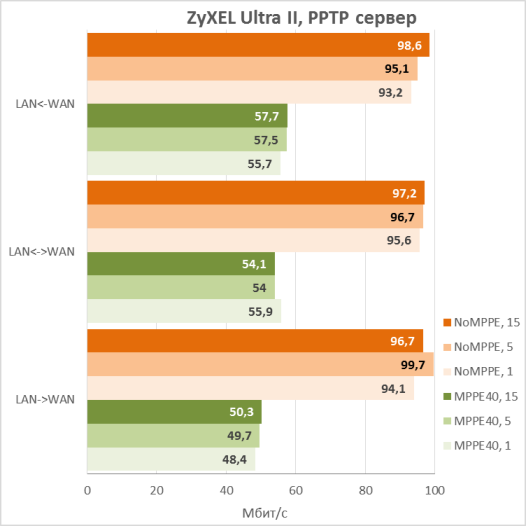
PPTP – не единственный туннельный протокол, поддерживаемый тестируемыми маршрутизаторами. Несколько необычно было обнаружить поддержку IPSec в устройствах класса SOHO. Мы соединили между собой маршрутизаторы Giga III и Ultra II, подняли IPSec туннель и провели измерения в двух режимах: при использовании наименее и наиболее криптостойких алгоритмов (DES и AES).
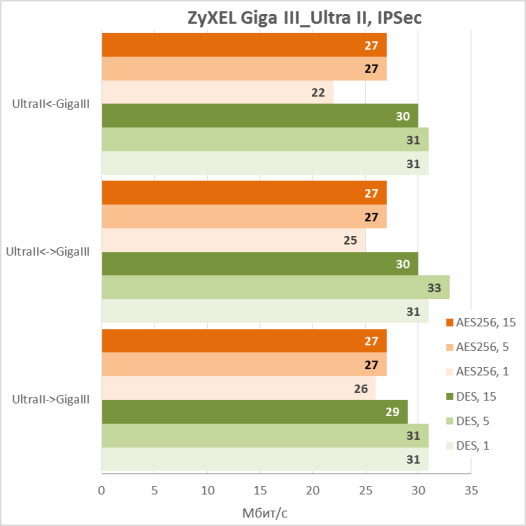
Производитель уведомил нас, что на данный момент IPSec туннели не имеют ни программного, ни аппаратного ускорения, однако ведётся усиленная работа над оптимизацией криптографического модуля. Когда материал был уже почти полностью готов, мы получили новую тестовую версию прошивки с поддержкой ускорения IPSec туннелей. На диаграмме ниже представлены измерения производительности новой версии криптомодуля. Производительность устройства увеличилась приблизительно в четыре раза. Надеемся, что обновлённый криптомодуль в самом ближайшем будущем будет доступен рядовым пользователям продукции компании ZyXEL.
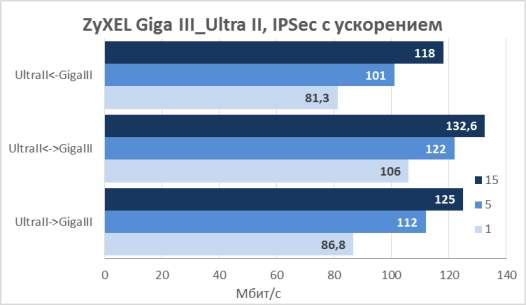
Мы наблюдали за загрузкой процессоров обоих устройств во время проведения данного теста. Производительность IPSec туннеля в данном случае ограничена лишь возможностями самого слабого устройства в паре – Giga III. Поэтому мы склонны полагать, что при организации IPSec подключения между двумя маршрутизаторами Ultra II получаемые скорости могут оказаться заметно выше.
Одним из наиболее ожидаемых тестов является измерение производительности беспроводного сегмента при работе устройств в режиме точки доступа. Указанные измерения мы произвели для обоих частотных диапазонов. Компания ZyXEL, выпуская данные модели, не преследовала цель обеспечения максимально возможной теоретической скорости беспроводной сети, вместо этого основное внимание было уделено стабильности работы беспроводного модуля маршрутизаторов.
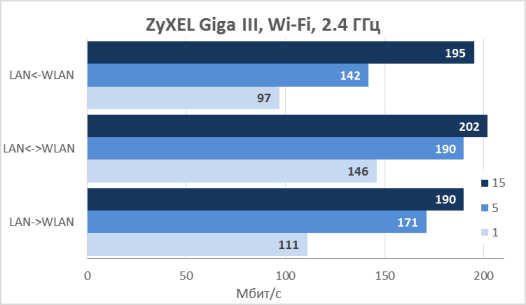
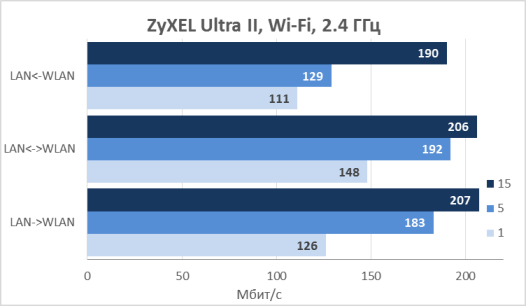
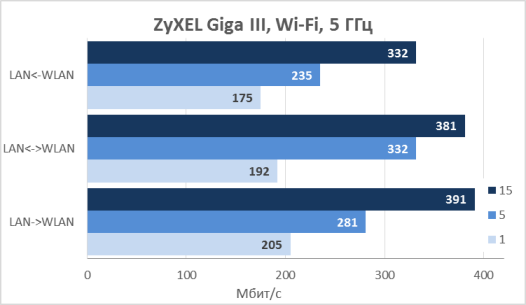
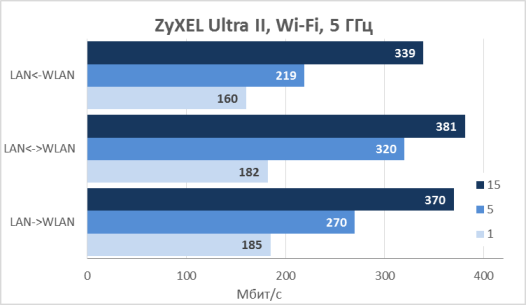
Кроме режима точки доступа, рассматриваемые модели могут выполнять функции беспроводного клиента, правда, в этом режиме скорости передачи заметно ниже. Вполне вероятно, это связано с тем, что поддержка стандарта 802.11AC в данном режиме пока ещё не реализована.
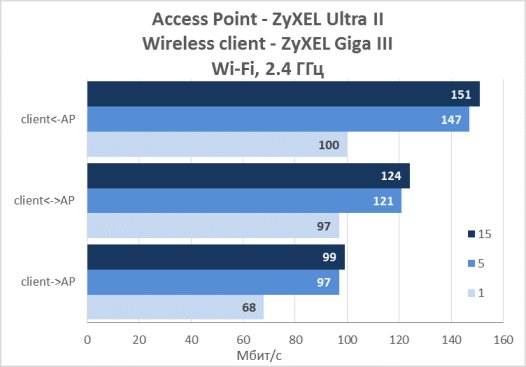
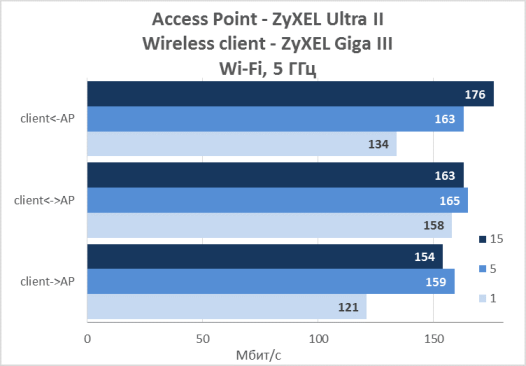
Обе обсуждаемые модели обладают USB портами. Естественно, мы не могли не подключить к маршрутизаторам наш тестовый внешний SSD накопитель Transcend TS256GESD400K, объёмом 256 Гбайт. Для измерения скоростей доступа к данным, размещённым на внешнем носителе, мы использовали утилиту Intel NASPT версии 1.7.1.
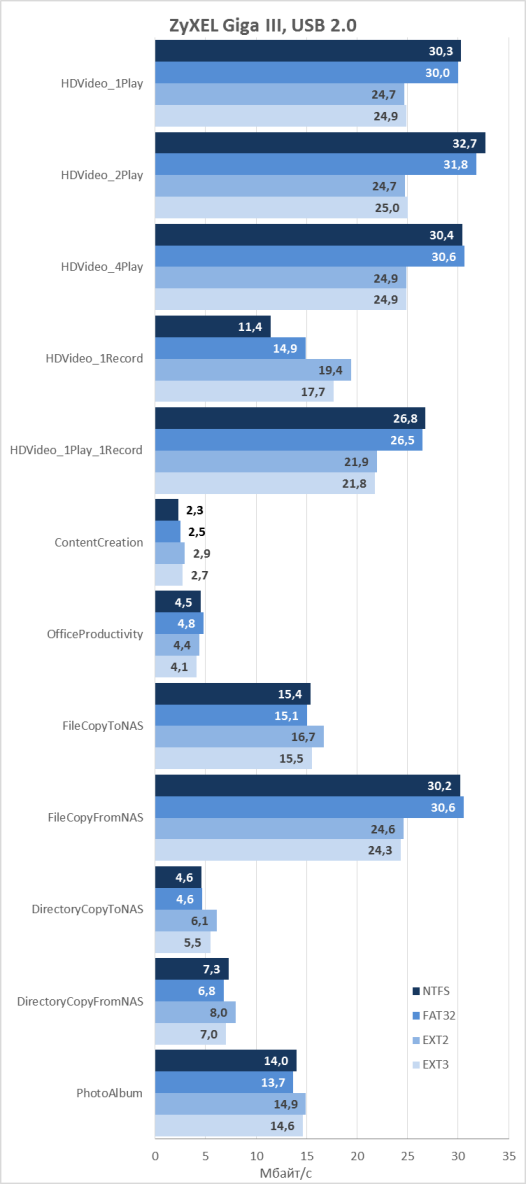
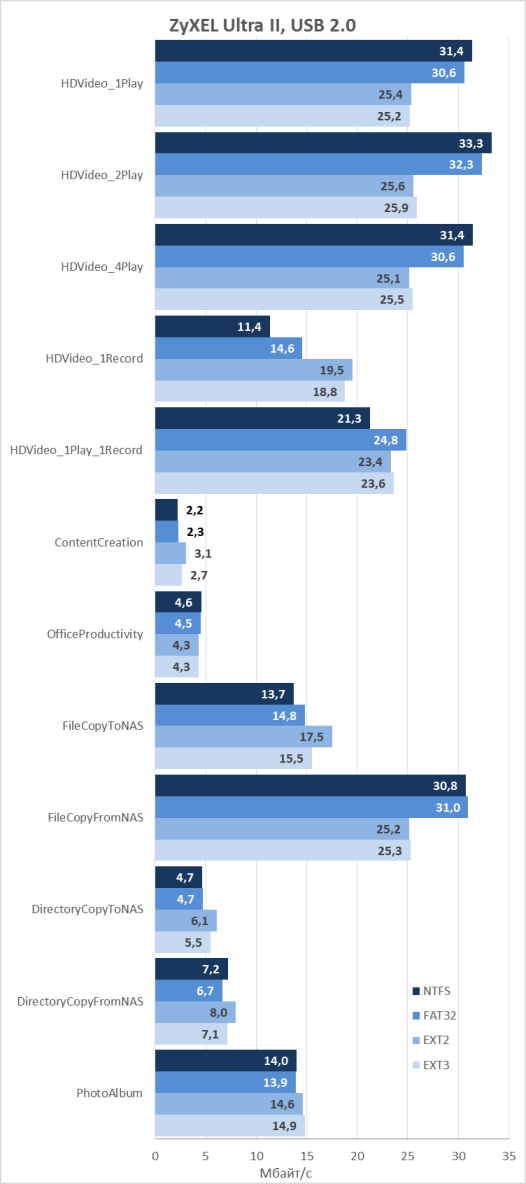
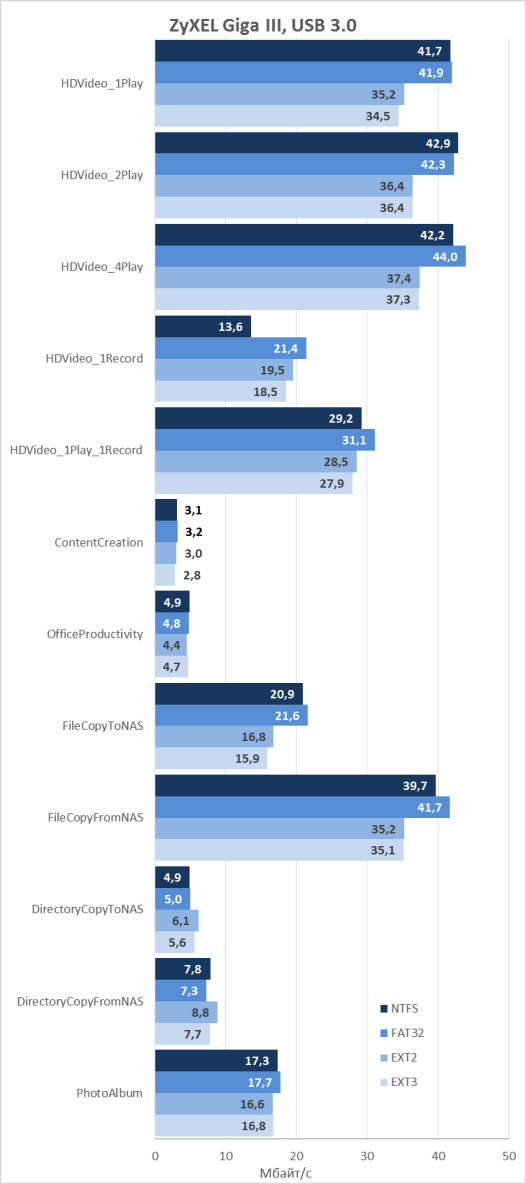
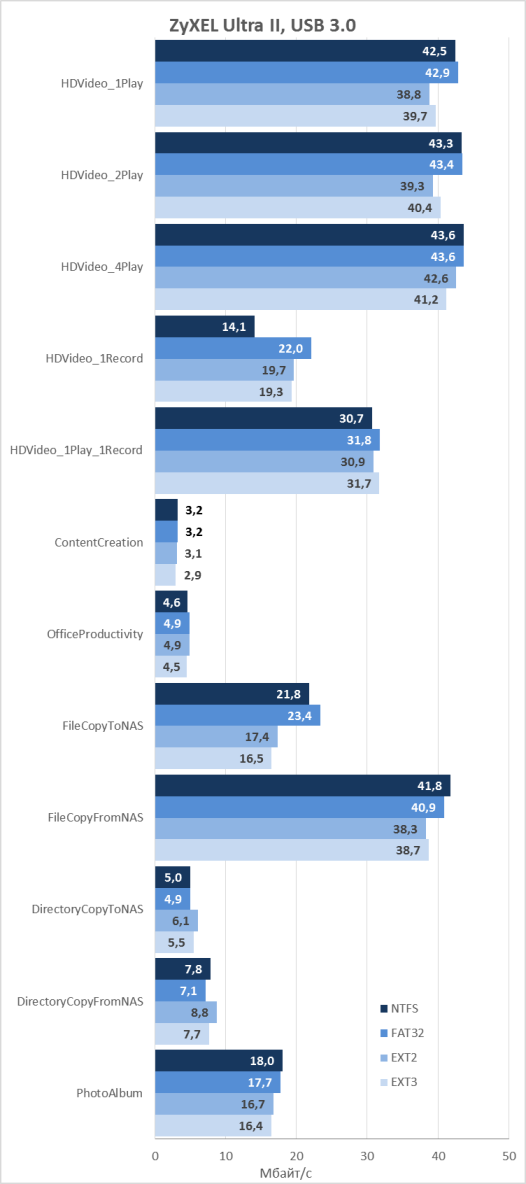
Ещё одной интересной возможностью, которой обладают беспроводные маршрутизаторы компании ZyXEL, является функция ограничения скорости передачи пользовательского трафика – шейпер. Модели Giga III и Ultra II позволяют ограничивать скорость для определённого узла в локальной сети, причём абсолютно не важно, какое подключение имеет данный узел: проводное или беспроводное. На диаграмме ниже представлено сравнение настроенных и получаемых скоростей. Из диаграммы видно, что максимально возможная скорость, до которой ограничение работает, составляет приблизительно 200 Мбит/с. На наш взгляд, необходимость ограничивать скорость того или иного пользователя большими скоростями на практике может встречаться крайне редко.
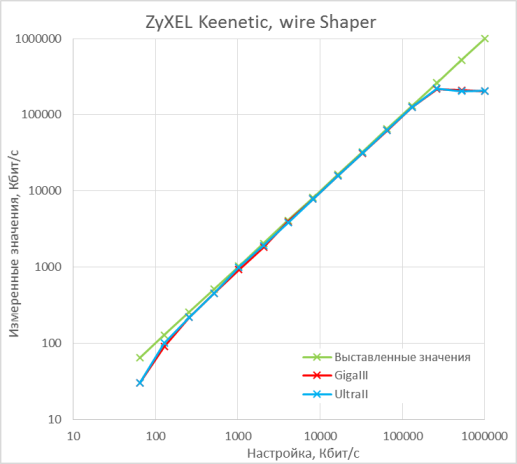
Отдельно стоит отметить, что мы не заметили какого-либо значительного влияния включения данной функции на скорость передачи данных другими узлами в локальной сети.
Кроме ограничений, устанавливаемых для отдельных узлов, администратор может ограничить скорость доступа всех устройств, расположенных в гостевой беспроводной сети. Естественно, мы не могли не протестировать данную возможность. В предыдущем и текущем тесте мы использовали десять одновременных TCP-подключений.
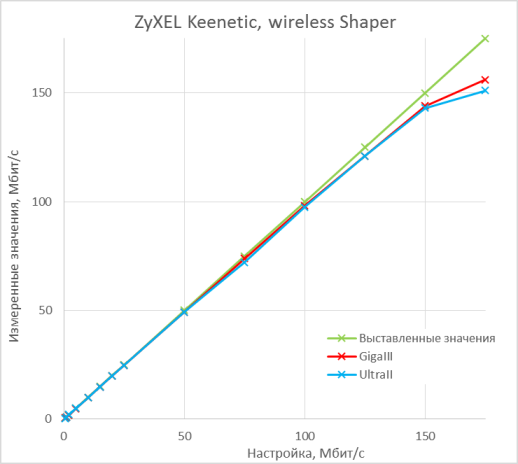
При проведении нагрузочного тестирования мы измеряли температуру корпуса обеих моделей при помощи нашего лабораторного пирометра ADA TempPro-2200. Максимальная температура корпуса Giga III составляла 41.1°С, тогда как модель Ultra II разогревалась до 44.1°С. Полученные значения температуры мы считаем вполне приемлемыми.
Беспроводные маршрутизаторы ZyXEL обладают возможностью перехвата передаваемых через них пакетов. Необходимость в такой функциональности может возникнуть, например, при решении проблем с подключением к провайдеру, либо когда есть подозрение на некорректную работу определённых приложений в сети. Естественно, список применений не ограничивается перечисленными выше. Мы решили выяснить, каким образом работает данная опция. Использование функции «Захват пакетов» позволяет сохранить трафик локально на маршрутизаторе, без использования какого-либо выделенного хоста. Очевидно, что если требуется сохранить большое количество сетевых пакетов, к маршрутизатору необходимо подключить внешний накопитель. Управление перехватчиком производится на вкладке «Захват пакетов» пункта меню «Система». Для запуска перехвата необходимо создать соответствующее правило.
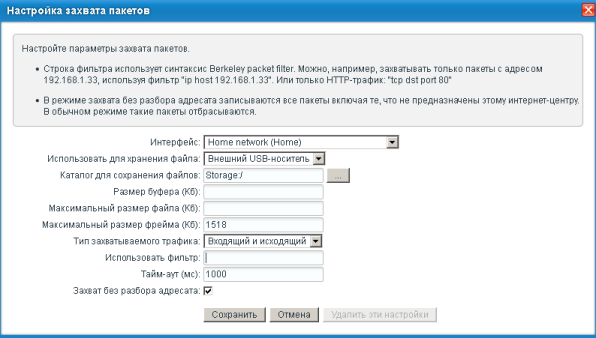
После того, как правило было создано, необходимо запустить непосредственно сам перехват.
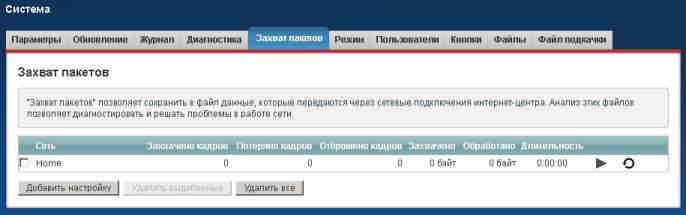
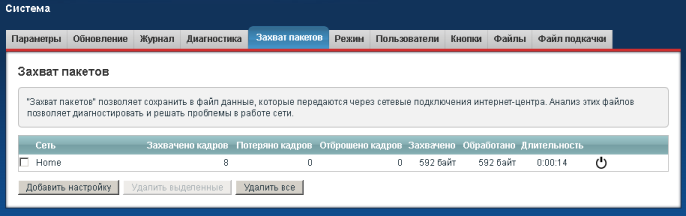
Файлы, содержащие перехваченные пакеты, могут быть сохранены на компьютер администратора для последующего анализа, например, с помощью утилиты Wireshark.
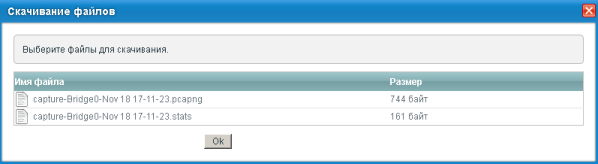
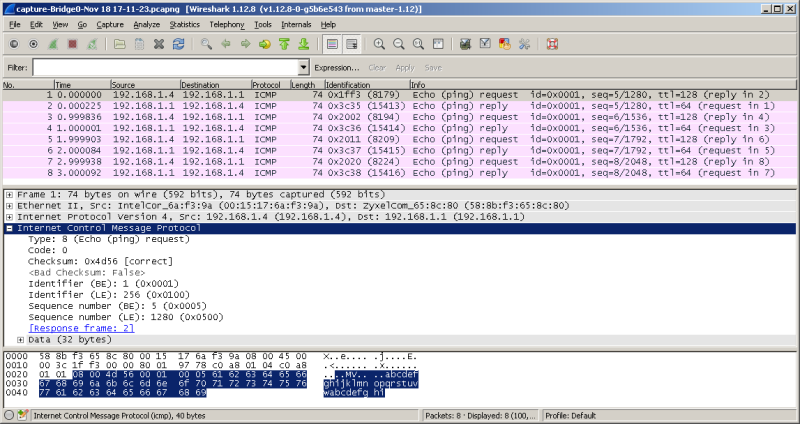
К сожалению, мы не обнаружили возможности запускать перехватчик по расписанию или по событию. Нам кажется, такая опция была бы весьма востребованной.
На этом мы завершаем раздел тестирования и переходим к подведению итогов.
Заключение
Компания ZyXEL предпочитает называть свои устройства интернет-центрами, однако мы несколько консервативны и продолжаем считать оборудование подобного класса беспроводными маршрутизаторами. Итак, мы остались вполне довольны протестированными моделями – ZyXEL Keenetic Giga III и Ultra II, показавшими стабильную работу и высокие скорости передачи пользовательских данных. Особой положительной отметки заслуживает гибкость настроек сетевых интерфейсов. Всё это заставляет нас считать состоявшееся знакомство с беспроводным оборудованием компании ZyXEL весьма успешным. Мы не можем рекомендовать модели ZyXEL Keenetic Giga III и Ultra II гикам и компьютерным энтузиастам, стремящимся получить максимально возможные беспроводные скорости, однако с задачами подавляющего большинства рядовых пользователей указанные модели справятся весьма успешно.
К сильным сторонам беспроводных маршрутизаторов ZyXEL Keenetic Giga III и Ultra II можно отнести следующие:
- высокая скорость передачи данных через туннели PPTP/L2TP/PPPoE;
- поддержка IPv6;
- очень гибкая настройка сетевых интерфейсов;
- возможность подключения к существующим беспроводным сетям;
- поддержка туннелей IPSec;
- возможность ограничения скорости пользовательского трафика.
К сожалению, мы не можем не упомянуть и о некоторых обнаруженных недочётах:
- на данный момент производительность встроенного PPTP-сервера не превышает 100 Мбит/с;
- не очень высокие скорости работы устройств в режиме беспроводного клиента.
На момент написания данного обзора средняя цена на беспроводной маршрутизатор ZyXEL Keenetic Giga III в интернет-магазинах Москвы составляла 7170 рублей, тогда как модель Ultra II продавалась по цене 9090 рублей.
QNAP TVS-463
Обновление прошивки и вспомогательные программные пакеты
Введение
Список производителей сетевого оборудования, чья продукция успешно проходит тесты в нашей сетевой лаборатории, постепенно расширяется. Сегодня мы представляем вашему вниманию сетевое хранилище QNAP TVS-463, обладающее четырьмя отсеками для установки жёстких дисков и предназначенное для удовлетворения потребностей малого и среднего бизнеса. Наличие двух строенных интерфейсов Gigabit Ethernet, а также возможность установки дополнительной сетевой платы позволит сетевым администраторам получить всё, на что способно устройство. Но обо всём по порядку!

Внешний вид
Сетевое хранилище QNAP TVS-463 поставляется в металлическом корпусе со следующими габаритами: 177х180х235 мм. Тестируемая модель предназначена для настольного размещения и не может быть установлена в стойку без специальных полок. Боковые и верхняя панели ничем особенным не примечательны.



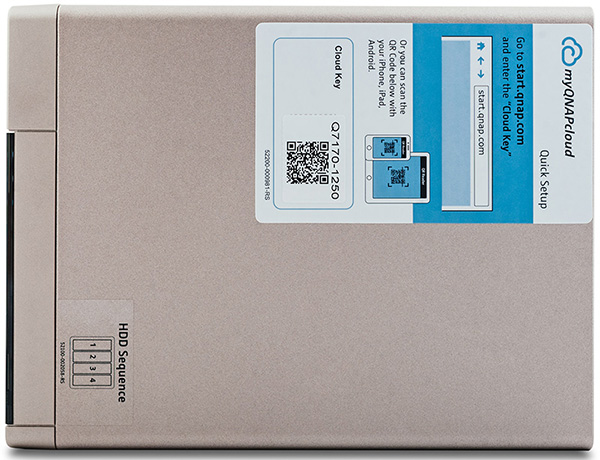

На днище устройства расположены четыре круглые резиновые ножки.

На лицевой панели хранилища размещены четыре корзины для установки жёстких дисков; ЖК-дисплей и светодиодные индикаторы, отображающие состояния всего устройства и отдельных его частей; клавиши управления хранилищем, кнопки включения/выключения и резервного копирования. Также здесь находится один порт USB 3.0.



Значительную часть задней панели устройства занимает вентилятор 120 мм, охлаждающий жёсткие диски и всю остальную электронику хранилища. Стоит отметить, что на задней панели размещён также и небольшой вентилятор, расположенный внутри блока питания. Два интерфейса Gigabit Ethernet, четыре порта USB 3.0, слот для установки карты расширения, два интерфейса HDMI, Кенсингтонский замок, разъём для подключения питания и антистатического браслета также размещены здесь.

Заглянем теперь внутрь корпуса.
Аппаратная платформа
Сетевое хранилище QNAP TVS-463 построено на базе четырёхъядерного процессора AMD, работающего на частоте 2,4 ГГц.

В стандартной поставке (TVS-463-4G) система оснащена одной планкой оперативной памяти DDR3L 1600 Transcend объёмом 4 Гигабайта. Стоит отметить, что для заказа доступна также модель TVS-463-8G с восемью Гигабайтами оперативной памяти. Максимально объём оперативной памяти может быть увеличен до 16 Гбайт, - на оборотной стороне материнской платы расположено два разъёма для установки модулей оперативной памяти.



Загрузка устройства производится с флеш-карты производства компании Apacer, построенной на базе чипа флеш-памяти Toshiba TC58NVG2S0FTA00 объёмом 512 Мбайт и контроллера Apacer UCP333CLFG.


Поддержку сети обеспечивают два чипа Intel WGI210AT. Мониторинг системы возложен на чип Fintek F71869AD. Микросхема ASMedia ASM1074 выполняет функции USB-хаба. Вторая микросхема ASM1182e того же производителя является коммутатором шины PCIe, обеспечивая возможность подключения двух устройств PCIe x1 Gen2 к шине PCIe x1 Gen2.

На передней панели корпуса хранилища размещён жидкокристаллический дисплей, кнопки и световые индикаторы состояния устройства. Для управления всеми указанными элементами использован чип Microchip PIC16F73-I/SO.
Для подключения жёстких дисков используются две микросхемы Marvell 88SE9215. Указанные контроллеры не поддерживают ни программные, ни аппаратные RAID-массивы, а лишь обеспечивают возможность подключения дисков SATA 3.0 к PCI-E шине.

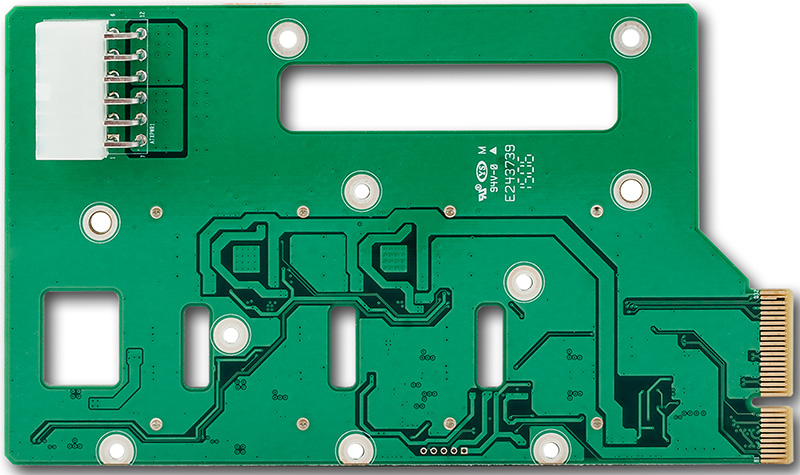
В качестве блока питания выбрана модель DELTA ELECTRONICS DPS-250AB-44D, обеспечивающая выходную мощность до 250 Ватт.
На этом мы завершаем изучение аппаратной составляющей сетевого хранилища QNAP TVS-463 и переходим к рассмотрению его программных возможностей.
Обновление прошивки и вспомогательные программные пакеты
Смена версии микропрограммного обеспечения производится с помощью пункта «Обновление системы» группы «Системные настройки» панели управления. Обновление может быть произведено в ручном или полуавтоматическом режиме. При использовании полуавтоматического режима хранилище, естественно, должно быть подключено к глобальной сети.

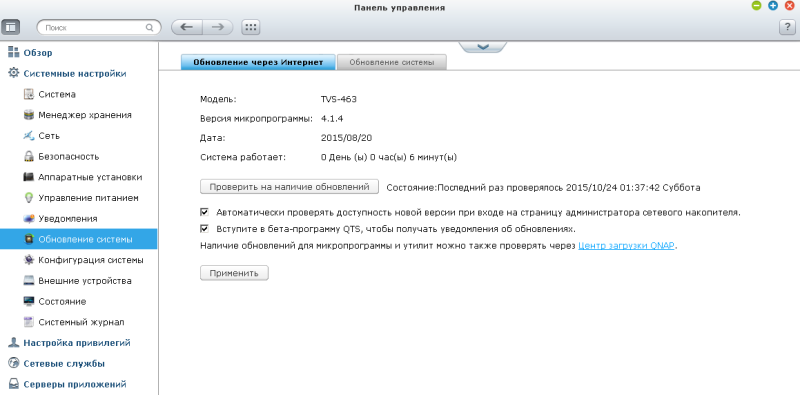
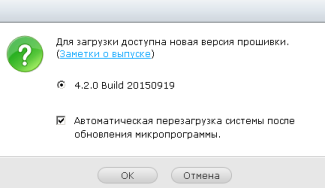
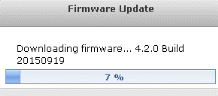
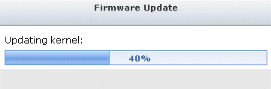
Если пользователю не достаточно стандартной функциональности сетевого хранилища QNAP TVS-463, он может доустановить требуемые сторонние программные пакеты. Установка указанных пакетов производится с помощью приложения "App Center". Также с помощью "App Center" можно управлять лицензиями на устанавливаемые программные пакеты, если это необходимо. Установка пакетов может также производиться в ручном или полуавтоматическом режимах.
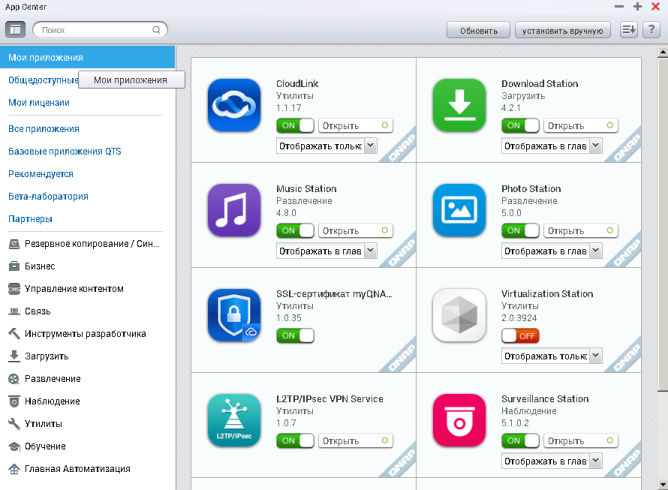
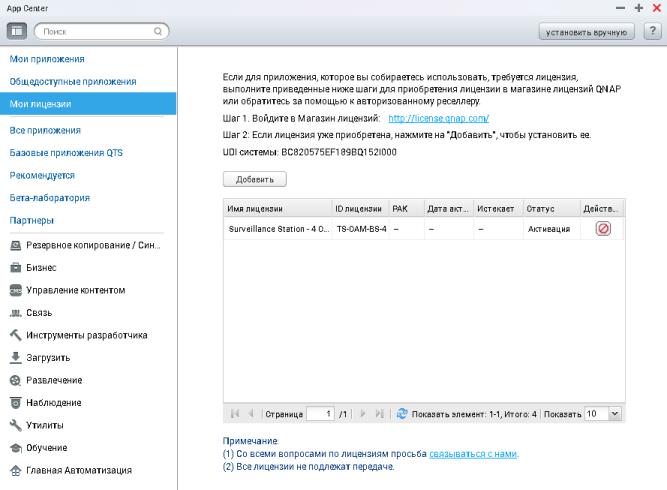
Одним из таких пакетов расширений является игра Super Mario, которую мы непредусмотрительно установили на тестируемое хранилище и тем самым на полдня парализовали работу всей тестовой лаборатории!
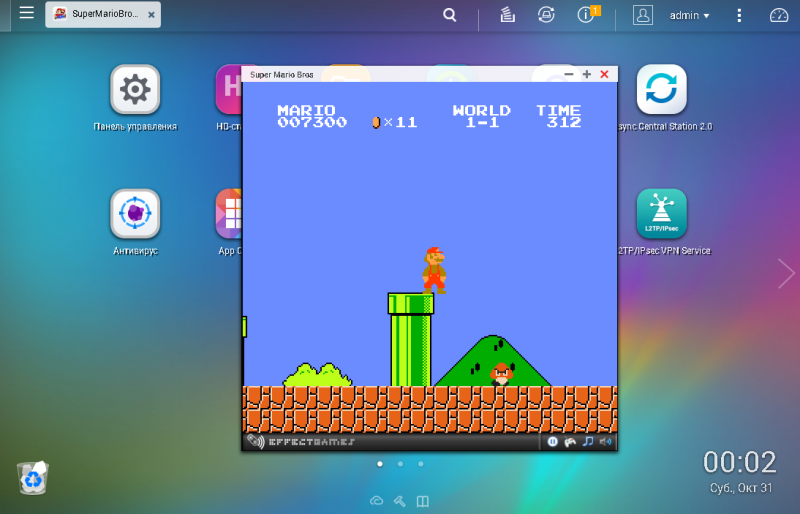
Подключение к глобальной сети может потребоваться не только для обновления прошивки или установки вспомогательных программных пакетов, но также, например, и для обновления базы антивирусных сигнатур, так как сетевое хранилище QNAP TVS-463 обладает предустановленным модулем антивирусной проверки. Доступ к модулю можно получить с помощью пункта "Антивирус" группы "Серверы приложений" панели управления.
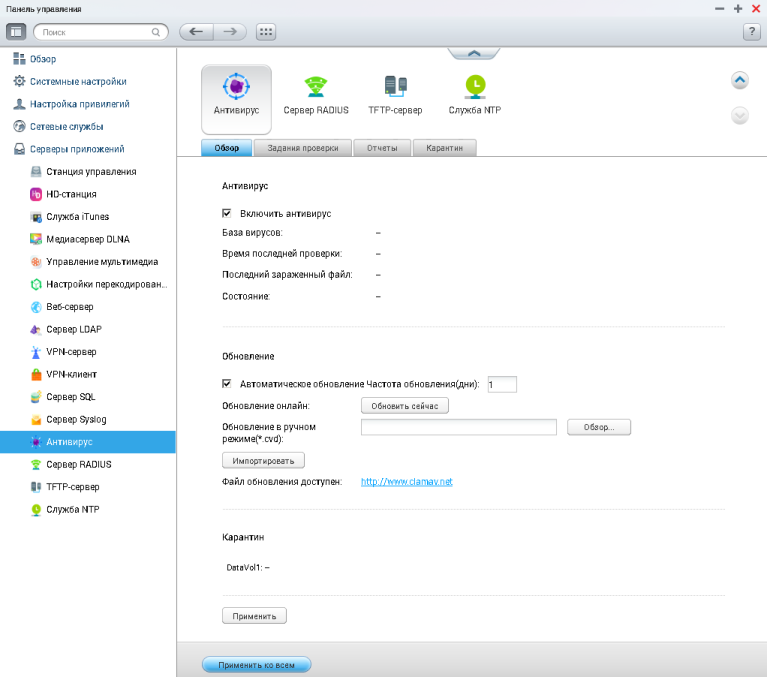
Справедливости ради, стоит отметить, что кроме стандартного антивирусного ядра администратор может установить пакет расширения от компании McAfee, размещённый в группе «Утилиты» приложений от партнёров. Правда, для своей работы модуль McAfee требует приобретения лицензии. Также для антивирусной проверки доступны и другие пакеты, например, Malware Remover.
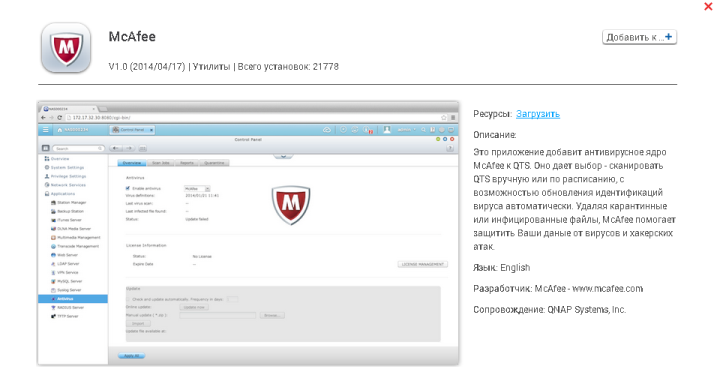
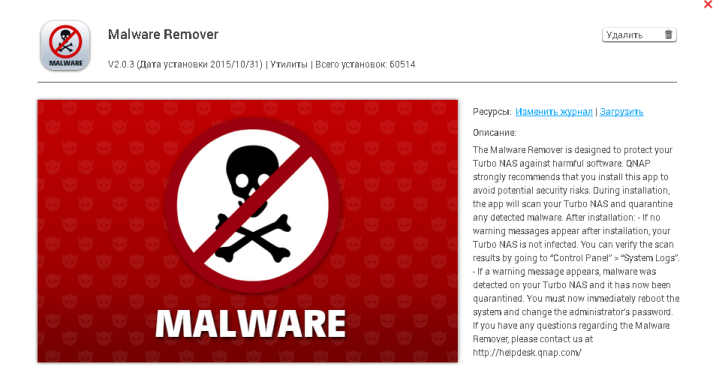
На этом мы завершаем рассмотрение вопросов, связанных с обновлением программного обеспечения хранилища и переходим к рассмотрению возможностей веб-интерфейса устройства.
Обзор веб-интерфейса
Доступ к веб-интерфейсу сетевого хранилища QNAP TVS-463 можно получить с помощью любого современного браузера. Мы не станем подробно рассматривать все возможности веб-интерфейса устройства, однако постараемся довольно подробно изучить пункты панели управления. Для описания мы использовали микропрограммное обеспечение версии 4.2. Во время написания данного обзора указанная ветка ПО получила статус релиза, поэтому сейчас пользователи могут без опасений обновиться до неё.
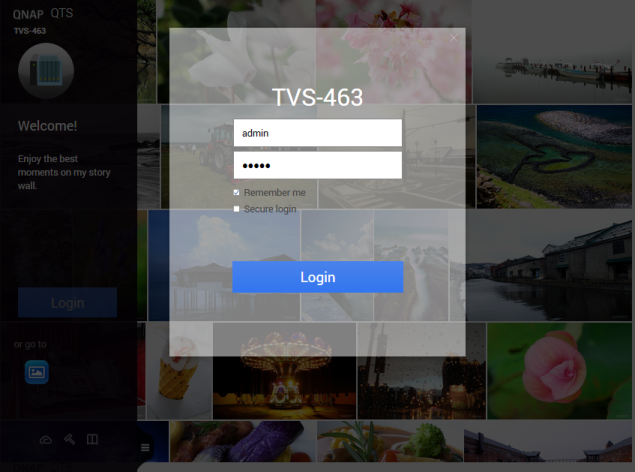
Веб-интерфейс сетевого хранилища QNAP TVS-463 имеет оконную структуру, что позволит большинству пользователей чувствовать себя комфортно во время конфигурирования устройства.
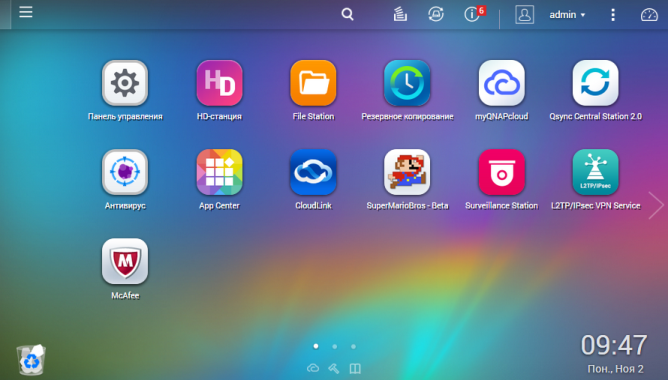
С помощью главного меню пользователь может обращаться к основным приложениям системы, а также производить управление устройством.
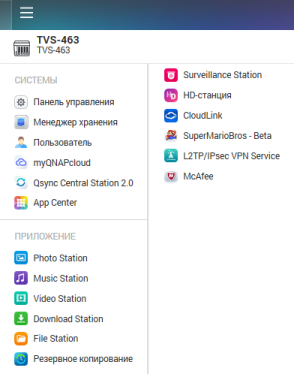
С помощью меню администратора пользователь может выключить или перезагрузить устройство, а также перевести его в спящий режим. Кроме этого здесь собраны параметры пользовательского профиля.
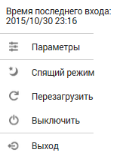
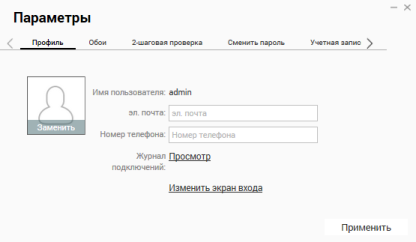
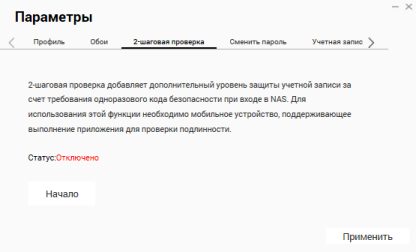
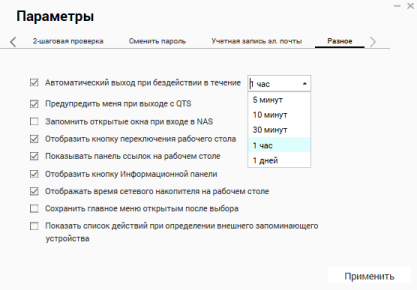
Доступ к дополнительному меню можно получить, если нажать на кнопку с изображением трёх вертикальных точек. С помощью данного меню можно получить доступ к файлам помощи, изменить язык веб-интерфейса, выбрать компоновку элементов рабочего стола.
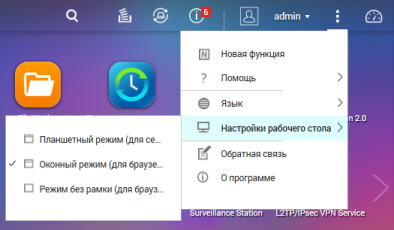
Пожалуй, стоит ещё упомянуть наличие трёх вспомогательных кнопок внизу страницы, позволяющих управлять облачными сервисами QNAP, получить доступ к утилитам для ПК и мобильных устройств, а также получить квалифицированную техническую поддержку.
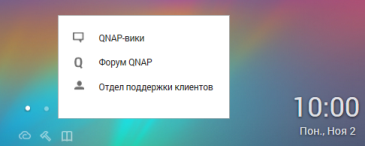
Рассмотрим теперь основные возможности системы, собранные в Панели управления, элементы которой представлены в четырёх группах: "Системные настройки", "Настройки привилегий", "Сетевые службы" и "Серверы приложений".
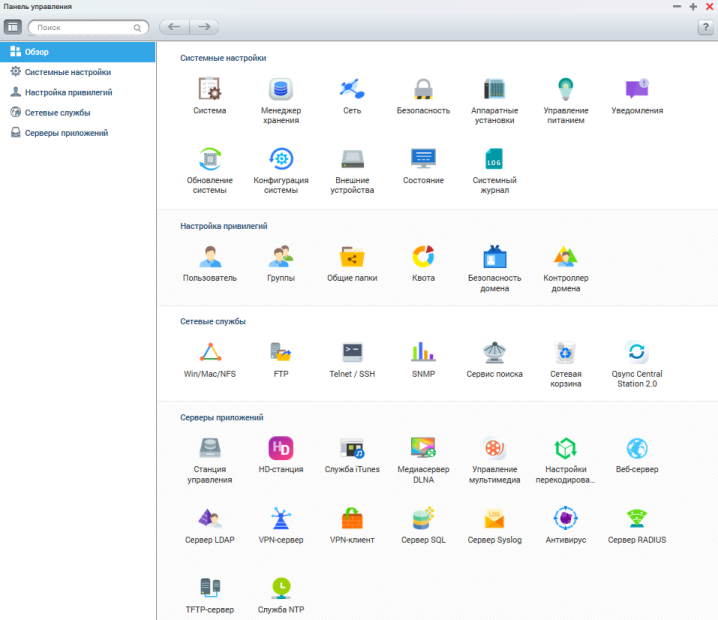
С помощь вкладок пункта «Система» группы «Системные настройки» администратор может изменить имя устройства; выбрать порты, используемые для подключения; управлять синхронизацией времени, настроить параметры экрана входа, а также выбрать степень сложности пароля администратора.
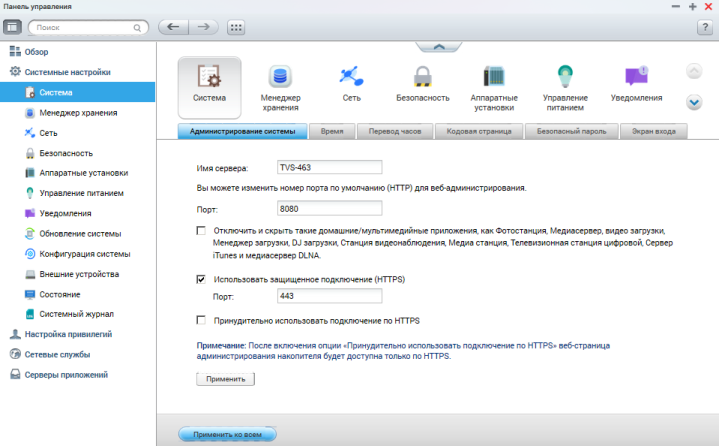
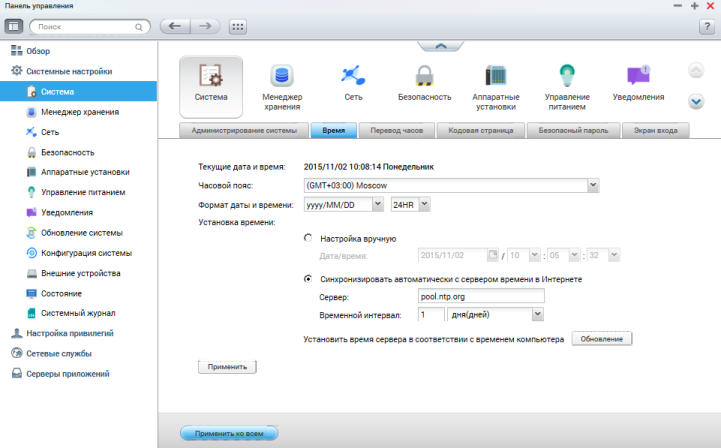
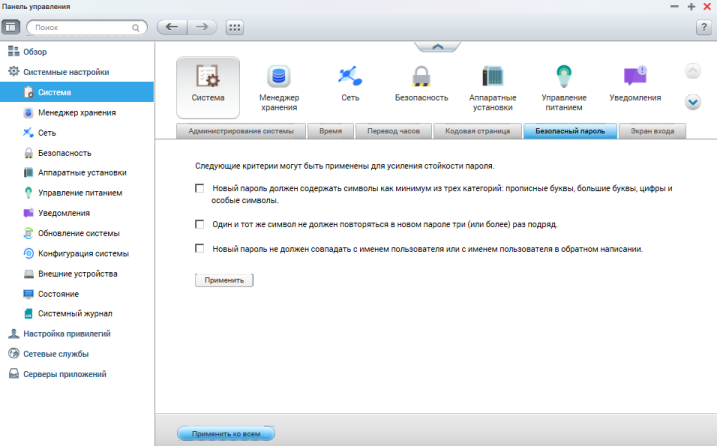
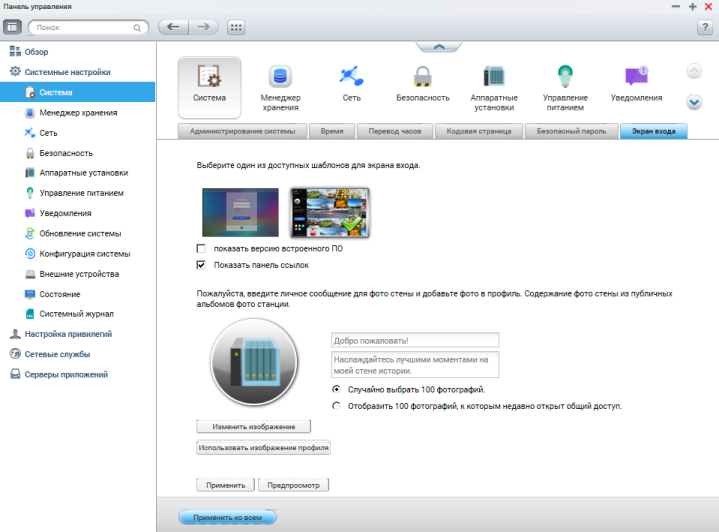
Просмотреть информацию об установленных внутренних дисках и внешних накопителях, получить данные об использовании ресурсов, управлять дисковым массивом и удалёнными дисками, а также целями iSCSI можно с помощью пункта «Менеджер хранения» той же группы.
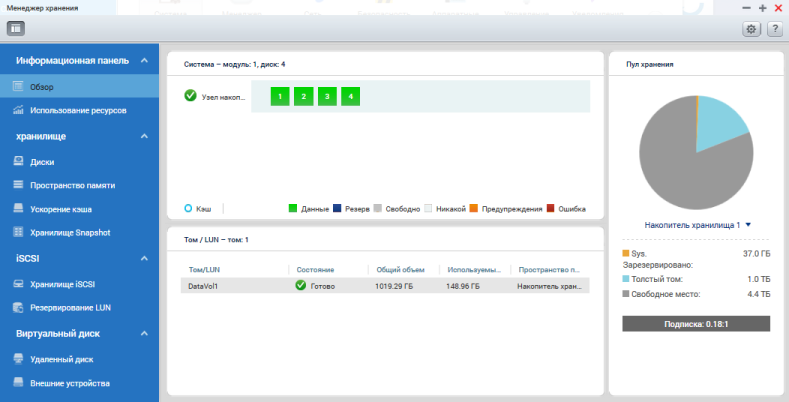
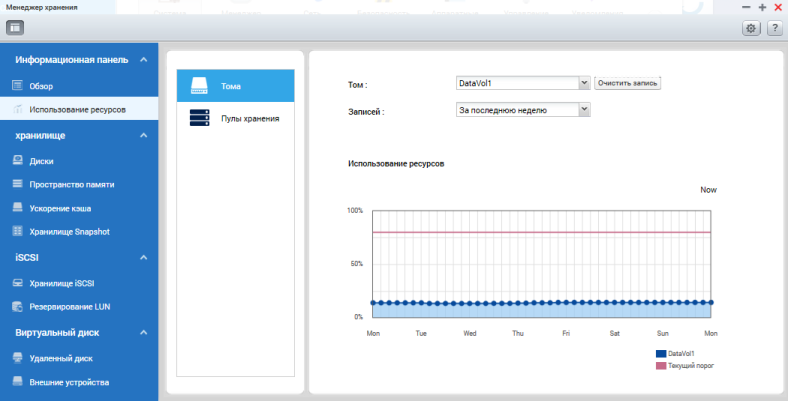
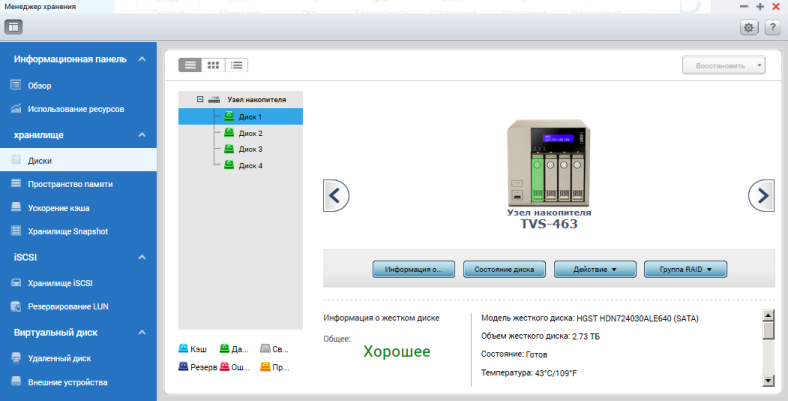
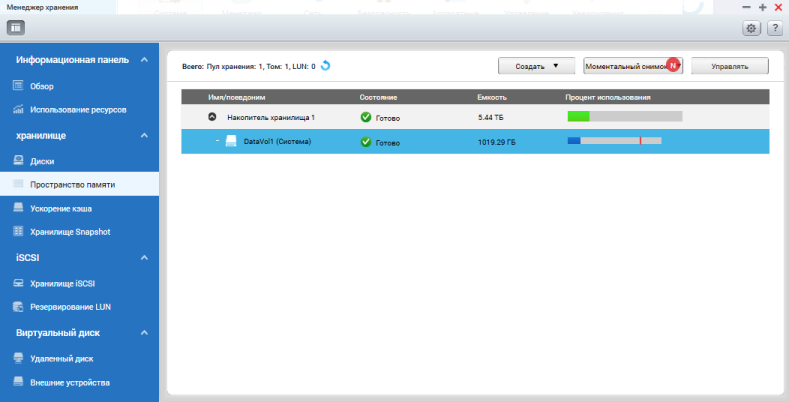
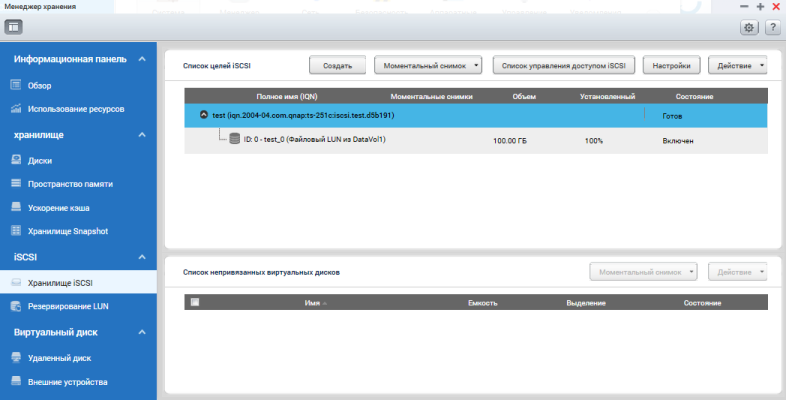
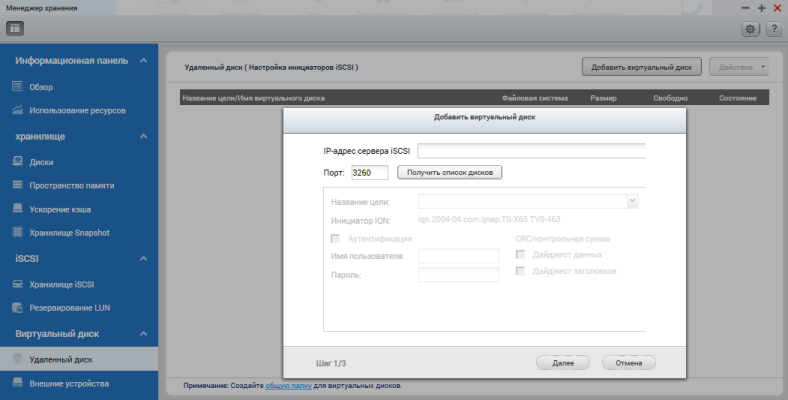
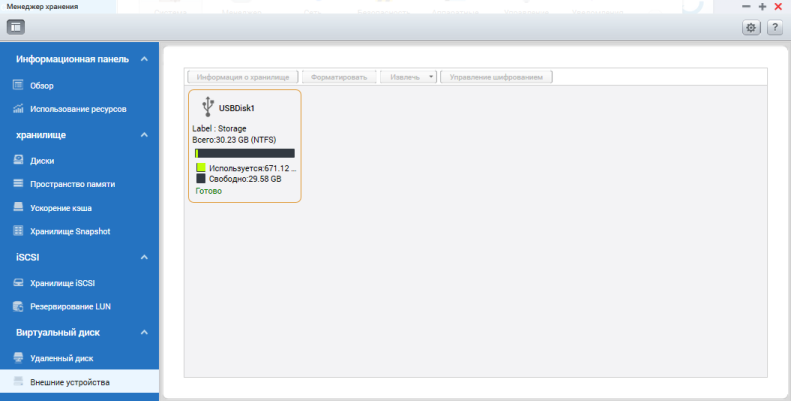
Настройки сети собраны в одноимённом пункте Панели управления. Здесь администратор может изменять адреса IPv4 и IPv6, осуществить привязку служб к определённому сетевому интерфейсу, задействовать прокси-сервер, настроить службу DDNS. Управление беспроводным адаптером, при его наличии, также производится с помощью пункта «Сеть».
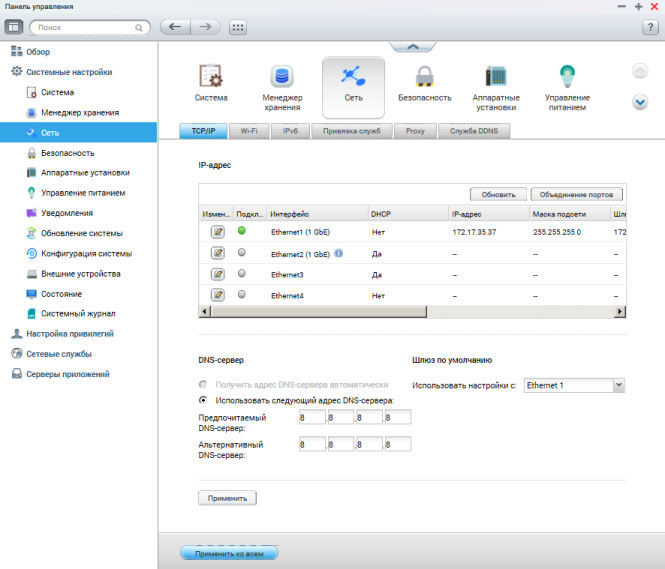
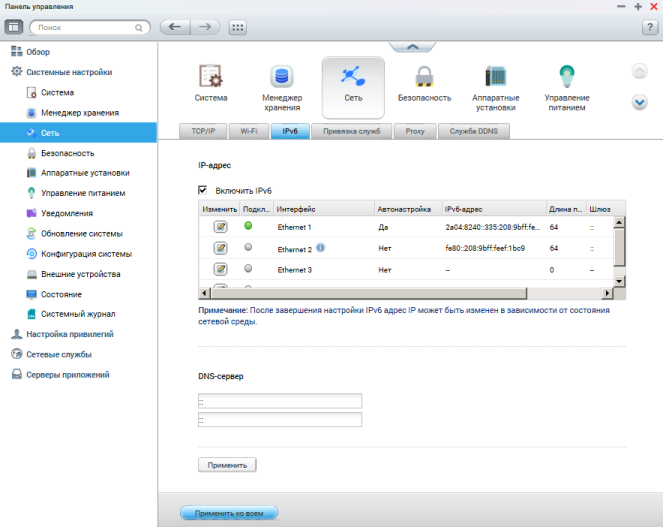
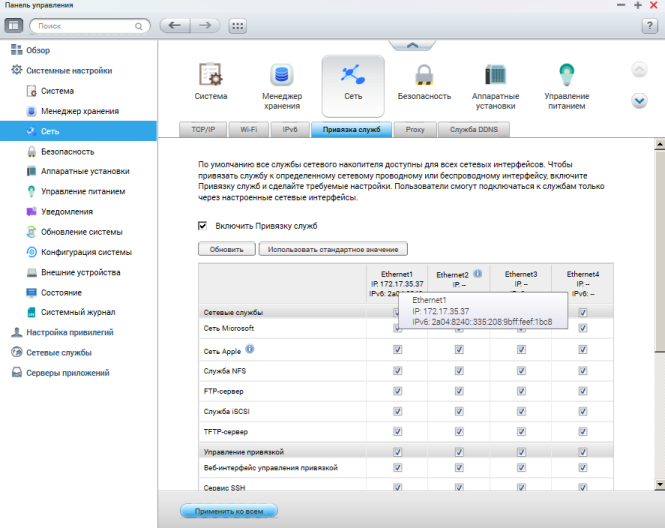
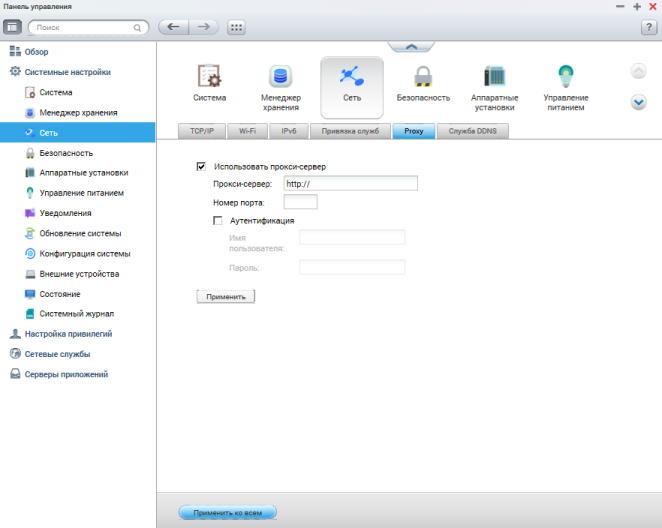
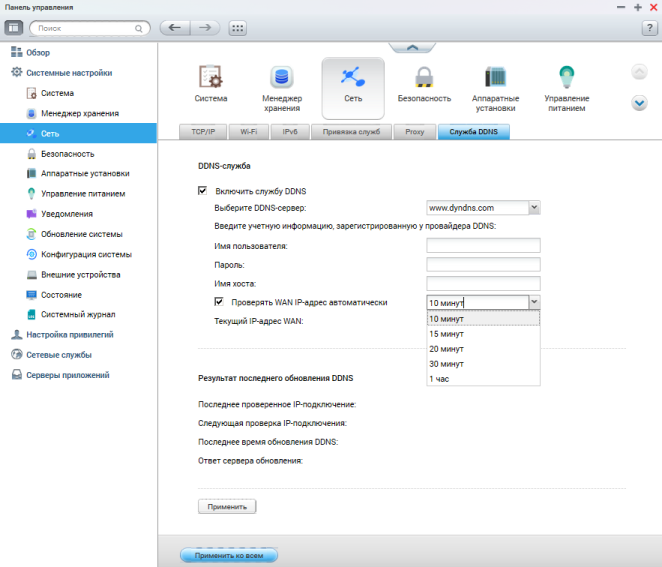
Управление параметрами подключения пользователей к хранилищу можно с помощью пункта «Безопасность». Здесь администратор может указать, какие подключения разрешены; на какое время должна производиться блокировка пользователя при многократных ошибках ввода пароля, а также управлять сертификатами и ключами.
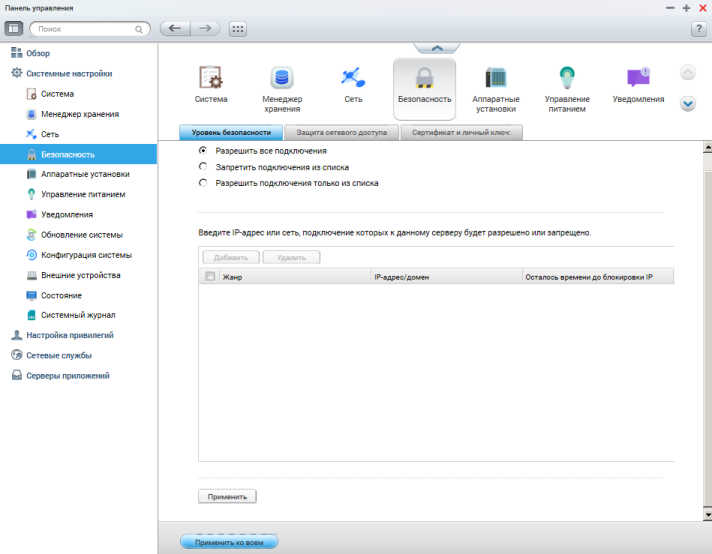
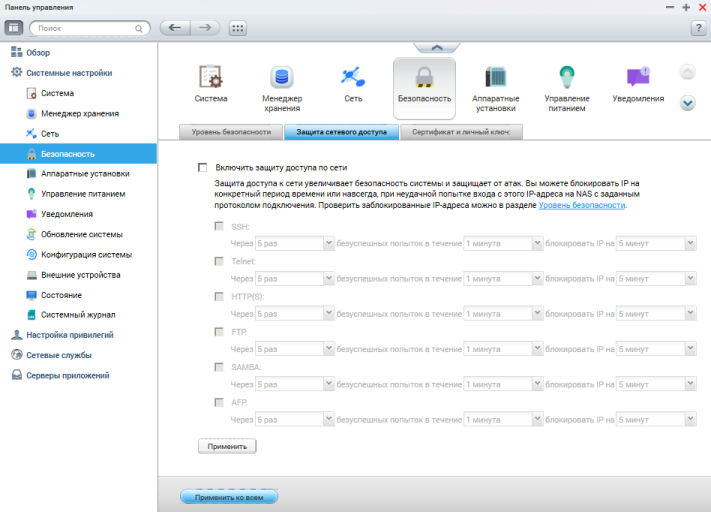
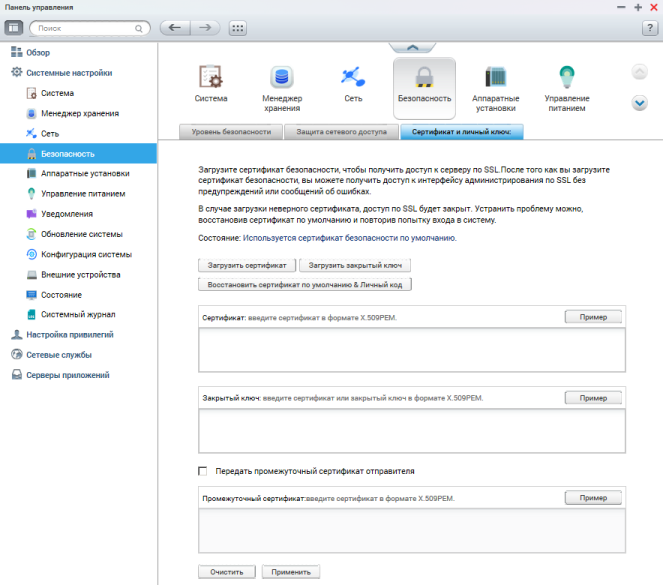
Пункт «Аппаратные установки» предназначен для управления кэшированием, работой вентилятора и выдаваемыми звуковыми сигналами.
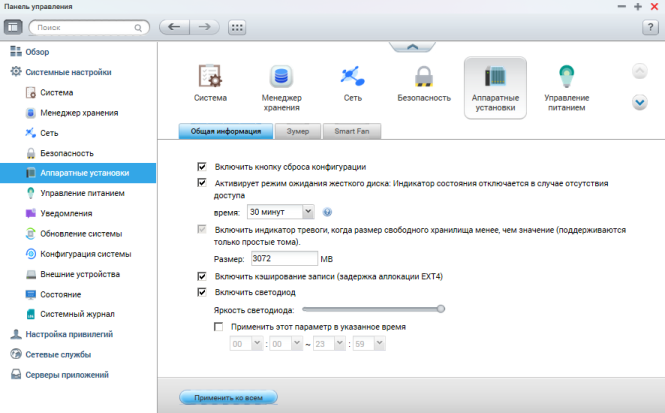
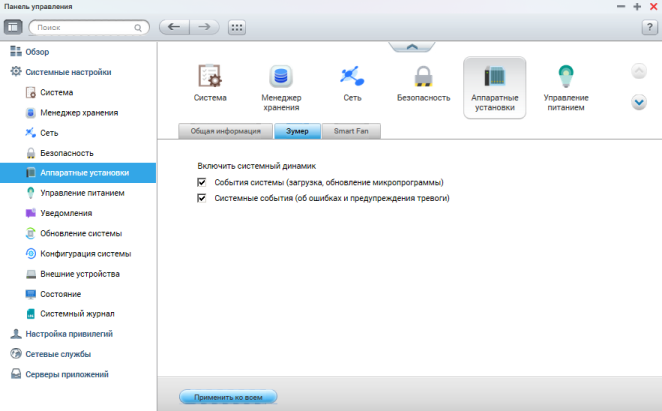
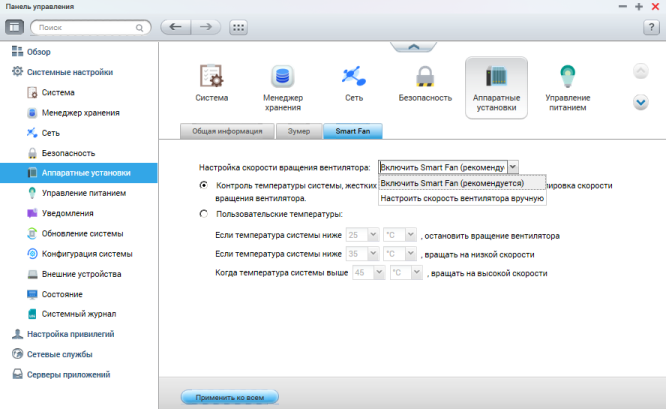
Настроить включение хранилища по сети или по расписанию, а также изменить параметры энергосбережения можно с использованием пункта «Управление питанием».
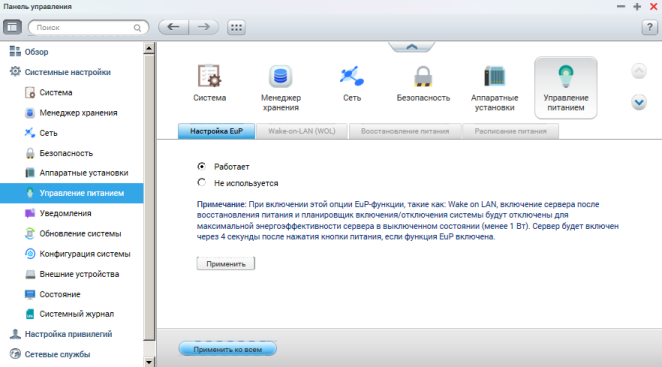
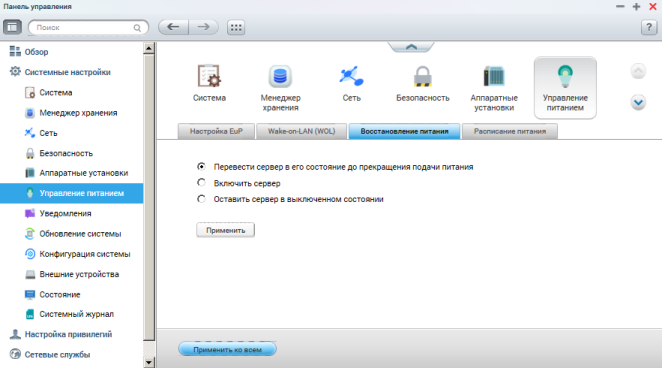
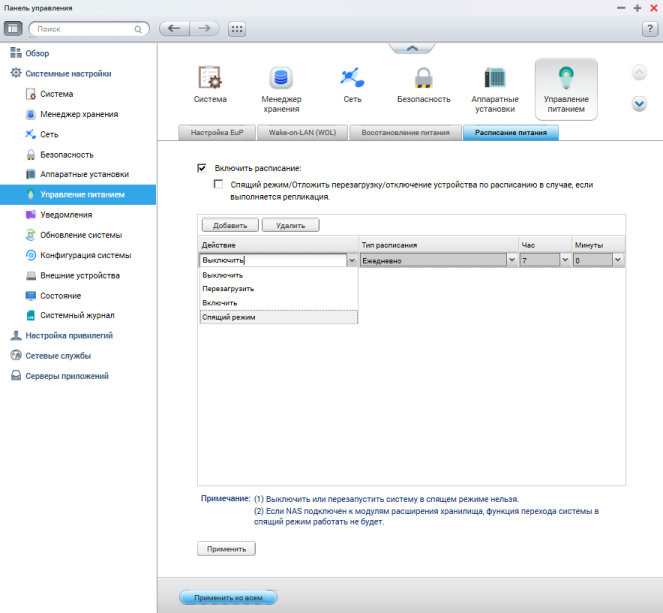
Журнальная информация может доставляться администратору по электронной почте, SMS или с помощью push-уведомлений на мобильные телефоны, соответствующие настройки доступны в пункте «Уведомления».
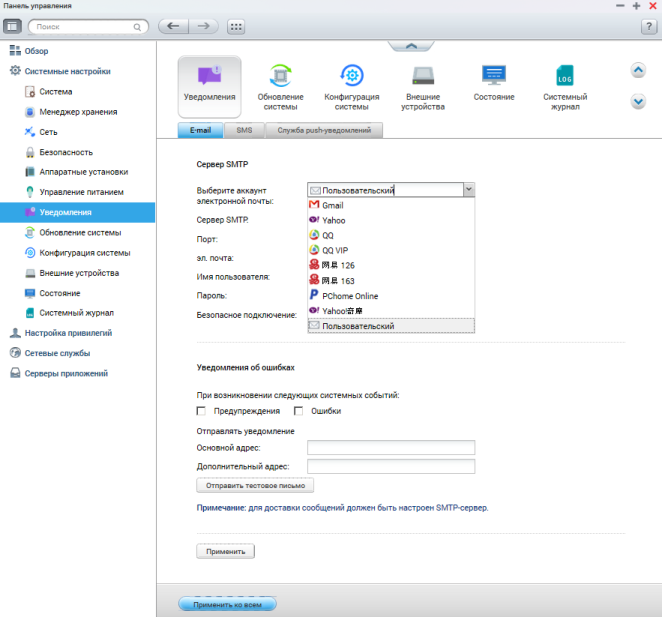
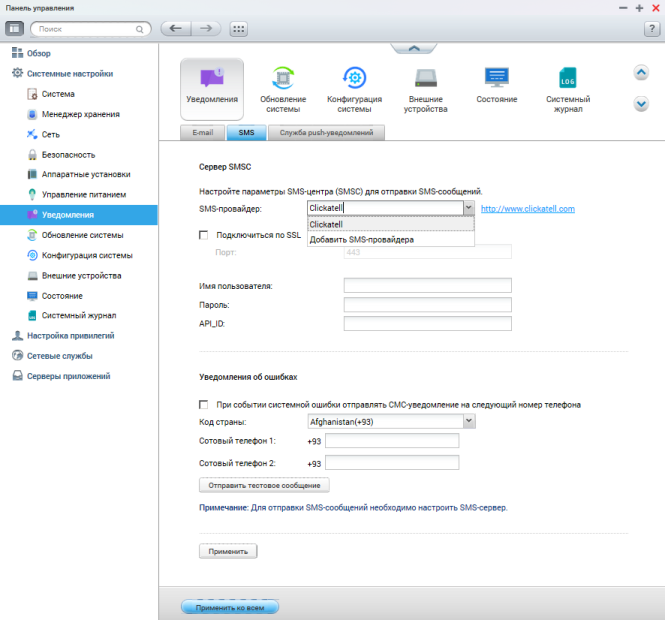
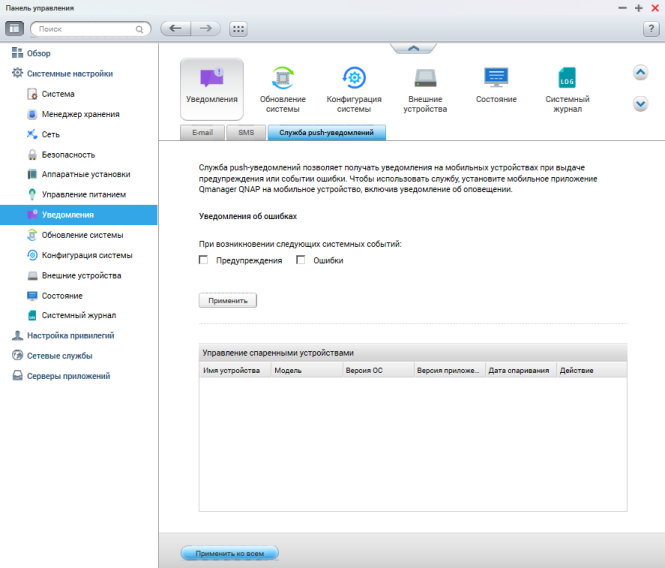
Резервное копирование и восстановление настроек производится с помощью пункта «Конфигурация системы».
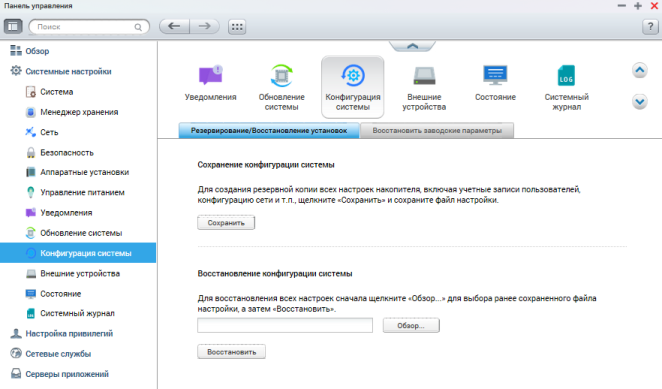
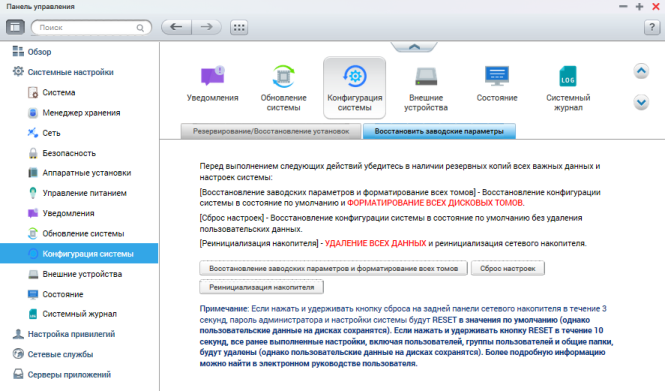
К USB портам хранилища можно подключать принтеры, внешние жёсткие диски и флеш-карты, источники бесперебойного питания. Управление внешними устройствами производится при помощи одноимённого пункта.
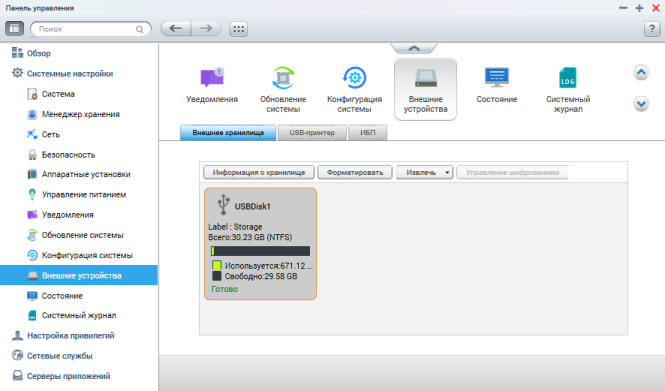
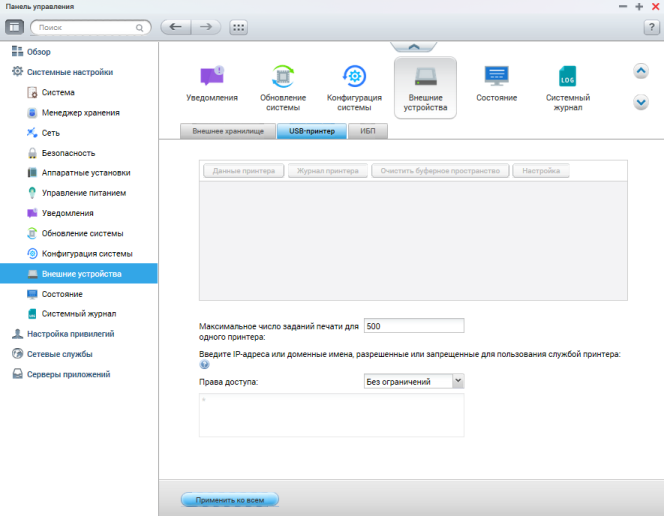
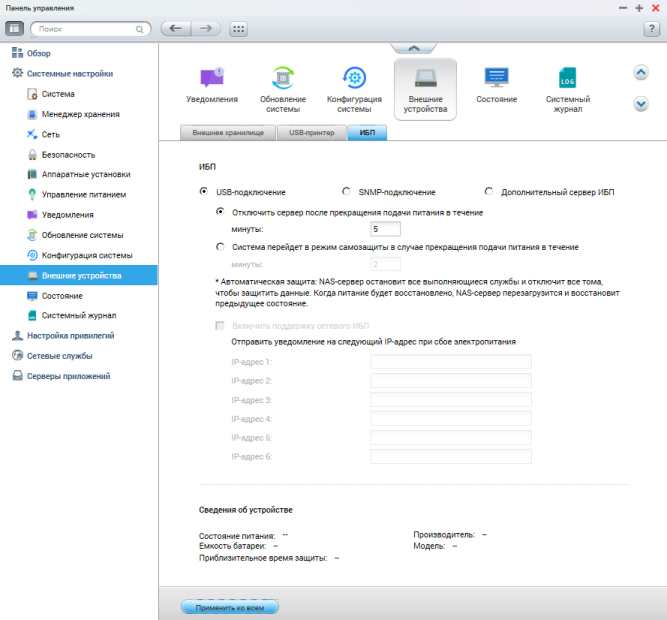
Информация об аппаратном обеспечении, сведения об использовании ресурсов, данные о системных службах собраны в пункте «Состояние».
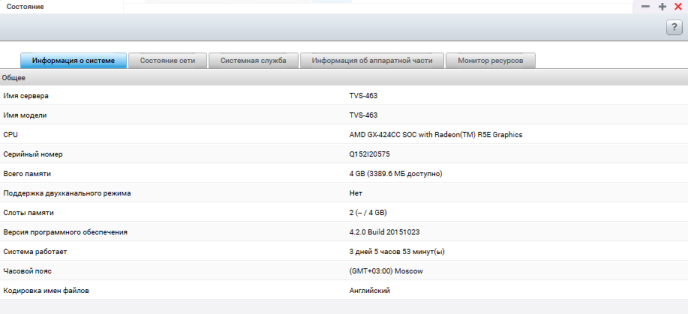
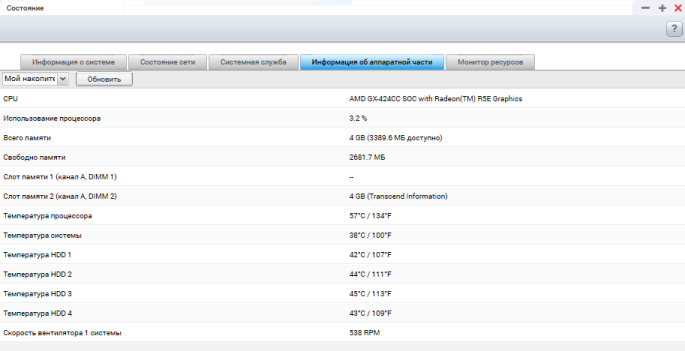
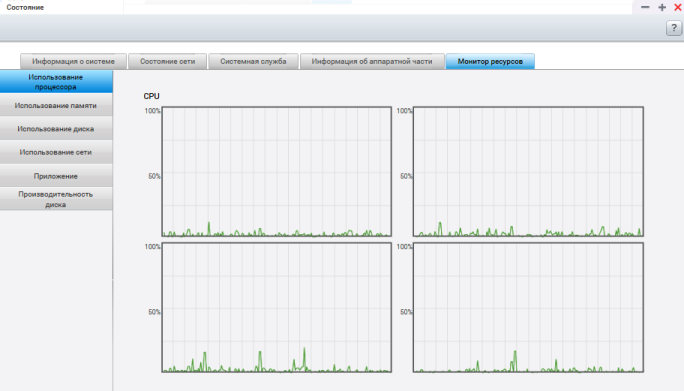
Доступ к журнальной информации осуществляется с помощью пункта «Системный журнал».
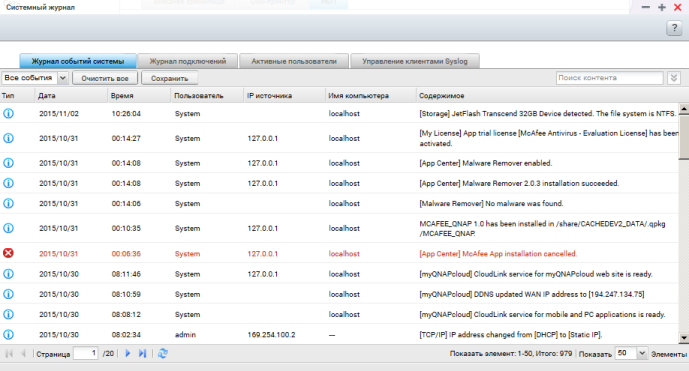
Для всех пользователей и их групп, созданных с использованием пунктов «Пользователи» и «Группы» группы «Настройка привилегий» можно ввести ограничение на использование дискового пространства. Указанное ограничение вводится с помощью пункта «Квота».
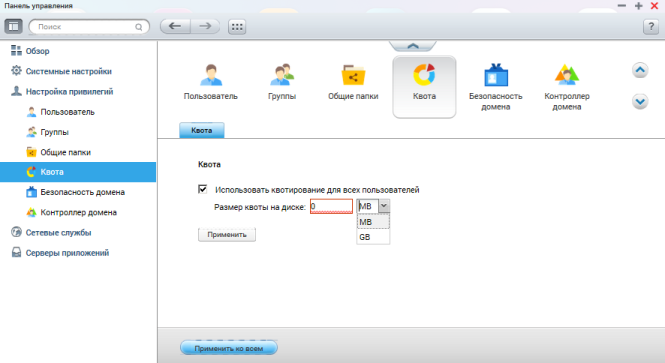
Сетевое хранилище QNAP TVS-463 может выполнять функции контроллера домена, соответствующие настройки доступны в пунктах «Безопасность домена» и «Контроллер домена».
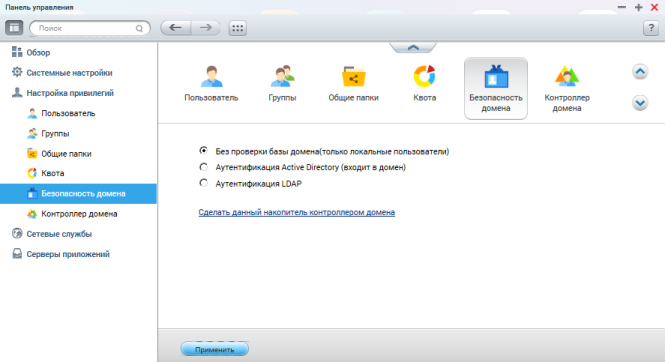
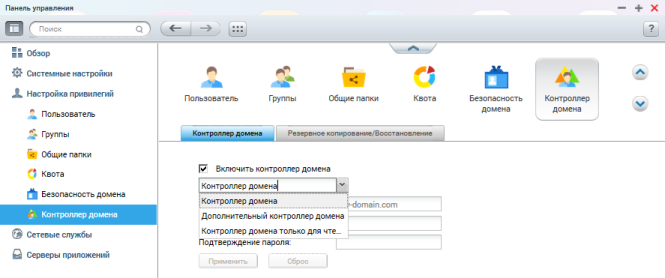
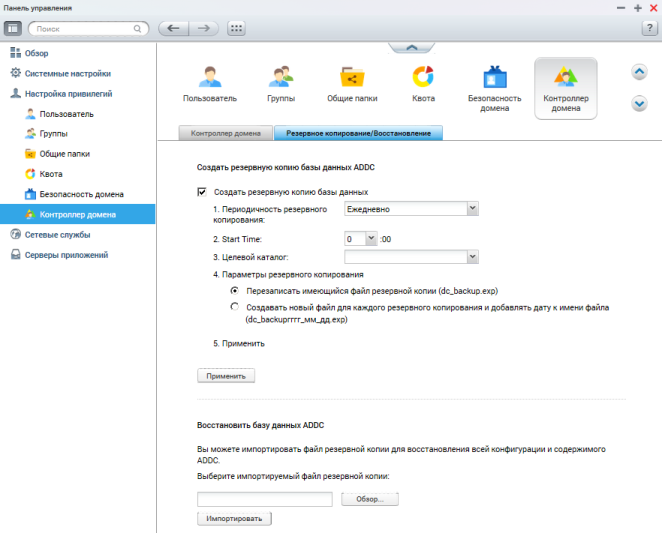
Управление протоколами файлового доступа для трёх наиболее часто используемых платформ производится с помощью пункта «Win/Mac/NFS» группы «Сетевые службы».
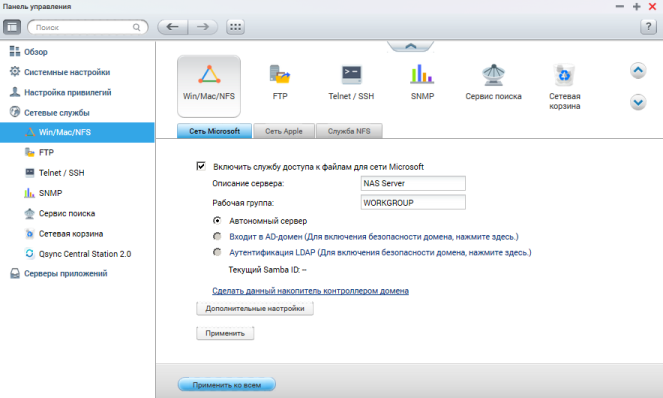
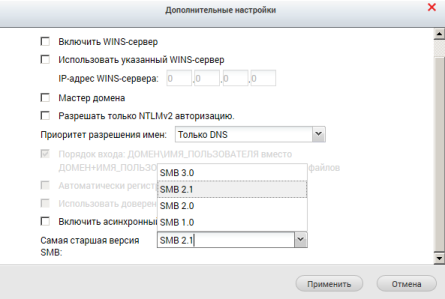
Администратор может выбрать, какую версию протокола SMB следует использовать устройству. Однако в текущей прошивке для SMB 3.0 поддержка multipath отсутствует.
Для настройки протокола FTP – универсального протокола файлового доступа – используется одноимённый пункт той же группы.
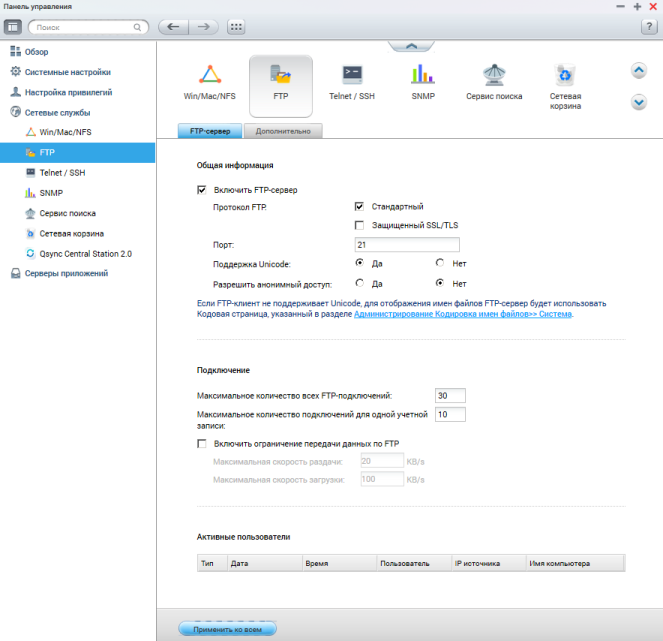
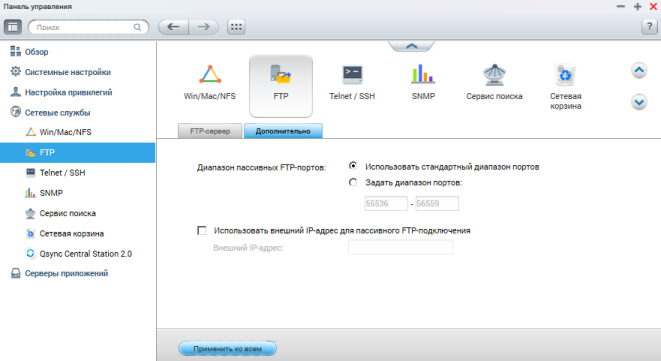
Для централизованного сбора статистической информации и настройки часто используется протокол SNMP, настройки которого представлены в одноимённом пункте.
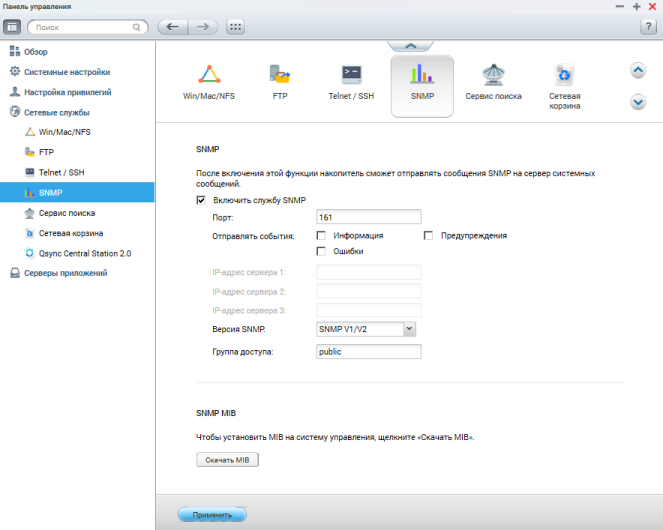
Ещё одним пунктом группы «Сетевые службы» является пункт «Qsync Central Station 2.0», с помощью которого пользователь может выполнять синхронизацию файлов между всеми своими устройствами.
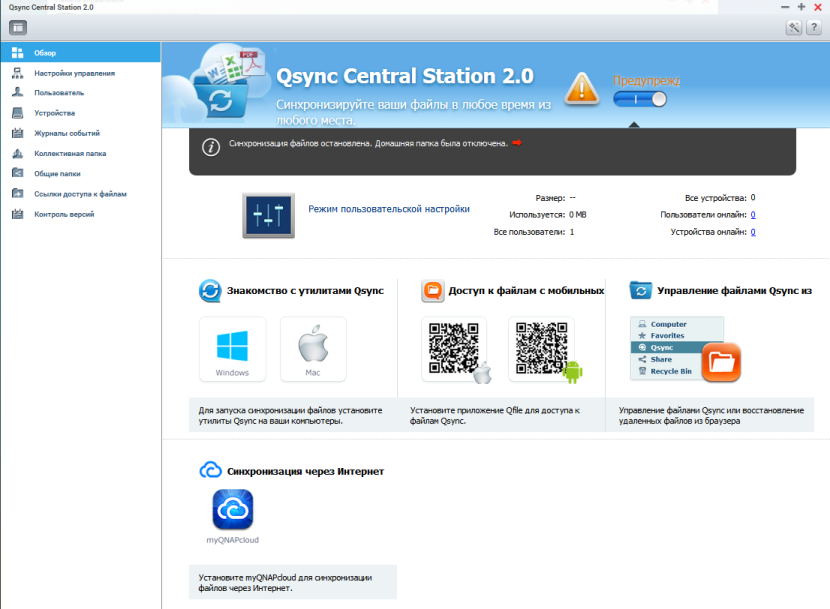
Кроме выполнения своих основных функций по хранению пользовательских файлов и предоставлению к ним доступа, модель QNAP TVS-463 может выполнять различные вспомогательные сервисы, к числу которых относятся следующие: мультимедиа сервера, веб-сервер, VPN-сервер и клиент; сервера SQL и Syslog, RADIUS и TFTP. Для настройки параметров работы вспомогательных сервисов и служб администратору необходимо обратиться к пунктам группы «Серверы приложений».
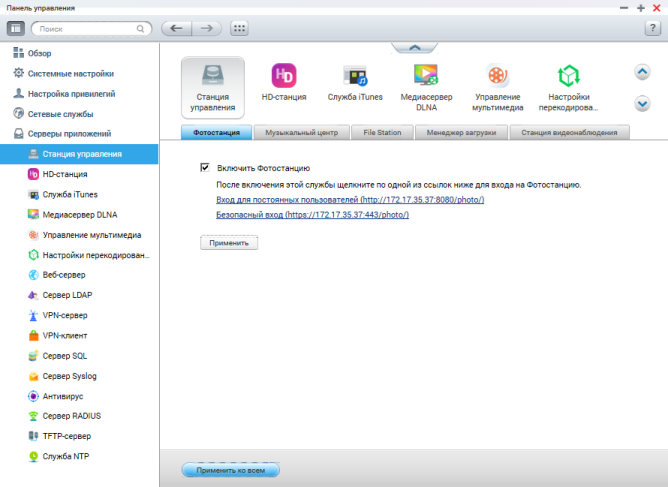
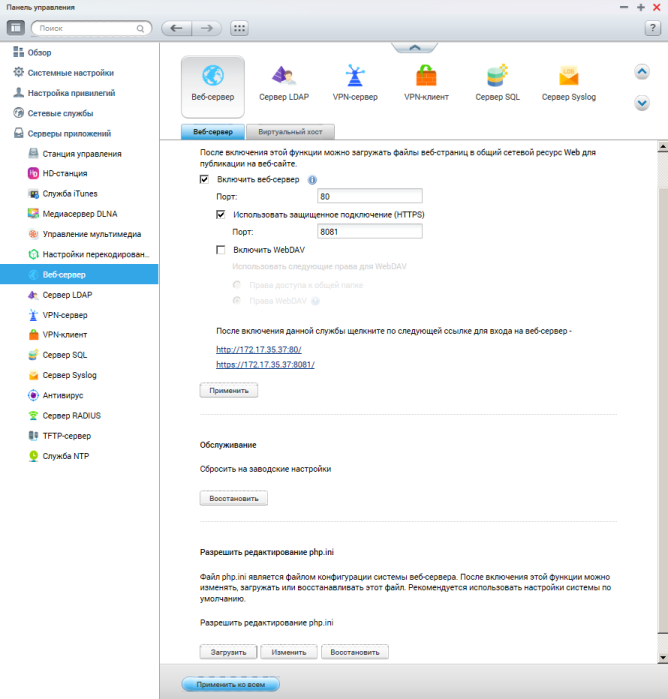
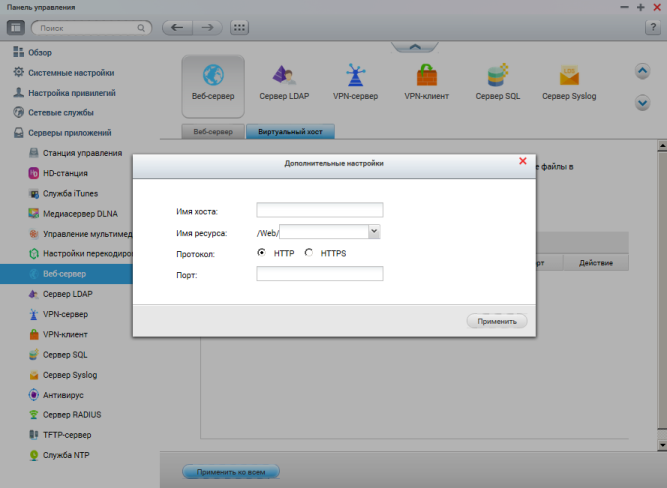
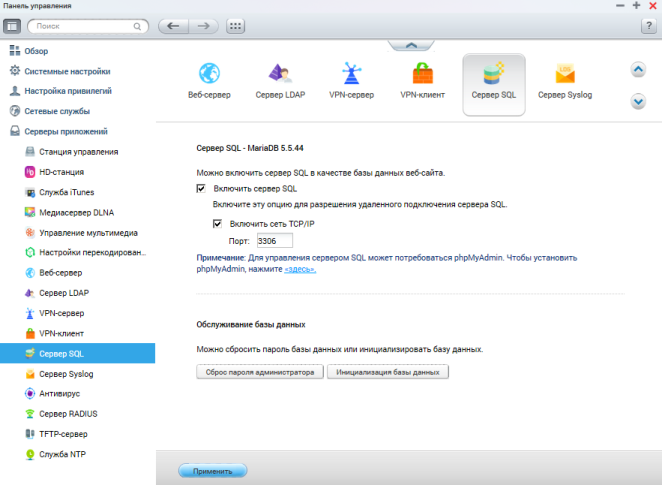
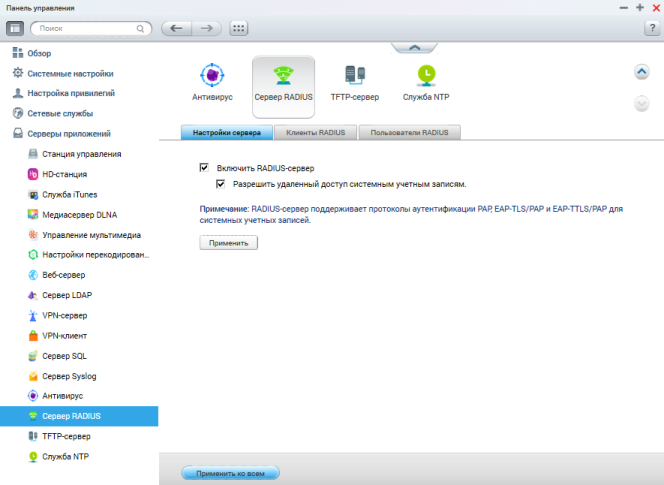
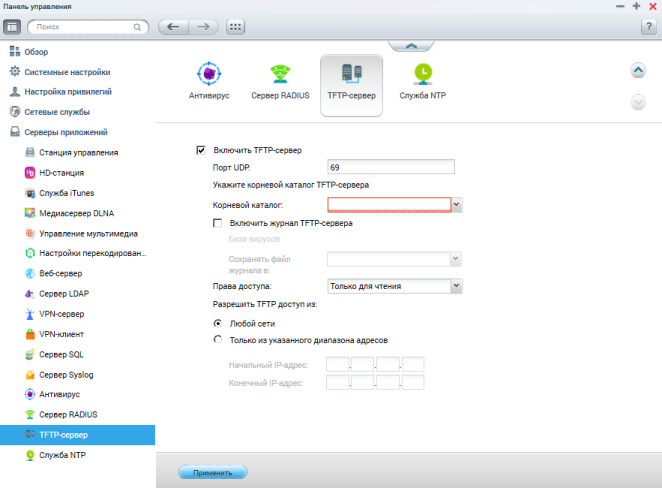
Наличие двух HDMI портов на задней панели сетевого хранилища позволяет обладателям QNAP TVS-463 использовать мультимедийные возможности устройства не только по сети, но и подключать тестируемую модель непосредственно к телевизору или проектору, заменяя обычный видеопроигрыватель.
Также нельзя не сказать о наличии возможности антивирусной проверки пользовательских данных, расположенных на хранилище. Соответствующие настройки доступны в пункте "Антивирус" группы "Серверы приложений". Естественно, мы рекомендуем использовать процедуру автоматического обновления антивирусных баз, однако при отсутствии доступа к глобальной сети обновление антивирусных сигнатур может быть произведено и вручную при помощи предварительно скачанного файла.
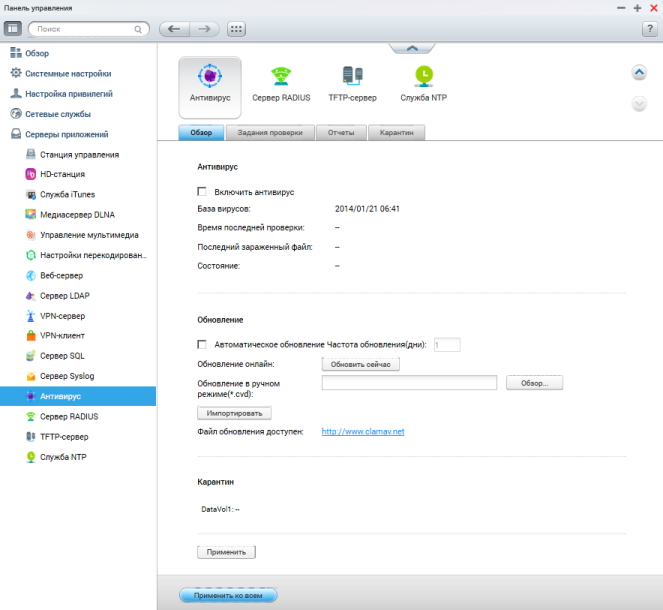
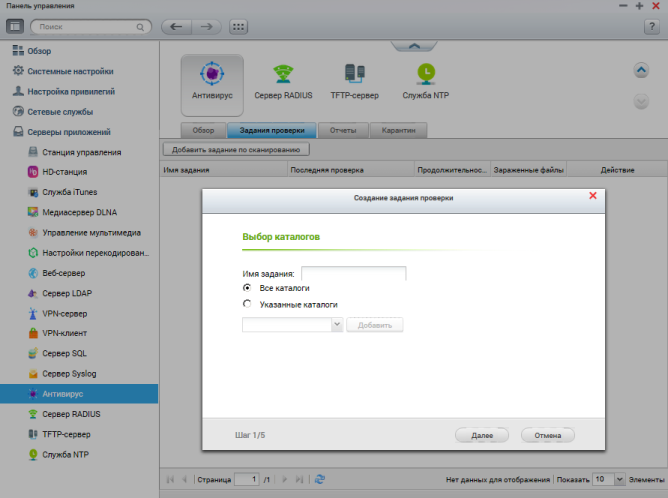
На этом мы завершаем рассмотрение возможностей веб-интерфейса сетевого хранилища QNAP TVS-463 и переходим к изучению интерфейса командной строки.
Интерфейс командной строки
Управление доступом к командной строке устройства по протоколам Telnet и SSH производится с помощью пункта «Telnet/SSH» группы «Сетевые службы» панели управления.
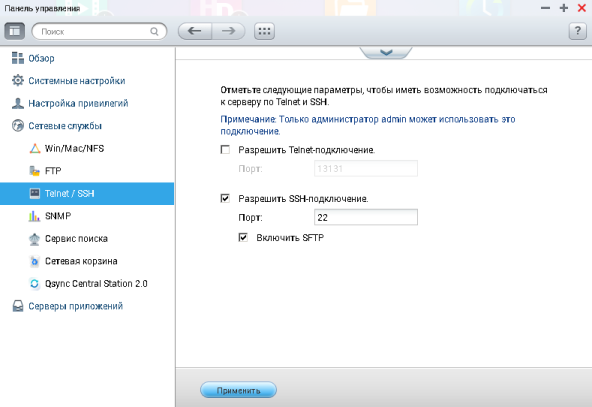
Для доступа к командной строке используются та же пара логина и пароля, что и для доступа к веб-интерфейсу хранилища. Микропрограммное обеспечение тестируемой модели построено на базе операционной системы Linux 3.12.6 с использованием BusyBox 1.01.
[/] # uname -a
Linux TS251C 3.12.6 #1 SMP Sat Sep 19 02:09:50 CST 2015 x86_64 unknown
[/] # busybox
BusyBox v1.01 (2015.09.18-19:09+0000) multi-call binary
Usage: busybox [function] [arguments]...
or: [function] [arguments]...
BusyBox is a multi-call binary that combines many common Unix
utilities into a single executable. Most people will create a
link to busybox for each function they wish to use and BusyBox
will act like whatever it was invoked as!
Currently defined functions:
[, addgroup, adduser, ash, awk, basename, bunzip2, busybox, bzcat,
cat, chgrp, chmod, chown, chroot, chvt, clear, cmp, cp, crond,
crontab, cut, date, dc, dd, deallocvt, delgroup, deluser, df,
dirname, dmesg, dos2unix, du, echo, egrep, env, expr, false, fdisk,
fgrep, find, free, getty, grep, gunzip, gzip, halt, head, hexdump,
hostname, hwclock, id, ifconfig, init, insmod, install, ip, kill,
killall, klogd, linuxrc, ln, logger, login, ls, lsmod, md5sum,
mkdir, mknod, mktemp, modprobe, more, mount, mv, nameif, netstat,
nslookup, openvt, passwd, pidof, ping, ping6, pivot_root, poweroff,
ps, pwd, rdate, readlink, reboot, renice, reset, rm, rmdir, rmmod,
route, sed, sh, sha1sum, sleep, sort, strings, swapoff, swapon,
switch_root, sync, sysctl, syslogd, tail, tar, tee, telnet, test,
tftp, time, top, touch, tr, traceroute, true, tty, umount, uname,
uniq, unix2dos, unzip, uptime, usleep, vi, wc, wget, which, whoami,
xargs, yes, zcat
С помощью команды ps посмотрим, какие процессы запущены на устройстве в данный момент. Утилита top отобразит данные по текущей работе запущенных процессов. Вывод обеих команд мы поместили в отдельный файл.
Содержимое каталогов /bin, /sbin, /usr/bin и /usr/sbin мы также поместили в отдельный файл.
Перейдём теперь в каталог /proc и посмотрим, какие файлы здесь размещены, а также выясним время работы операционной системы и её среднюю загруженность, получим информацию об установленном процессоре и количестве оперативной памяти. Мы умышленно удалили информацию об остальных трёх «процессорах», так как информация о них полностью идентична той, что представлена для первого ядра. В принципе, время работы и среднюю загруженность системы также можно получить с помощью системного вызова uptime.
[/] # cd /proc
[/proc] # ls
1/ 15570/ 32/ 6817/ 9828/
10/ 1578/ 32269/ 6850/ 9834/
100/ 1604/ 32287/ 6857/ 9835/
101/ 1605/ 33/ 6858/ 9839/
102/ 16219/ 330/ 6862/ 9909/
103/ 16239/ 331/ 6871/ acpi/
108/ 1625/ 34/ 7/ asound/
10889/ 16355/ 341/ 7022/ buddyinfo
109/ 16412/ 354/ 7177/ bus/
10912/ 16417/ 355/ 7213/ cgroups
10933/ 16418/ 36/ 7216/ cmdline
11/ 16583/ 37/ 7217/ config.gz
110/ 16586/ 3798/ 7220/ consoles
11013/ 16596/ 3800/ 7221/ cpuinfo
11052/ 17/ 39/ 7222/ crypto
111/ 1741/ 4141/ 7485/ devices
11205/ 18/ 4253/ 7583/ diskstats
11262/ 19/ 4690/ 7593/ dma
11388/ 2/ 4866/ 7688/ drbd
11427/ 20/ 4984/ 8/ driver/
11445/ 203/ 5/ 9/ execdomains
116/ 20544/ 5010/ 92/ fb
11632/ 208/ 5069/ 9278/ filesystems
117/ 209/ 5176/ 9288/ fintek_cir/
11721/ 21/ 5448/ 9290/ flashcache/
11780/ 210/ 5449/ 9291/ fs/
11781/ 21044/ 5450/ 93/ interrupts
11782/ 214/ 5509/ 9301/ iomem
118/ 215/ 5512/ 9302/ ioports
119/ 2170/ 5513/ 9303/ irq/
12/ 21878/ 5516/ 9304/ kallsyms
120/ 22/ 5517/ 9305/ kcore
121/ 220/ 5518/ 9306/ key-users
123/ 221/ 5723/ 9307/ kmsg
1257/ 2217/ 5783/ 9308/ kpagecount
1260/ 222/ 5938/ 9313/ kpageflags
127/ 224/ 5939/ 9316/ loadavg
13/ 225/ 5940/ 9319/ locks
1353/ 2252/ 5975/ 9322/ mdstat
1354/ 226/ 5988/ 9325/ meminfo
1384/ 227/ 5990/ 9328/ misc
1385/ 2282/ 5991/ 9331/ modules
1387/ 2290/ 5994/ 9334/ mounts@
14/ 23/ 5995/ 9337/ mtrr
1429/ 2310/ 5996/ 9357/ net@
1431/ 24/ 62/ 9380/ pagetypeinfo
1433/ 24088/ 6223/ 9381/ partitions
1435/ 25/ 6239/ 94/ qnap_uvd_info
1441/ 2582/ 6241/ 9409/ scsi/
1444/ 26/ 6243/ 9428/ self@
1445/ 2648/ 6244/ 9485/ slabinfo
1446/ 269/ 6248/ 95/ softirqs
1447/ 27/ 6297/ 9564/ stat
1448/ 28/ 63/ 9580/ swaps
1449/ 28048/ 6325/ 96/ sys/
1450/ 2824/ 6327/ 9629/ sysvipc/
1451/ 29/ 6376/ 97/ timer_list
1452/ 3/ 64/ 9706/ tsinfo/
1453/ 30/ 6430/ 9714/ tty/
1454/ 30579/ 65/ 9720/ uptime
1456/ 31/ 6511/ 9721/ version
1458/ 31099/ 66/ 9728/ vmallocinfo
1463/ 31105/ 67/ 9740/ vmstat
15/ 3165/ 68/ 9826/ zoneinfo
[/proc] # cat uptime
37133.17 117285.85
[/proc] # cat loadavg
1.02 1.07 1.11 2/1079 2655
[/proc] # cat cpuinfo
processor : 0
vendor_id : AuthenticAMD
cpu family : 22
model : 48
model name : AMD GX-424CC SOC with Radeon(TM) R5E Graphics
stepping : 1
microcode : 0x7030105
cpu MHz : 2400.000
cache size : 2048 KB
physical id : 0
siblings : 4
core id : 0
cpu cores : 4
apicid : 0
initial apicid : 0
fpu : yes
fpu_exception : yes
cpuid level : 13
wp : yes
flags : fpu vme de pse tsc msr pae mce cx8 apic sep mtrr pge mca cmov pat pse36
clflush mmx fxsr sse sse2 ht syscall nx mmxext fxsr_opt pdpe1gb rdtscp lm constant_tsc
rep_good nopl nonstop_tsc extd_apicid aperfmperf eagerfpu pni pclmulqdq monitor ssse3
cx16 sse4_1 sse4_2 movbe popcnt aes xsave avx f16c rdrand lahf_lm cmp_legacy svm
extapic cr8_legacy abm sse4a misalignsse 3dnowprefetch osvw ibs skinit wdt topoext
perfctr_nb perfctr_l2 arat xsaveopt hw_pstate npt lbrv svm_lock nrip_save tsc_scale
flushbyasid decodeassists pausefilter pfthreshold bmi1
bogomips : 4791.02
TLB size : 1024 4K pages
clflush size : 64
cache_alignment : 64
address sizes : 40 bits physical, 48 bits virtual
power management: ts ttp tm 100mhzsteps hwpstate [12] [13]
[/proc] # cat meminfo
MemTotal: 7085624 kB
MemFree: 249588 kB
Buffers: 4808 kB
Cached: 2109124 kB
SwapCached: 14888 kB
Active: 4825296 kB
Inactive: 1703508 kB
Active(anon): 3811580 kB
Inactive(anon): 635636 kB
Active(file): 1013716 kB
Inactive(file): 1067872 kB
Unevictable: 3696 kB
Mlocked: 2276 kB
SwapTotal: 530108 kB
SwapFree: 183744 kB
Dirty: 36 kB
Writeback: 0 kB
AnonPages: 4406148 kB
Mapped: 29120 kB
Shmem: 30924 kB
Slab: 114608 kB
SReclaimable: 70984 kB
SUnreclaim: 43624 kB
KernelStack: 8648 kB
PageTables: 17948 kB
NFS_Unstable: 0 kB
Bounce: 0 kB
WritebackTmp: 0 kB
CommitLimit: 4072920 kB
Committed_AS: 12382924 kB
VmallocTotal: 34359738367 kB
VmallocUsed: 321464 kB
VmallocChunk: 34359343868 kB
HardwareCorrupted: 0 kB
HugePages_Total: 0
HugePages_Free: 0
HugePages_Rsvd: 0
HugePages_Surp: 0
Hugepagesize: 2048 kB
DirectMap4k: 11196 kB
DirectMap2M: 3072000 kB
DirectMap1G: 4194304 kB
[/proc] # uptime
13:23:10 up 10:19, load average: 1.01, 1.06, 1.10
[/proc] #
На этом краткое рассмотрение возможностей интерфейса командной строки завершается, перейдём к тестированию устройства.
Тестирование
Первым традиционным тестом, с которого мы обычно начинаем данный раздел, является установление времени загрузки системы, под которым мы понимаем интервал времени, прошедший с момента подачи питания на устройство до получения первого эхо-ответа по протоколу ICMP. Первый эхо-ответ появляется на 136 секунде. Однако TVS-463 выдаёт звуковой сигнал после завершения процедуры загрузки, поэтому в данном случае, момент окончания загрузки мы будем определять по указанному звуковому сигналу. Сетевое хранилище QNAP TVS-463 загружается за 180 секунд. Также мы решили измерить, за какое время тестируемое сетевое хранилище выключается. Оказалось, что модель TVS-463 выключается за 175 секунд. Мы считаем это приемлемым результатом.
Вторым не менее традиционным тестом является проверка защищённости устройства, выполняемая с помощью сканера сетевой безопасности Positive Technologies XSpider 7.8 (Сборка 8.25.5.23382). Всего было обнаружено двадцать пять открытых портов. Наиболее интересные обнаруженные сведения представлены ниже.
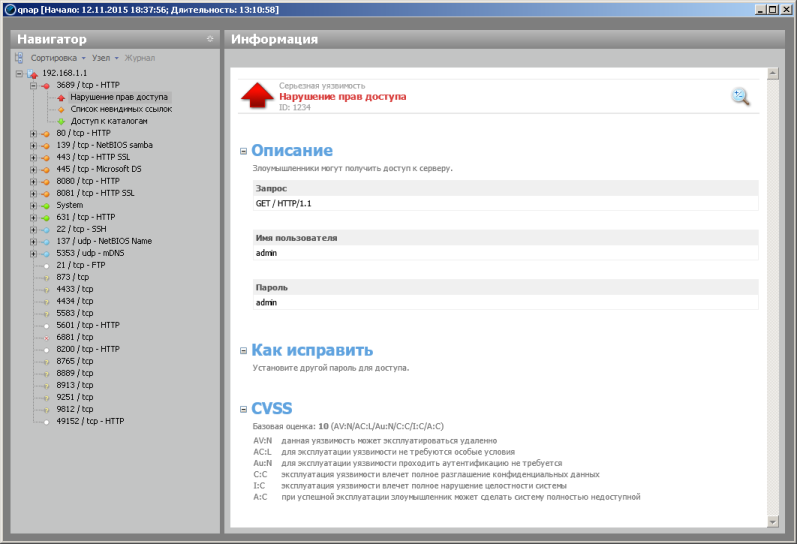
Тестируемая модель QNAP TVS-463 обладает двумя портами HDMI, позволяющими превратить обычное сетевое хранилище в мультимедийный центр. С их помощью пользователь может выводить изображение и звук на телевизор или проектор, превращая TVS-463 в основу для домашнего кинотеатра. Для выполнения указанных действий могут использоваться, например, пакеты Photo Station, Music Station или Video Station. Кроме них в состав службы HD-станция входит целый ряд других приложений, позволяющих общаться в Skype или социальных сетях, просматривать странички в интернет, а также многое другое. Для полноценного веб-сёрфинга и общения с друзьями к хранилищу могут быть подключены следующие периферийные устройства: клавиатуры, мышь, веб-камера, а также пульт дистанционного управления.
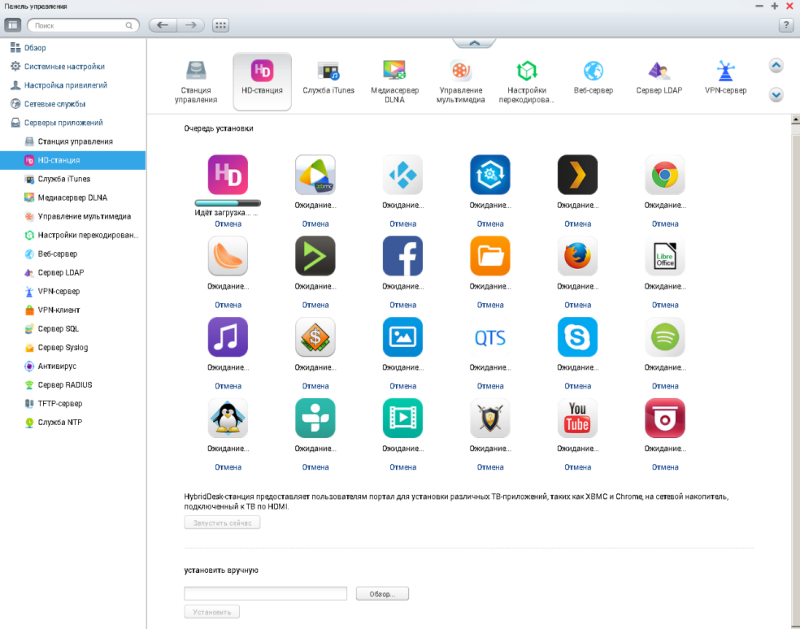
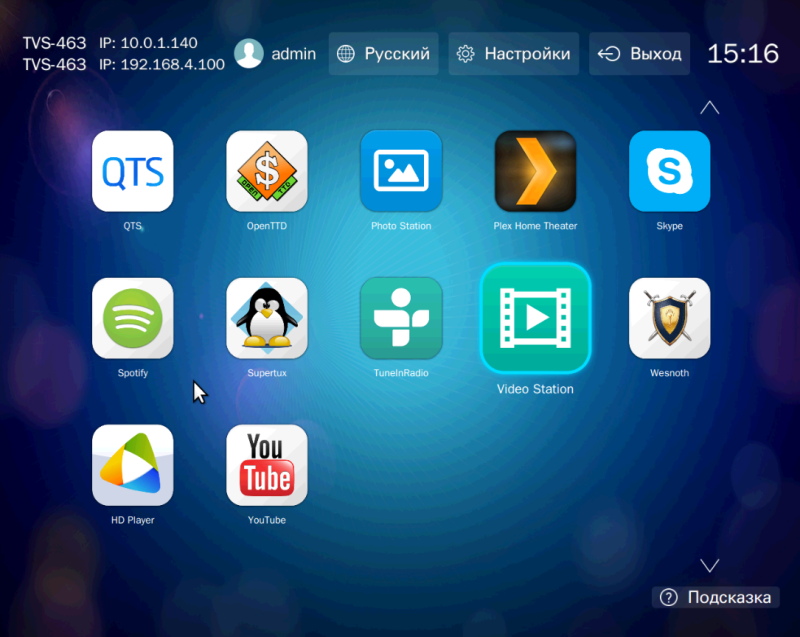
Естественно, мы не удержались и решили проверить устройство в деле: выгрузили на него фотографии и видео, сделанные нашей туристической группой за время одного из походов по Кольскому полуострову, а также несколько фильмов, скачанных из глобальной сети.
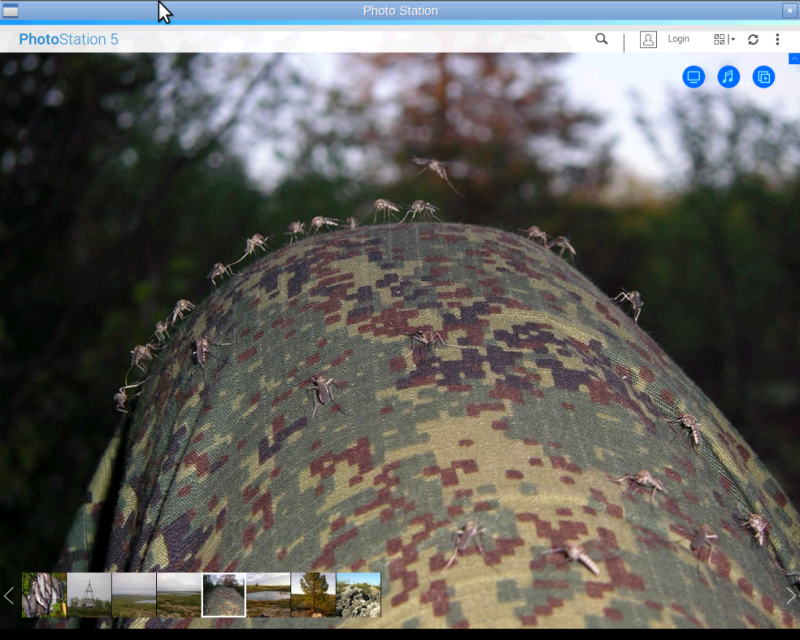
Просмотр фотографий и прослушивание музыки не нагружало хранилище сколь-нибудь заметным образом. Однако транскодирование некоторых видеоклипов в реальном времени занимало заметную часть ресурсов процессора устройства.
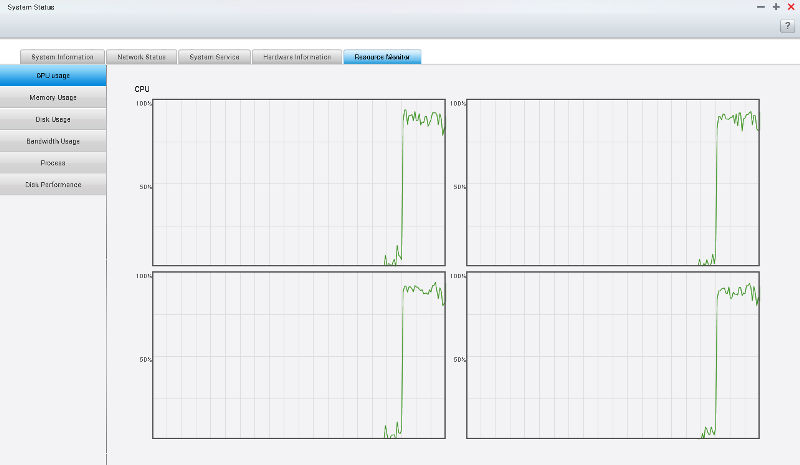
Перед тем, как переходить к нагрузочному тестированию, мы бы хотели познакомить наших читателей с основными параметрами тестового стенда.
| Компонент | ПК |
| Материнская плата | ASUS Maximus VI Extreme |
| Процессор | Intel Core i7 4790K 4 ГГц |
| Оперативная память | DDR3 PC3-10700 SEC 32 Гбайта |
| Сетевая карта | Intel PRO/1000 PT Intel X540-T2 |
| Операционная система | Windows 7 x64 SP1 Rus Windows 2012 R2 |
Измерение производительности сетевого хранилища QNAP TVS-463 мы решили начать с установления скоростей доступа по протоколам SMB/CIFS и iSCSI при подключении через встроенный сетевой интерфейс Gigabit Ethernet. Измерения проводились для всех поддерживаемых типов RAID-массивов.
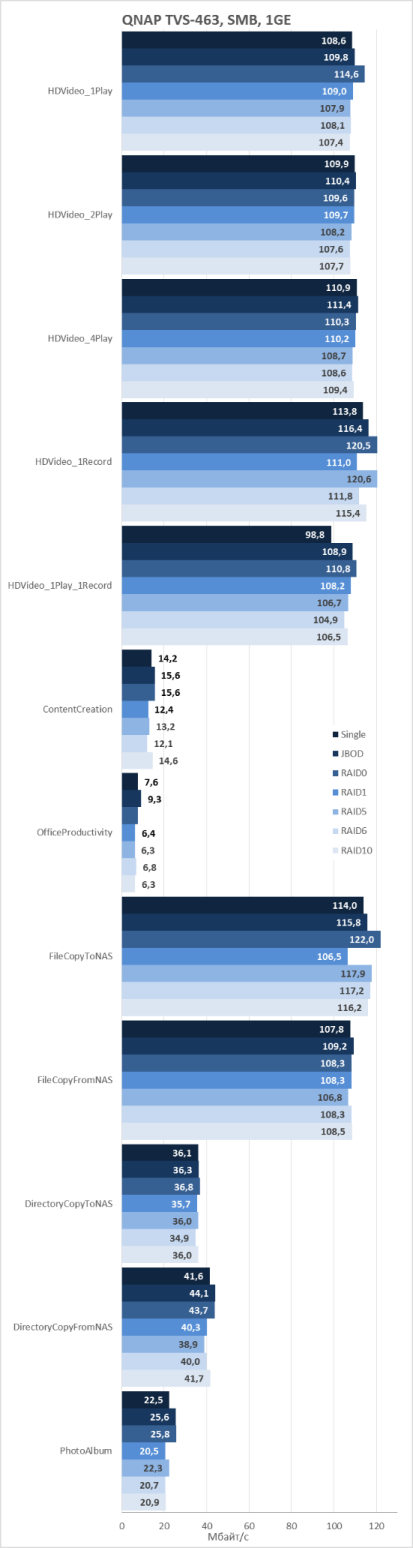
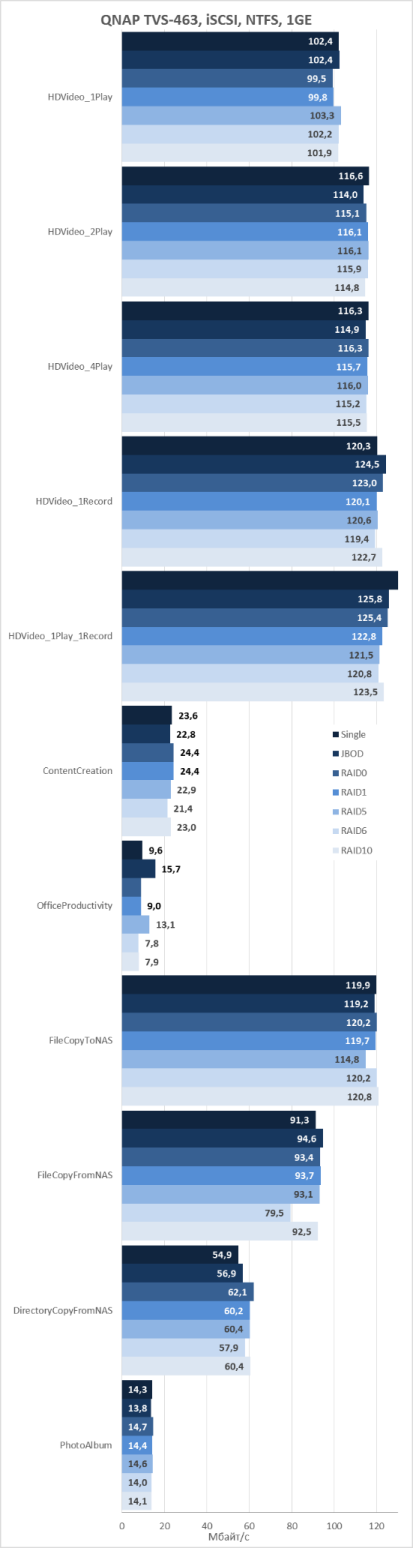
Перед началом измерений мы умышленно уменьшили объём оперативной памяти, доступной операционной системе, на нашем тестовом компьютере. Данное действие было выполнено для уменьшения влияния локального кэширования (в соответствии с рекомендациями Intel). К сожалению, результаты теста DirectoryCopyToNAS всё равно оставались неадекватными, поэтому мы исключили их из диаграммы.
Из приведённых выше диаграмм видно, что получаемые скорости ограничиваются производительностью сетевого интерфейса. Так как тестируемая модель обладает возможностью организации нескольких одновременных подключений iSCSI (iSCSI MultiPath), мы решили задействовать оба порта Gigabit Ethernet. Также мы запросили у производителя опциональную сетевую карту с интерфейсом 10 Gigabit Ethernet. Результаты измерений для трёх описанных способов подключения представлены на диаграмме ниже.
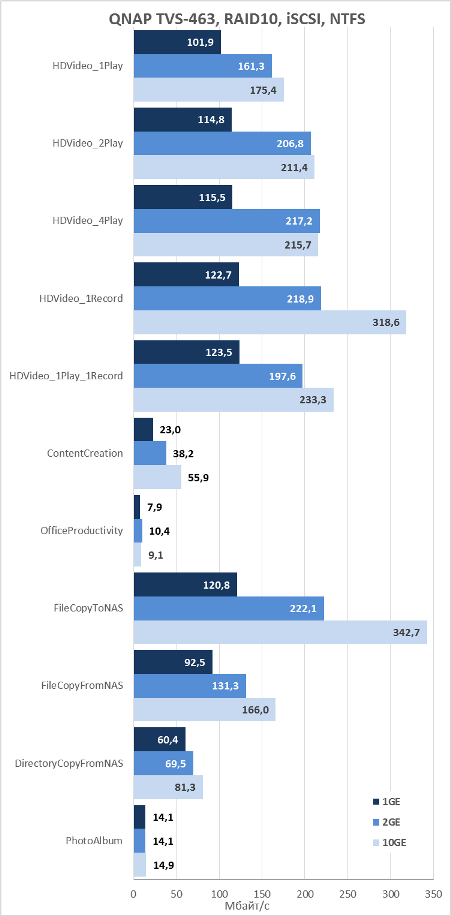
Мы повторили все сделанные ранее измерения, но теперь наш тестовый ПК и хранилище связывала сеть 10 GE. Во всех последующих измерениях, если это не оговорено особо, используется именно 10 GE подключение.
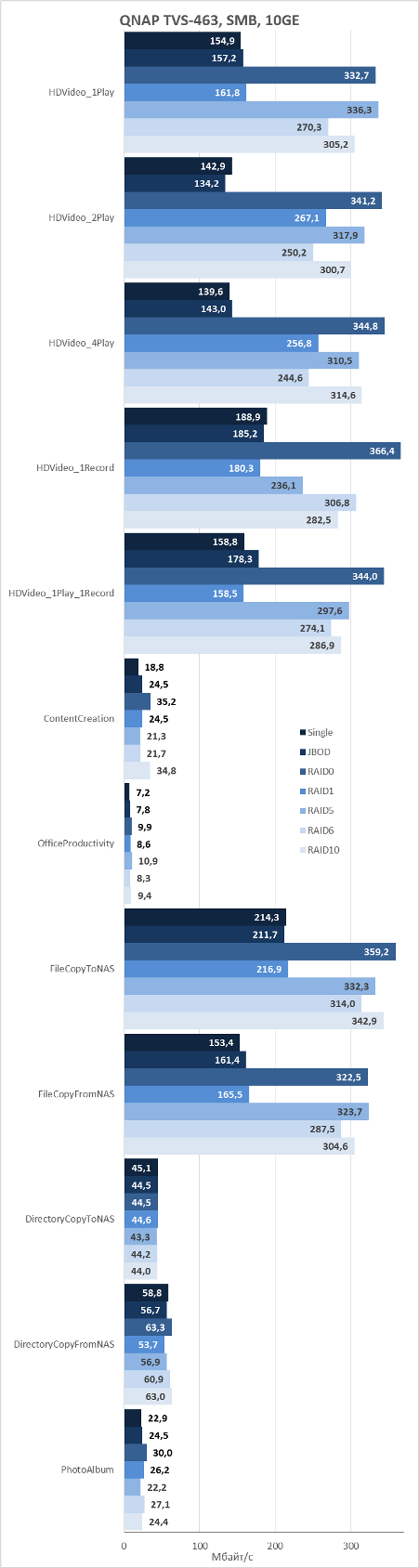
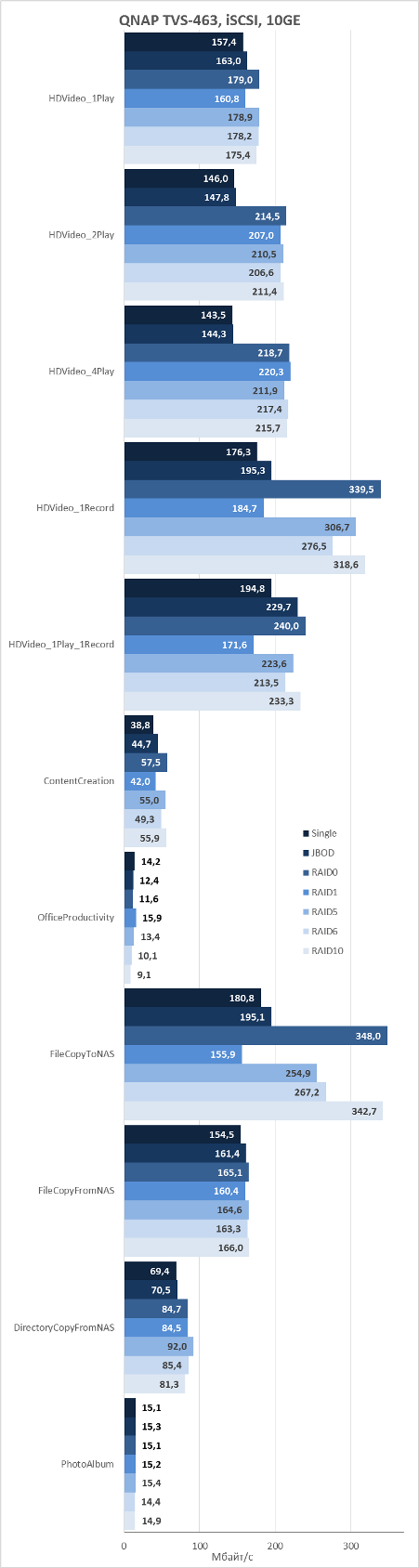
Кроме поддержки протокола IPv4 рассматриваемая модель обладает также поддержкой следующей версии IP – IPv6.
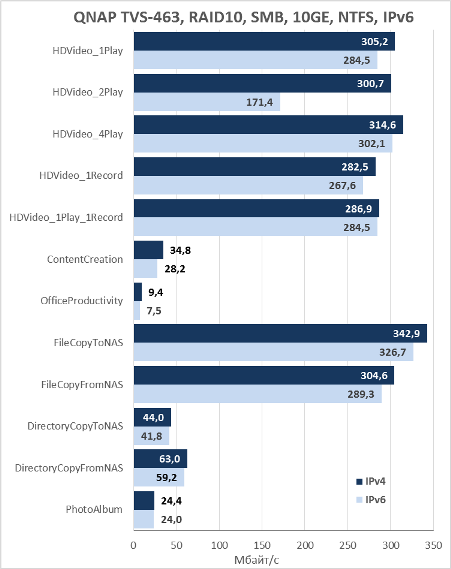
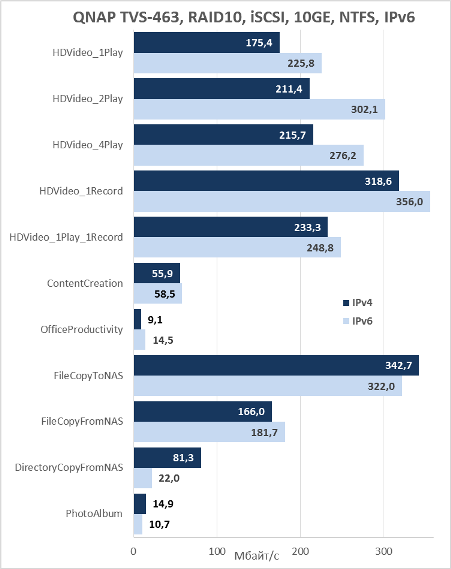
Как видно из приведённых выше диаграмм, производительность TVS-463 при работе с IPv6 достаточно высока, а в некоторых случаях даже превышает IPv4.
К сожалению, вероятность выхода жёсткого диска из строя отличается от нуля. Поэтому мы решили выяснить, как сказывается процесс перестроения RAID массива на производительность всего устройства.
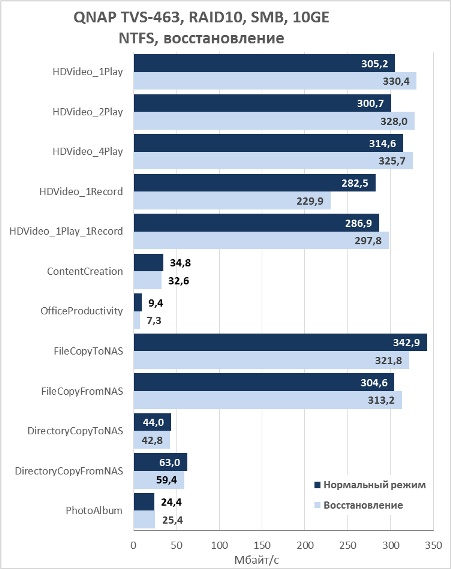
К нашему удивлению, процедура восстановления не оказывает негативного влияния на производительность сетевого хранилища QNAP TVS-463.
Сетевое хранилище QNAP TVS-463 может выполнять функции VPN-сервера. На диаграмме ниже представлена производительность устройства при подключении к нему с помощью трёх туннельных протоколов: PPTP, L2TP/IPSec и OpenVPN.
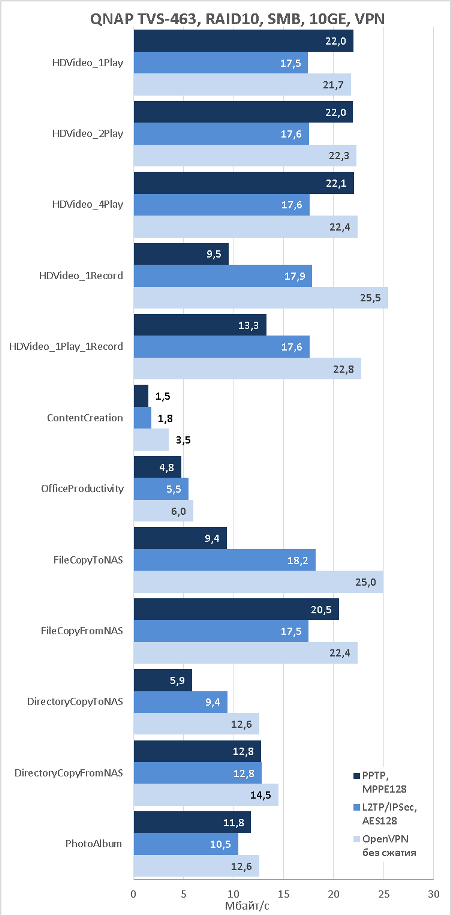
Раздел, подключённый по протоколу iSCSI, может быть отформатирован в любую файловую систему, поддерживаемую конечной системой. Так как для тестирования мы использовали ПК с операционной системой Microsoft Windows 2012 R2, то нам были доступны следующие файловые системы: NTFS, ReFS, FAT32 и exFAT. Конечно же, мы понимаем, что «производительность» каждой из таких файловых систем во многом зависит от того, как реализована её поддержка в той или иной операционной системе, однако мы всё равно решили предоставить нашим читателям результаты наших измерений.
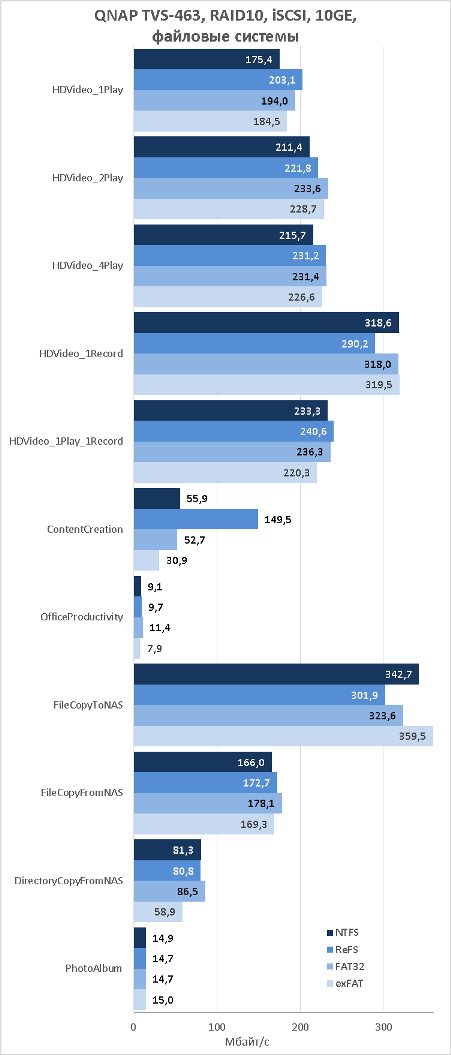
При создании цели iSCSI администратору необходимо выбрать, как данная цель будет создаваться: в виде файла на существующем или новом томе, либо же в виде отдельного объекта, размещаемого непосредственно на дисковом массиве. При этом размещение непосредственно на массиве способно предоставить большие скорости доступа к пользовательским данным (в соответствии со встроенной в устройство справкой). Мы решили выяснить, какова разница получаемых скоростей в обоих случаях. По нашим измерениям, скорости доступа к цели iSCSI оказались выше при размещении данных в виде файла на существующем разделе.
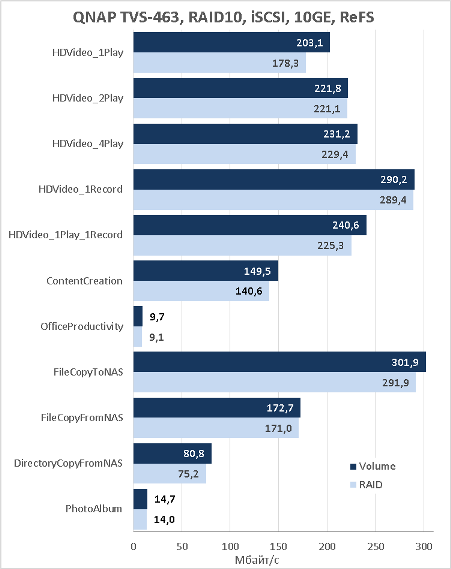
Сетевое хранилище QNAP TVS-463 обладает портами USB 3.0, к которым мы подключали наш тестовый внешний SSD диск Transcend TS256GESD400K, объёмом 256 Гбайт. Измерения проводились в двух режимах: когда тестовый ПК подключён к хранилищу при помощи Gigabit Ethernet интерфейса и когда для такого подключения использовался интерфейс 10 Gigabit Ethernet.
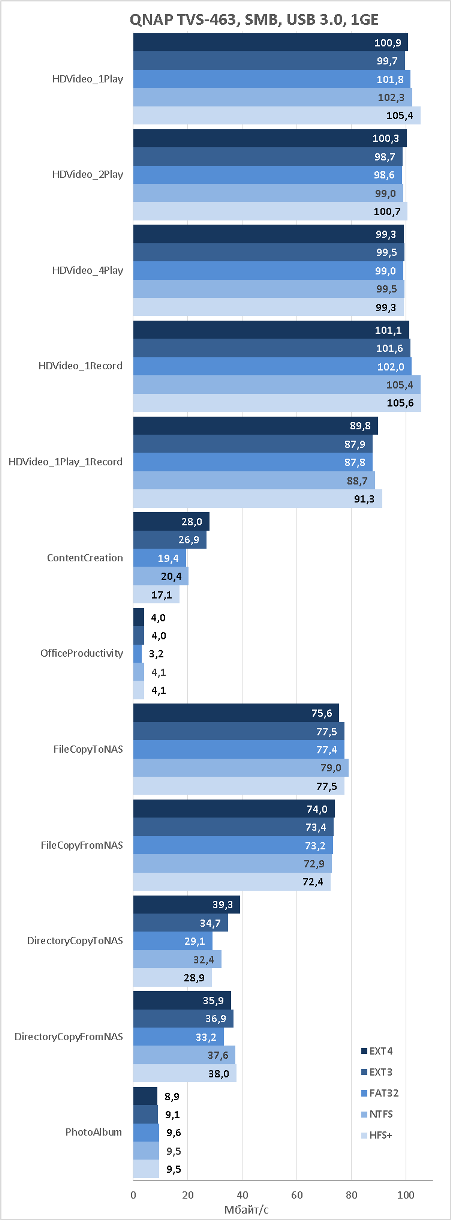
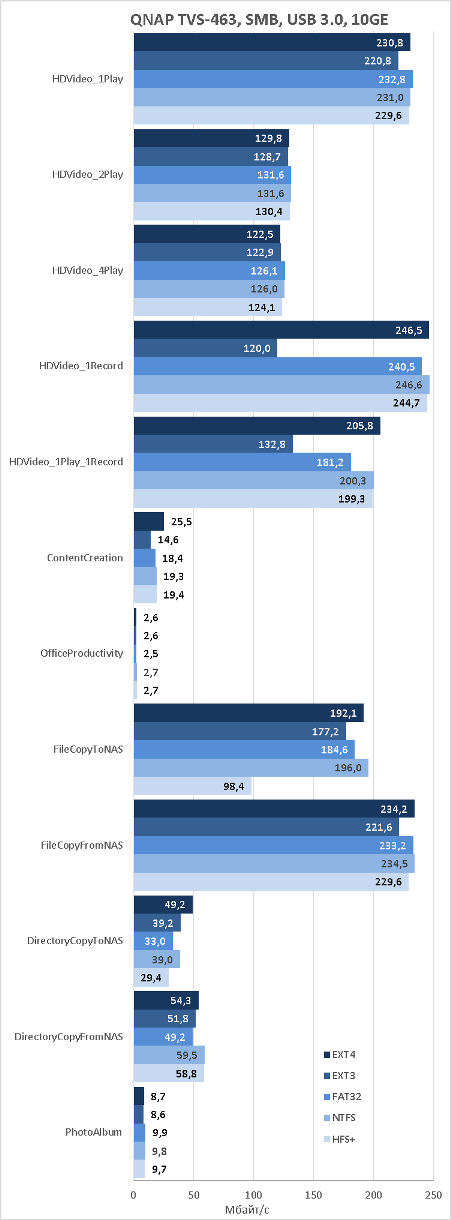
Как видно из представленных выше диаграмм, тестируемое устройство способно предоставить значительно большие скорости доступа к данным, размещённым даже на внешнем устройстве, при подключении с помощью более высокоскоростной сети.
Так как модель TVS-463 выпускается в двух версиях: с четырьмя и восемью гигабайтами оперативной памяти, мы решили сравнить, оказывает ли увеличение оперативной памяти влияние на производительность хранилища, для чего запросили у производителя дополнительный модуль оперативной памяти.
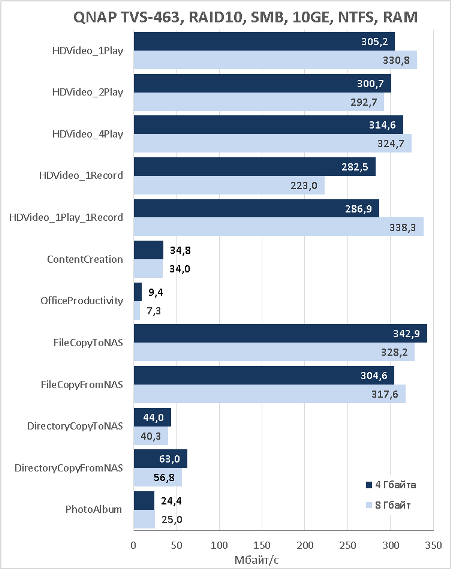
И хотя мы не увидели значительного роста производительности при увеличении объёма оперативной памяти, доступной устройству, установка ещё одной планки памяти делает целый ряд вспомогательных функций доступным администратору. Сетевые хранилища QNAP обладают программным пакетом Virtualization Station, по сути, являющимся гипервизором второго типа и позволяющим запускать гостевые операционные системы. Конечно, аппаратные ресурсы, которыми располагает модель TVS-463 для выполнения задач виртуализации слишком мощными назвать нельзя, однако, их окажется вполне достаточно для целого ряда типовых задач, не предъявляющих высокие требования к вычислительным ресурсам. Virtualization Station позволяет в явном виде указать, какой объём оперативной памяти выделяется гостевой системе, а также сколькими ядрами процессора она будет располагать. Мы установили Microsoft Windows 7 x64 в качестве гостевой системы, выделив ей 4 Гбайта оперативной памяти и все 4 ядра процессора. В указанную операционную систему встроен механизм оценки производительности аппаратной платформы, которым мы не преминули воспользоваться. Результаты оценки представлены ниже.
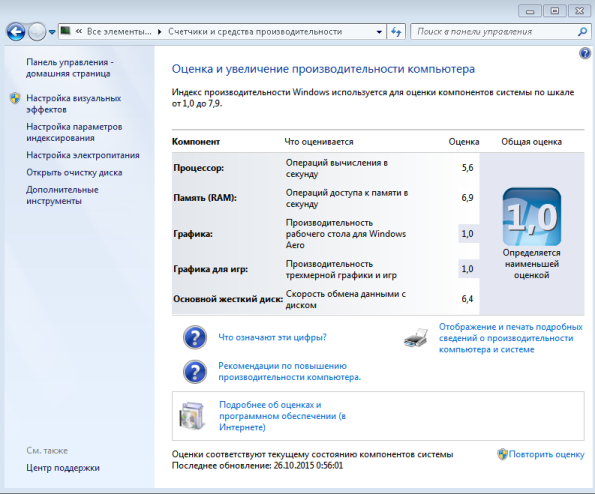
Для сравнения мы решили предоставить оценку производительности нашего тестового компьютера, основные параметры которого мы описывали выше. Значительную разницу в производительности дисковой подсистемы можно объяснить использованием SSD в нашем тестовом ПК, тогда как в сетевое хранилище QNAP TVS-463 были установлены обычные жёсткие диски HGST HDN724030ALE640, предназначенные для использования в сетевых хранилищах.
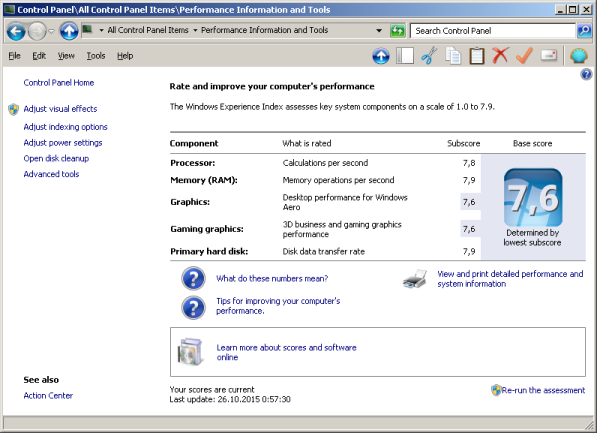
Пожалуй, самым интересным тестом, связанным с виртуализацией, является измерение скоростей доступа к данным, размещённым на дисковом массиве, из гостевой операционной системы, для чего мы запустили Intel NASPT версии 1.7.1 прямо на гостевой системе Microsoft Windows 7 SP1 x64. Результаты измерений представлены ниже.

И, конечно же, мы решили выяснить, какие скорости способны продемонстрировать жёсткие диски HGST HDN724030ALE640, использовавшиеся в тестировании.
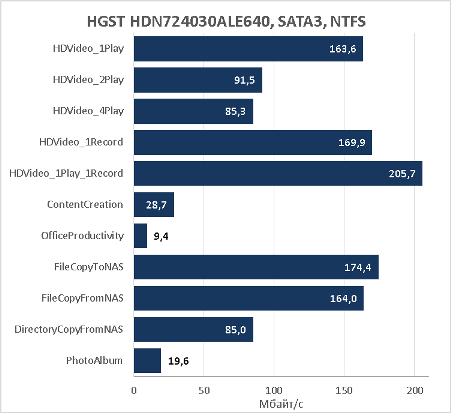
Не смогли мы пройти мимо возможности антивирусной проверки пользовательских данных. Указанную проверку можно осуществить с помощью антивирусных модулей ClamAV или McAfee (требуется лицензия). К сожалению, проверка системных файлов данными модулями не производится. Мы не ставили перед собой цели сравнить указанные антивирусные продукты, либо выяснить точные значения скоростей, так как они будут зависеть от множества факторов: версии баз антивирусных сигнатур, типов и размеров пользовательских файлов и так далее. В своих тестах мы осуществляли проверку файловых наборов (FileCopyFromNAS и DirectoryCopyFromNAS), используемых утилитой Intel NASPT. Результаты замеров представлены на диаграмме ниже.
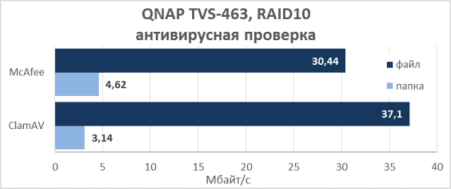
На этом мы завершаем раздел тестирования и переходим к подведению итогов.
Заключение
В целом мы остались довольны протестированным сетевым хранилищем QNAP TVS-463, поддерживающим подключение до четырёх жёстких дисков с интерфейсом SATA или накопителей SSD. Несмотря на небольшие размеры корпуса обсуждаемой модели и её настольное исполнение, производительность хранилища оказалась сравнима с результатами стоечных решений. Наличие двух версий одной модели, различающиеся по объёму установленной оперативной памяти, позволит потенциальным покупателям наиболее точно подобрать устройство под конкретные задачи.
К сильным сторонам сетевого хранилища QNAP TVS-463 можно отнести следующие.
- Возможность установки дополнительной сетевой платы.
- Поддержка IPv6.
- Возможность агрегирования сетевых интерфейсов.
- Высокие скорости доступа к пользовательским данным.
- Наличие порта HDMI.
- Возможность запуска гостевых операционных систем.
- Наличие портов USB 3.0.
- Возможность горячей замены жёстких дисков.
- Наличие встроенного VPN-сервера и клиента.
- Возможность установки вспомогательных программных пакетов.
- Наличие антивирусного модуля.
К сожалению, мы не можем не указать и на недостатки устройства.
- Небольшой вентилятор в блоке питания.
- Неточности в переводе веб-интерфейса.
- Несколько завышенная цена.
На момент написания обзора средняя цена на модель QNAP TVS-463-4G составляла 91200 рублей, тогда как модель TVS-463-8G стоила в среднем 96500 рублей. Цены указаны на модели без жёстких дисков.
ASUS RT-AC3200, или ёжик без тумана
Внешний вид и аппаратная платформа
Подготовка к работе и обновление прошивки
Введение
Около года назад в нашу лабораторию попал беспроводной маршрутизатор ASUS RT-AC87U с поддержкой AC2400. Ох, сколько же тогда было ироничных комментариев по поводу количества его внешних антенн! И как мы ждали следующую модель, прикидывая, сколько антенн будет у неё: пять, шесть, восемь... И вот настала пора получить для тестирования нового флагмана компании ASUS – модель RT-AC3200. Как несложно догадаться, новая модель поддерживает беспроводную сеть AC3200, что означает максимальную теоретическую скорость передачи равную 3.2 Гбит/с. Это что-то совсем запредельное! А антенн у RT-AC3200 всего шесть, но обо всё по порядку.

Внешний вид и аппаратная платформа
Беспроводной маршрутизатор ASUS RT-AC3200 представлен в чёрном пластиковом корпусе со следующими габаритами: 290х188х58 мм (без учёта антенн), и массой чуть более одного килограмма. Для своей работы устройству требуется внешний источник питания со следующими характеристиками: 19 В и 2,37 А (поставляется в комплекте). Внешне корпус тестируемой модели очень похож на маршрутизатор RT-AC87U, который мы рассматривали ранее.


На верхней поверхности размещено объёмное название фирмы-производителя, а также подписи к светодиодным индикаторам состояния устройства, расположенным на ребре между передней и верхней панелями.


Боковые стенки ничем особенным не примечательны, здесь лишь расположена вентиляционная решётка и разъёмы для подключения антенн.


Передняя панель несёт на себе две кнопки: LED и Wi-Fi, предназначенные для включения/отключения индикаторов и беспроводной сети соответственно. Кроме этого здесь находится порт USB 3.0, скрытый за специальной заглушкой.

На днище размещены три резиновые ножки для настольного размещения аппарата. ASUS RT-AC3200 может быть также повешен на стену, для чего здесь имеются два технологических отверстия. Наклейка с краткой информацией о модели и вентиляционная решётка размещены здесь же.

Задняя панель несёт на себе разъёмы для подключения четырёх внешних антенн, гнездо для подключения питания с кнопкой включения/выключения устройства, кнопки WPS и Reset, а также пять интерфейсов Gigabit Ethernet (четыре LAN порта и один WAN).
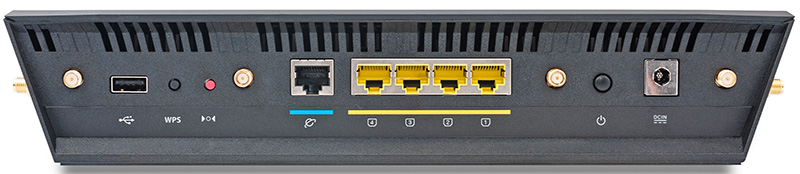
Заглянем теперь внутрь корпуса маршрутизатора.


Аппаратная начинка беспроводного маршрутизатора ASUS RT-AC3200 представлена одной текстолитовой платой, основные элементы на которой расположены с двух сторон. В обсуждаемой модели используется исключительно пассивная схема охлаждения элементов, поэтому с обеих к плате крепятся массивные радиаторы. К сожалению, все элементы скрыты под защитными металлическими экранами и недоступны для обозрения, кроме модуля флеш-памяти Spansion S34ML01G100TFI00 объёмом 128 Мбайт.


На этом мы завершаем рассмотрение аппаратной составляющей маршрутизатора и переходим к его программным возможностям.
Подготовка к работе и обновление прошивки
При первом подключении к веб-интерфейсу беспроводного маршрутизатора ASUS RT-AC3200 происходит запуск мастера первоначальной настройки устройства, с помощью которого можно создать пароль администратора и задать основные параметры работы аппарата: режим работы устройства, тип подключения к провайдеру, настройки беспроводной сети.

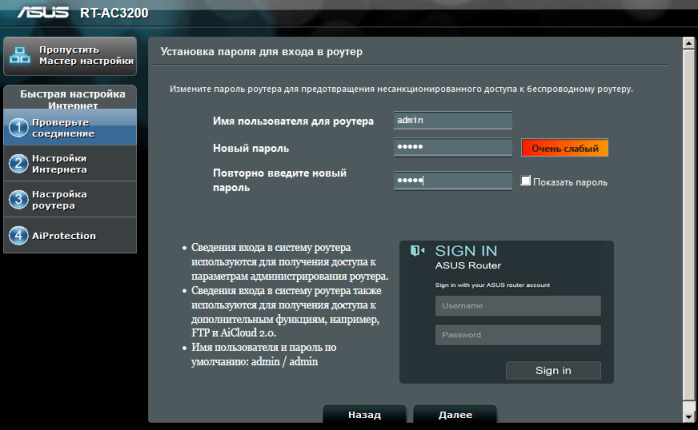
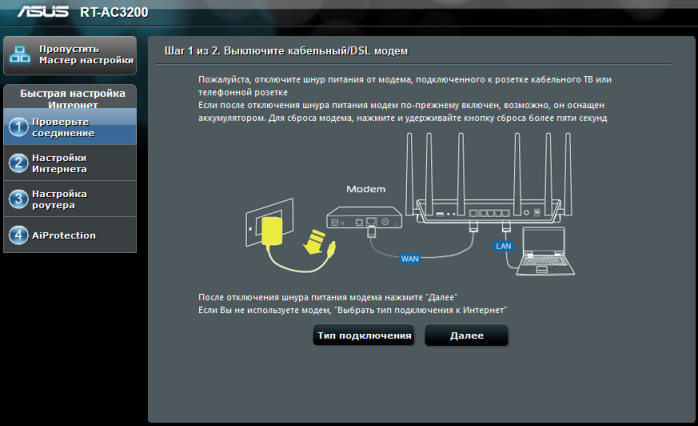
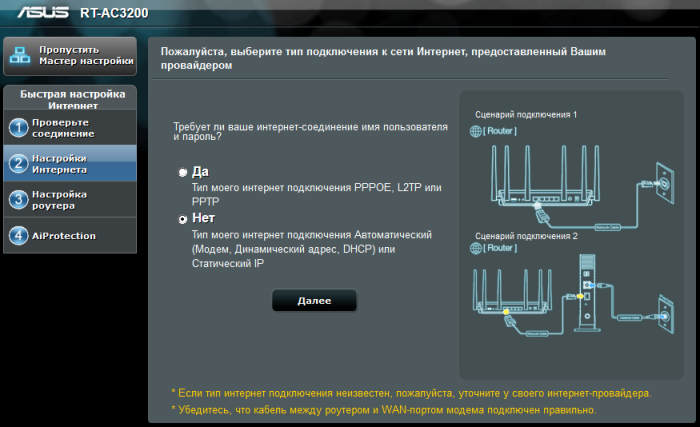
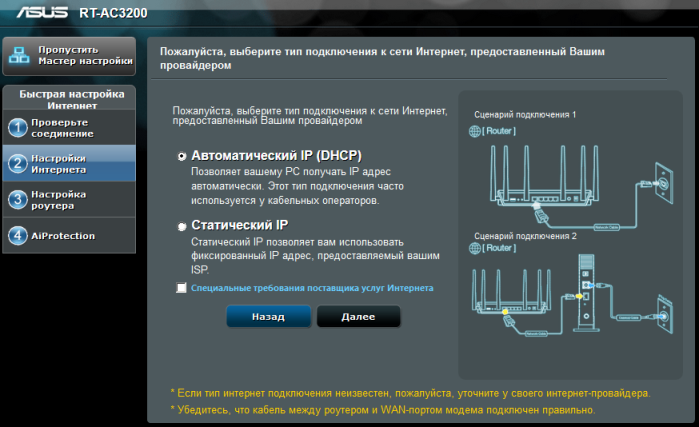
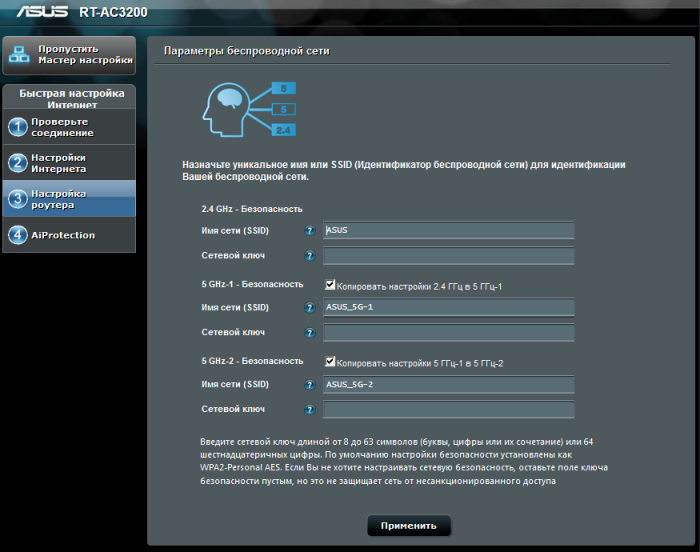
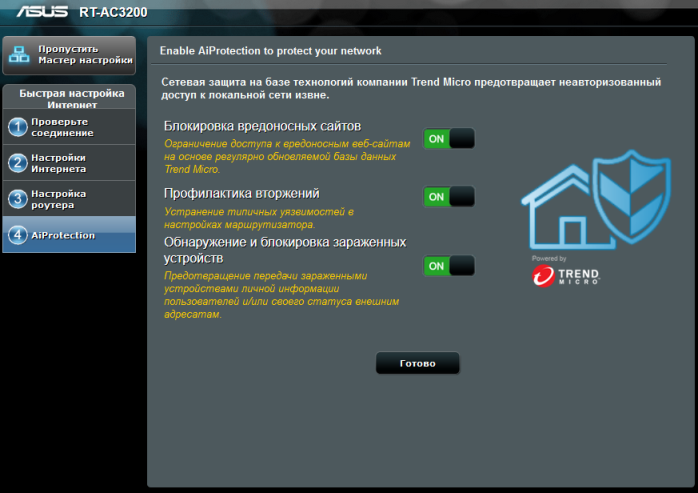
Хотя обновление микропрограммного обеспечения и не является обязательным действием при подготовке RT-AC3200 к работе, мы всё же настоятельно рекомендуем это сделать.
Смена версии микропрограммного обеспечения производится с помощью вкладки «Обновление микрограммы» пункта «Администрирование». Обновление может быть произведено как в ручном, так и полуавтоматическом режиме. В последнем варианте необходимо наличие подключения к глобальной сети. Смена же прошивки в ручном режиме немногим сложнее и требует лишь предварительно загруженного с веб-сервера производителя файла с образом прошивки. Весь процесс занимает примерно три минуты и не требует никакой специальной квалификации пользователя.

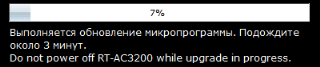
Поскольку в прошивки для маршрутизатора RT-AC3200 интегрировано программное обеспечение Trend Micro, то пользователь (при установке последних версий прошивки ASUSWRT) может производить обновление базы сигнатур также с помощью вкладки «Обновление микропрограммы» меню «Администрирование».
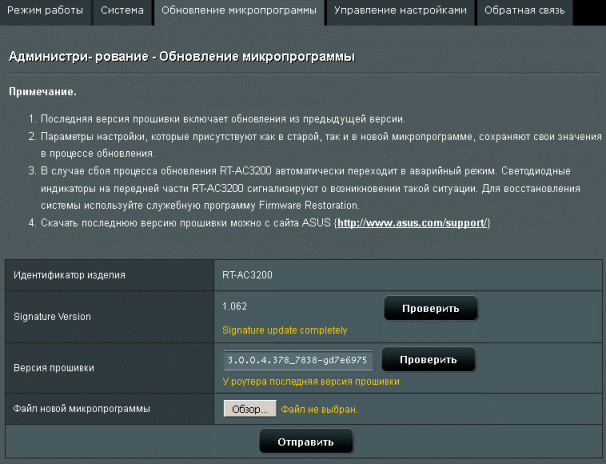
При возникновении проблем во время обновления микропрограммного обеспечения, маршрутизатор может перейти в режим восстановления, определить который можно по медленно мигающему индикатору питания на корпусе устройства. Косвенным образом переход в данный режим определяется по изменению значения поля TTL в возвращающихся эхо-ответах по протоколу ICMP: в обычном режиме TTL=64, в режиме восстановления TTL=100. Восстановить RT-AC3200, находящийся в режиме восстановления, можно несколькими способами. Рекомендуемым методом восстановления является использование утилиты Firmware Restoration.
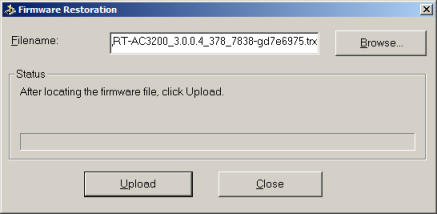
Так как утилита Firmware Restoration может выполняться только под операционными системами Microsoft Windows, то некоторым администраторам будет удобнее воспользоваться вторым способом восстановления, который заключается в использовании встроенного в загрузчик веб-сервера. Для того чтобы воспользоваться вторым способом, необходимо с помощью любого современного браузера обратиться к адресу 192.168.1.1 по протоколу HTTP, где указать файл, содержащий прошивку. Использование встроенного в загрузчик веб-сервера может оказаться полезным в случае возникновения проблем с настройками, препятствующими нормальной загрузке устройства.
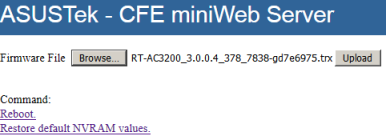
Нельзя не упомянуть и о третьем способе восстановления прошивки. Беспроводные маршрутизаторы ASUS, находясь в режиме восстановления, традиционно запускают встроенный в загрузчик TFTP-сервер. Для восстановления прошивки таким способом достаточно с помощью любого TFTP-клиента передать файл, содержащий нужное микропрограммное обеспечение, на маршрутизатор и перезагрузить его.
C:\>tftp -i 192.168.1.1 put c:\RT-AC3200_3.0.0.4_378_7838-gd7e6975.trx
Transfer successful: 39370752 bytes in 154 second(s), 255654 bytes/s
На этом мы завершаем рассмотрение процесса подготовки маршрутизатора к работе, а также способов обновления прошивки, и переходим к изучению возможностей веб-интерфейса устройства.
Обзор веб-интерфейса
Мы не станем детально рассматривать все возможности веб-интерфейса беспроводного маршрутизатора ASUS RT-AC3200, вместо этого опишем новые и наиболее интересные возможности устройства.
Пункт меню «Карта сети» отображает информацию о подключении к сети интернет, представляет список подключённых в данный момент проводных и беспроводных клиентов, основные настройки каждого из трёх беспроводных диапазонов, а также загруженность оперативной памяти и каждого из двух ядер процессора.
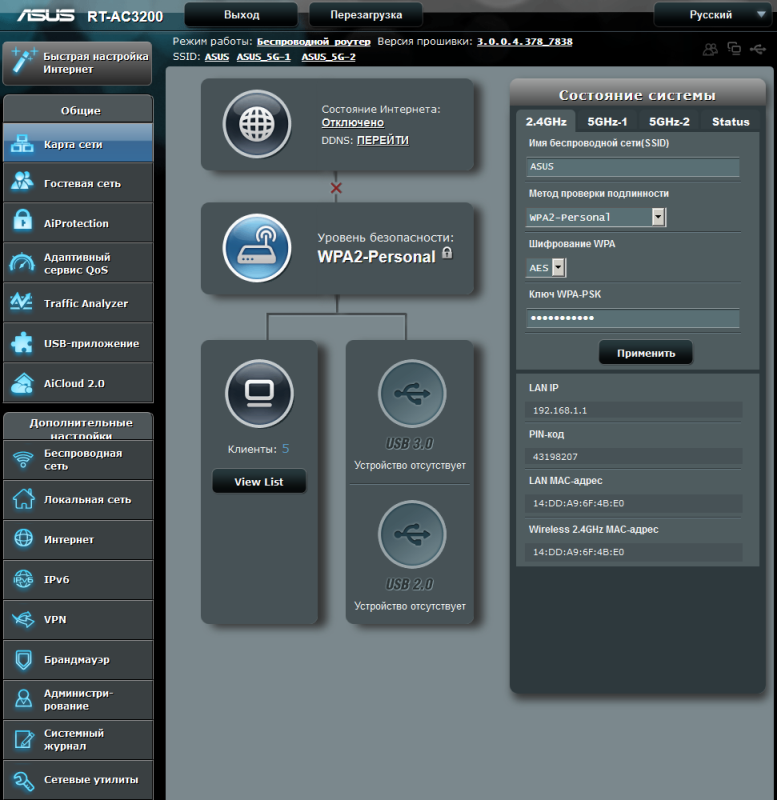
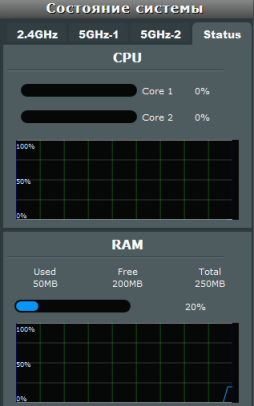
О каждом из подключённых клиентских узлов можно получить детальную информацию, задать расписание доступа к сети, заблокировать интернет, сменить значок.
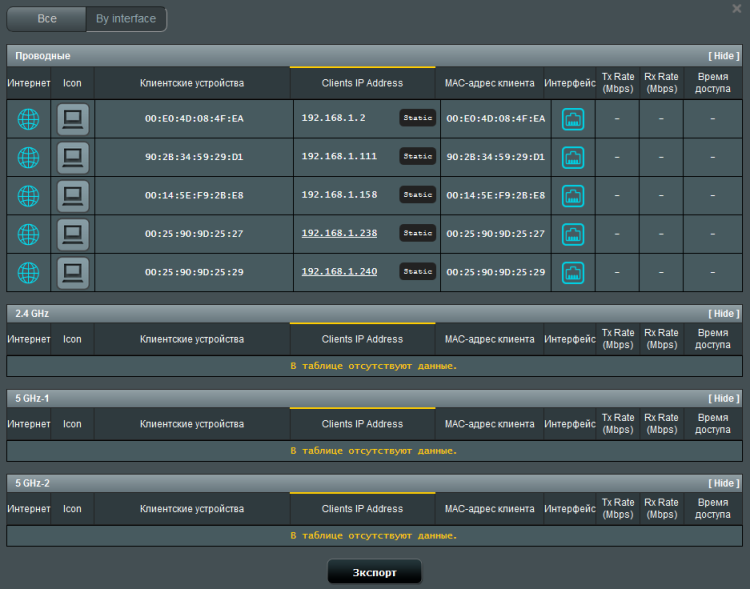
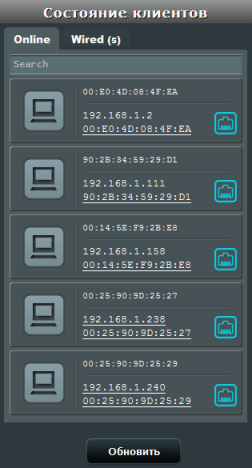
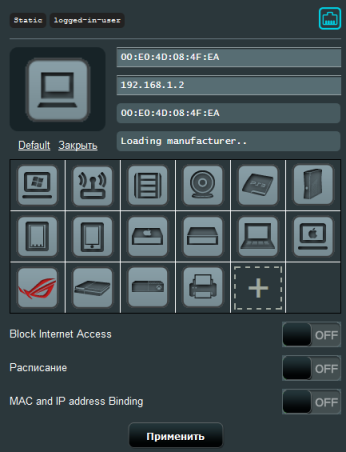
Беспроводной маршрутизатор ASUS RT-AC3200 поддерживает до трёх независимых (в частотном плане) беспроводных сетей, поэтому допускается создание до девяти гостевых сетей, по три для каждой группы частот. Управление гостевыми беспроводными сетями производится с помощью пункта меню «Гостевая сеть».
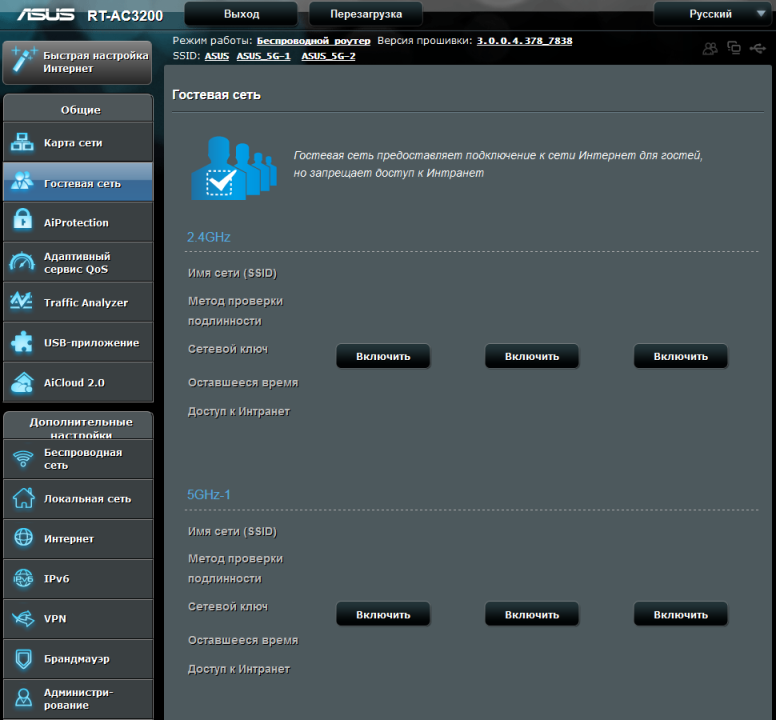
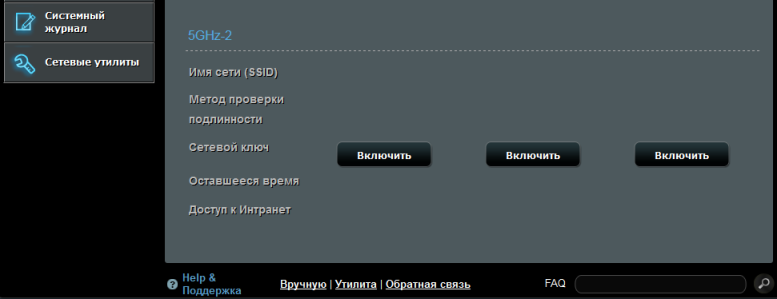
Пункт меню «AiProtection» предоставляет пользователю возможность настройки сетевой защиты и родительского контроля. Мы не станем подробно останавливаться на данных возможностях, так как уже рассматривали их в обзоре, посвящённом беспроводному маршрутизатору ASUS RT-AC87U.

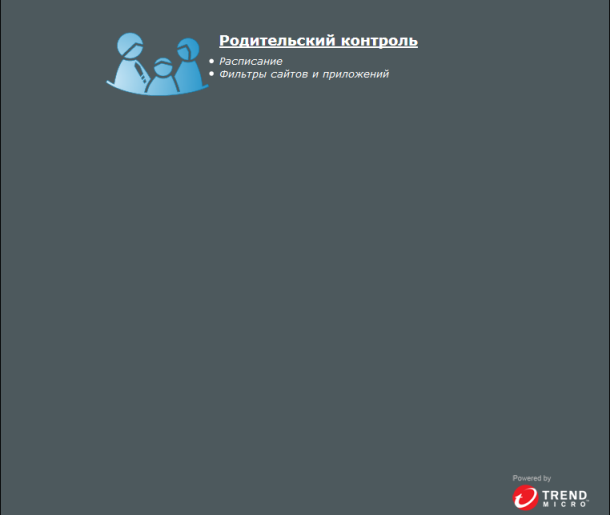
С помощью пункта «Адаптивный сервис QoS» администратор может управлять распределением полосы пропускания между клиентами и приложениями. Также здесь можно просмотреть список посещённых пользователями веб-ресурсов.
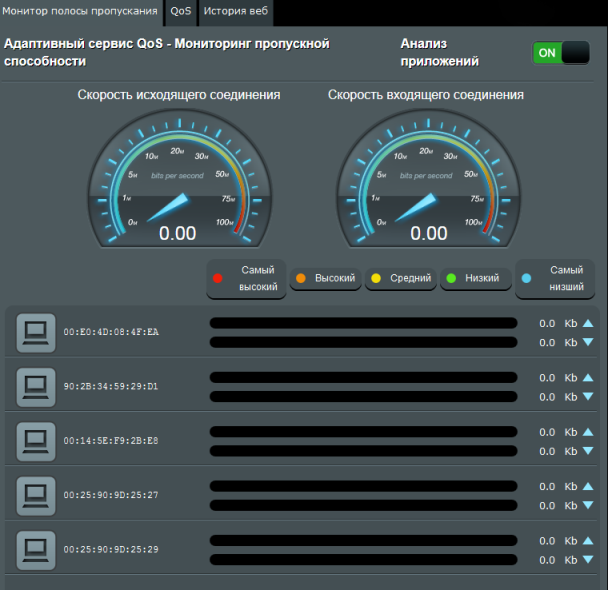

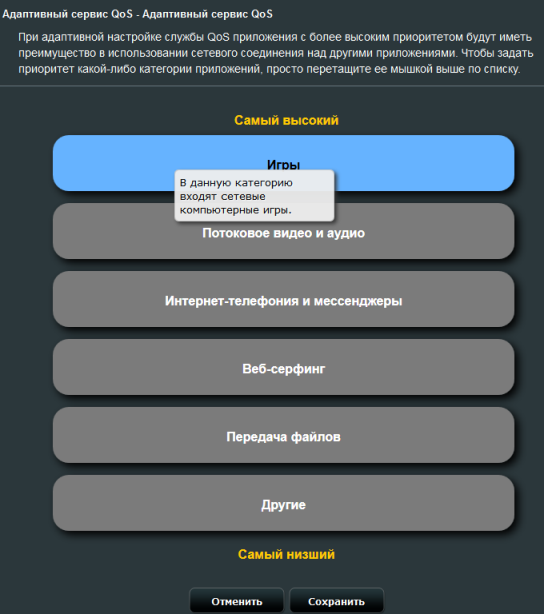
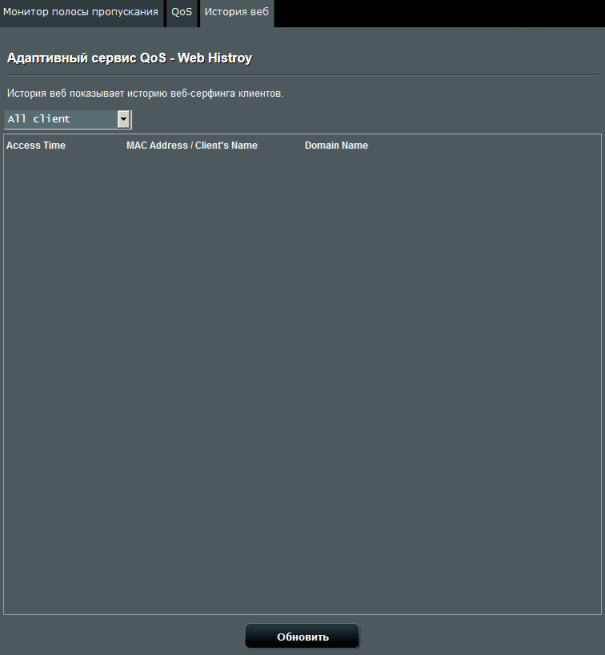
Пункт меню «Traffic Analyzer» предоставляет администратору не только традиционные возможности по мониторингу трафика (вкладка «Traffic Monitor»), но и расширенную статистику, отображаемую во вкладке «Statistics».
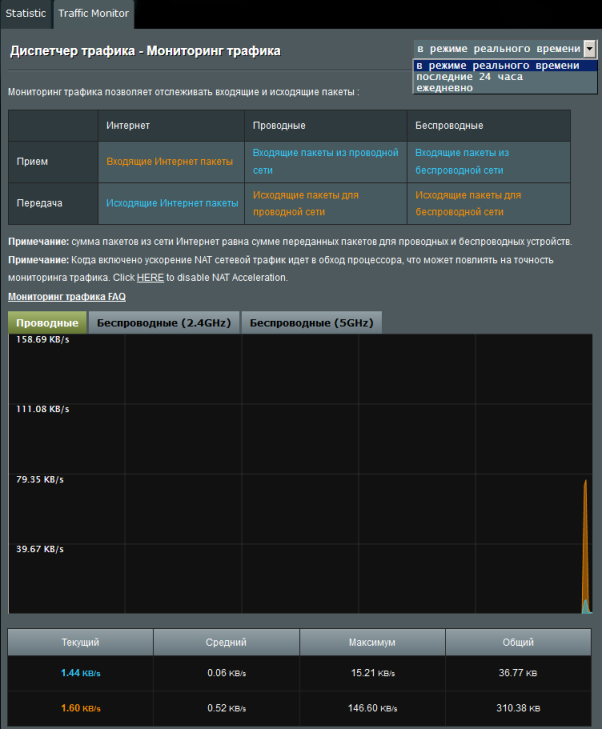
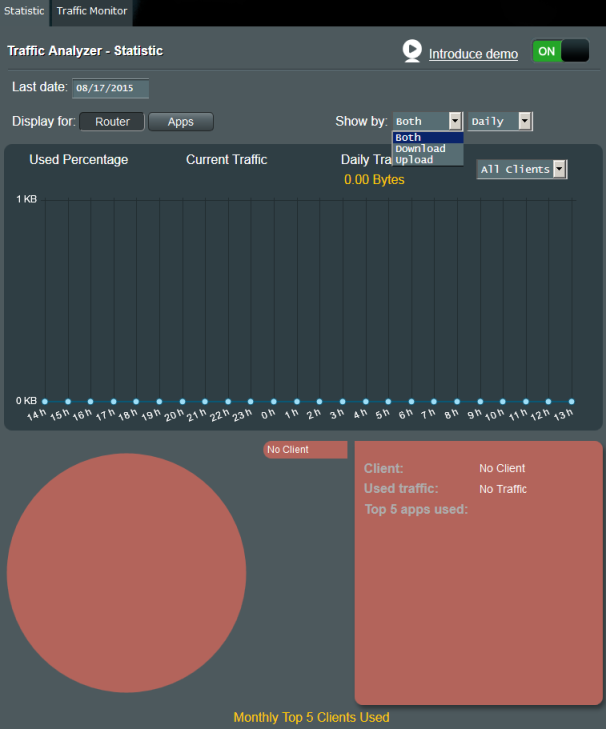
Пункт меню «Беспроводная сеть» позволяет произвести независимую настройку каждого из трёх подключений: одно в диапазоне 2.4 ГГц и два в диапазоне 5 ГГц.
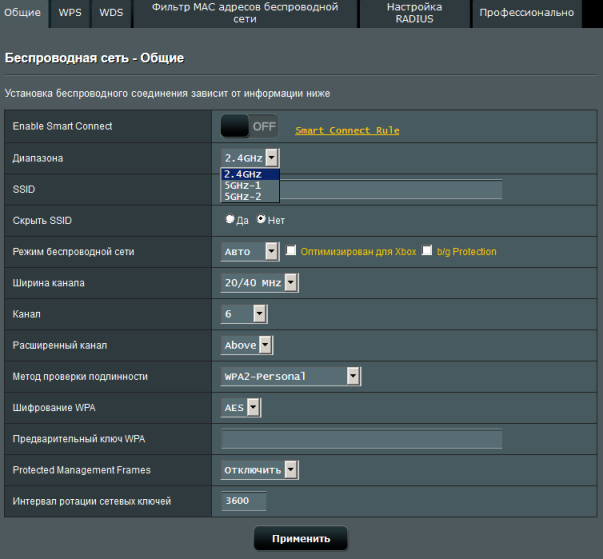
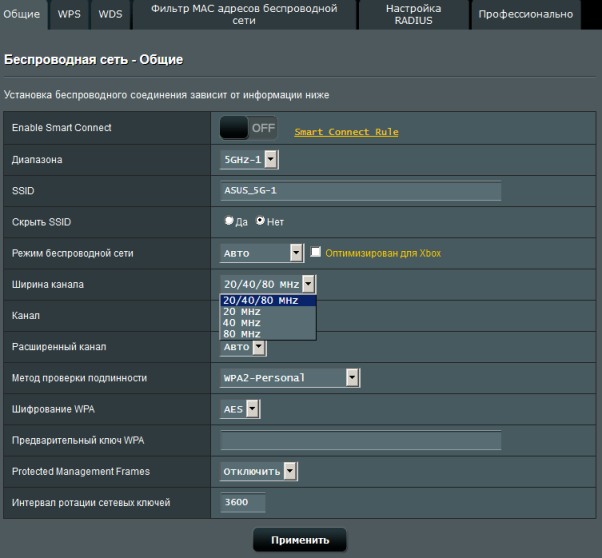
Нововведением здесь явилась функция Smart Connect, позволяющая автоматически распределять клиентов между беспроводными подключениями для уменьшения их взаимного влияния. При включении функции Smart Connect беспроводной маршрутизатор ASUS RT-AC3200 будет анонсировать только один SSID.
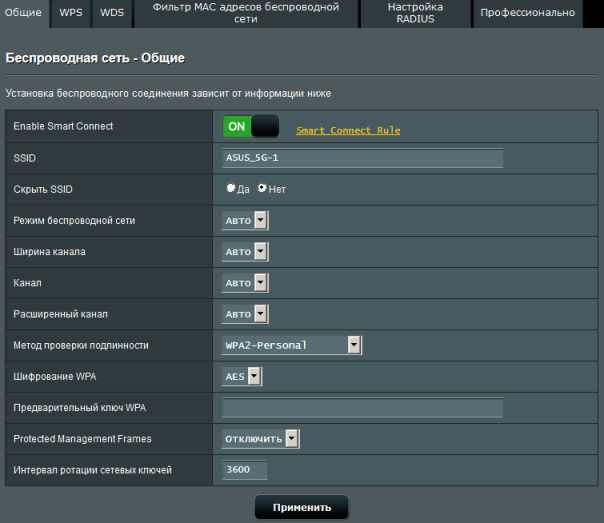
Параметры работы функции Smart Connect собраны во вкладке «Правило Smart Connect» пункта меню «Сетевые утилиты». Нам кажется несколько странным выбор пункта меню «Сетевые утилиты» для размещения вкладки «Правило Smart Connect». Вероятно, в ближайшем будущем производитель перенесёт данную вкладку в пункт «Беспроводная сеть».
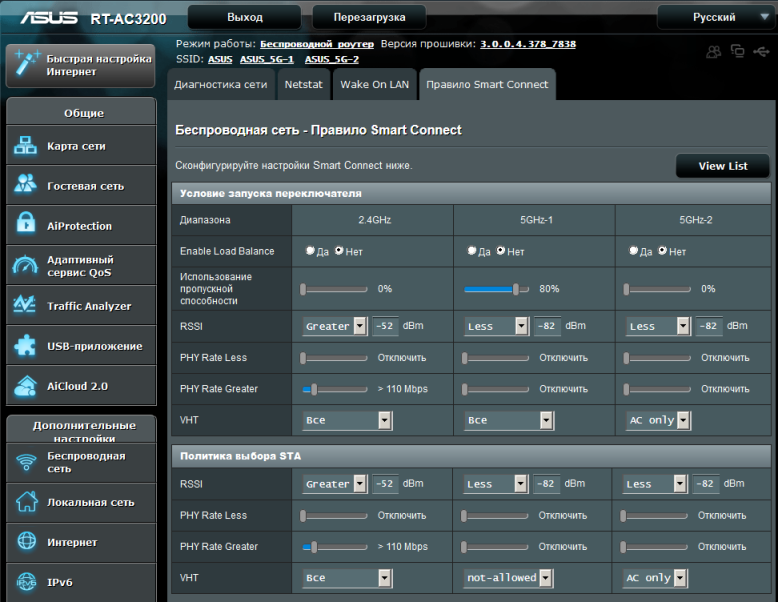
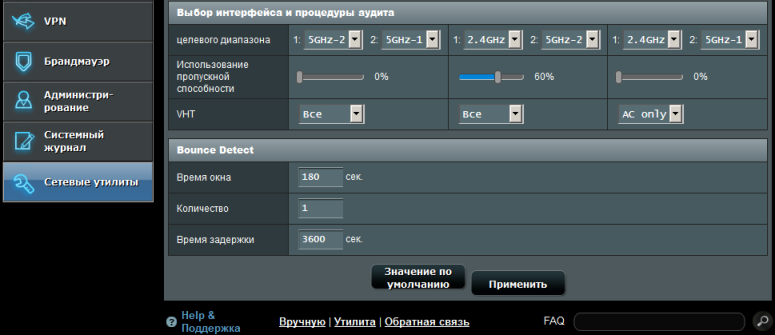
Беспроводной маршрутизатор ASUS RT-AC3200 поддерживает функцию «Двойной WAN», позволяющую осуществить подключение к двум провайдерам одновременно, соответствующие настройки доступны в одноимённой вкладке меню «Интернет». Вкладка «Подключение» того же пункта меню позволяет настроить подключение к основному и второстепенному провайдерам. Стоит отметить появление опции «Режим DHCP запросов», позволяющей указать частоту отправки сообщений DHCP discover.
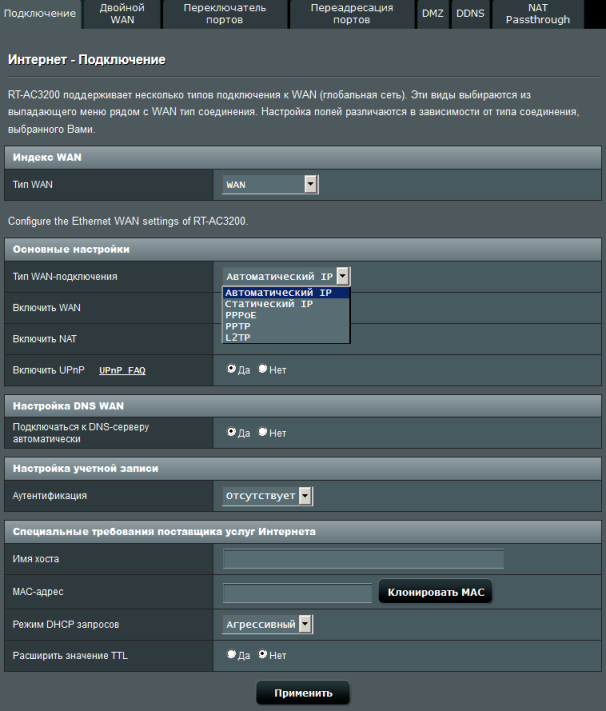
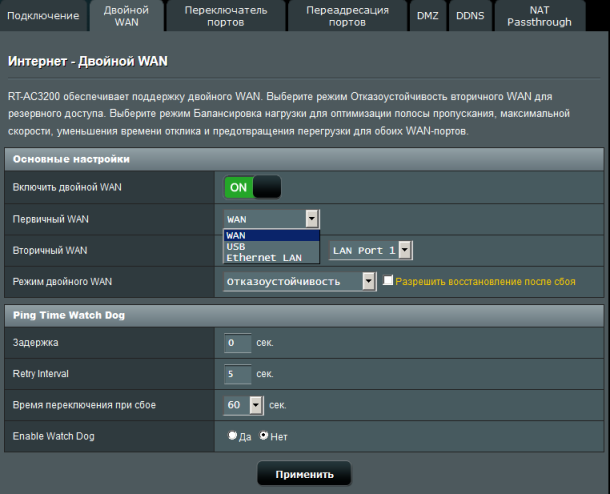
Пункт «IPv6» отвечает за настройку одноимённого протокола. ASUS RT-AC3200 поддерживает несколько режимов работы с IPv6. Приятной возможностью явилось наличие опции «DHCP-PD», включающей поддержку делегирования префикса провайдером. Более подробно об этом можно прочесть в нашей статье, посвящённой протоколу IPv6.
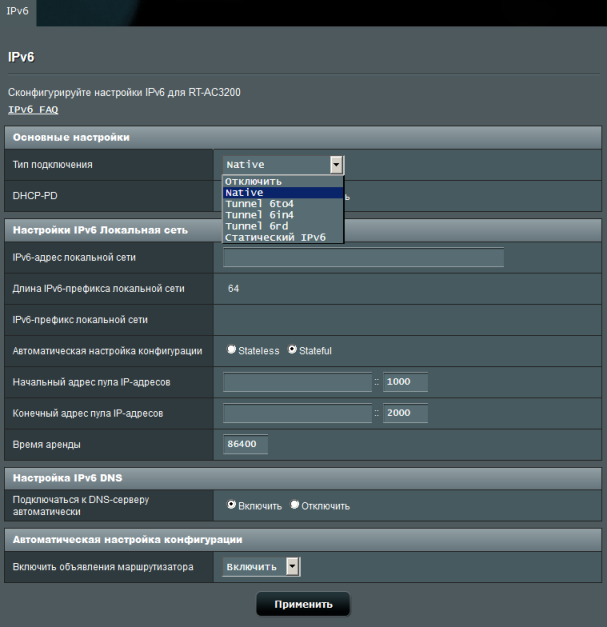
Вкладка «Режим работы» меню «Администрирование» позволяет выбрать один из трёх режимов работы устройства.
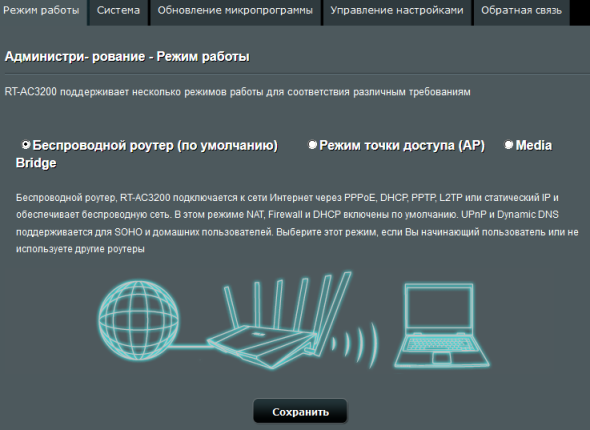
Приятным нововведением стало появление формы обратной связи в самом веб-интерфейсе маршрутизатора. Теперь пользователь может сообщить производителю о проблеме непосредственно из веб-интерфейса устройства с помощью вкладки «Обратная связь» меню «Администрирование».
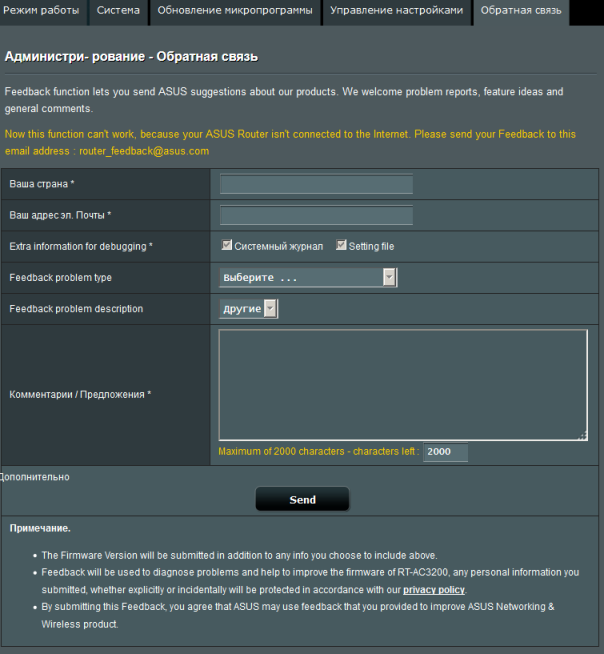
Также же хотелось бы отметить появление возможности производить сканирование подключённого по USB накопителя разово или на регулярной основе.
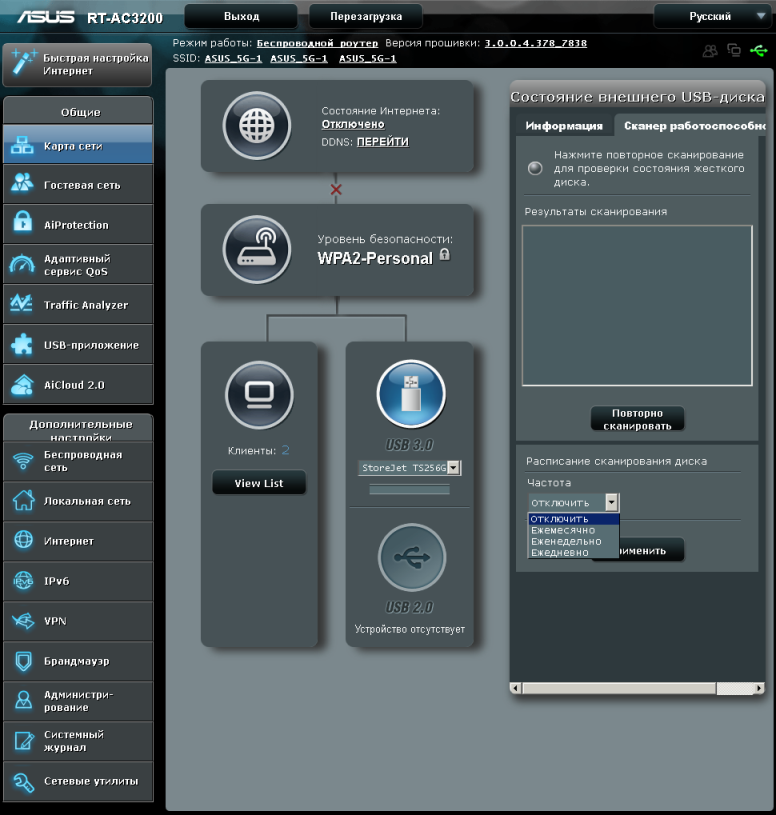
На этом мы завершаем беглое рассмотрение новых и наиболее интересных возможностей веб-интерфейса устройства и переходим к командной строке маршрутизатора. Для тех читателей, кому перед приобретением маршрутизатора хотелось бы поближе познакомиться с веб-интерфейсом устройства, компания ASUS предоставляет возможность воспользоваться эмулятором веб-интерфейса модели RT-AC3200.
Командная строка
Включение доступа к командной строке устройства производится с помощью вкладки «Система» меню «Администрирование» веб-интерфейса. Приятным нововведением оказалась поддержка протокола SSH в дополнение к стандартному протоколу telnet. Поэтому мы решили использовать наш SSH-клиент PuTTY для доступа к командной строке маршрутизатора.
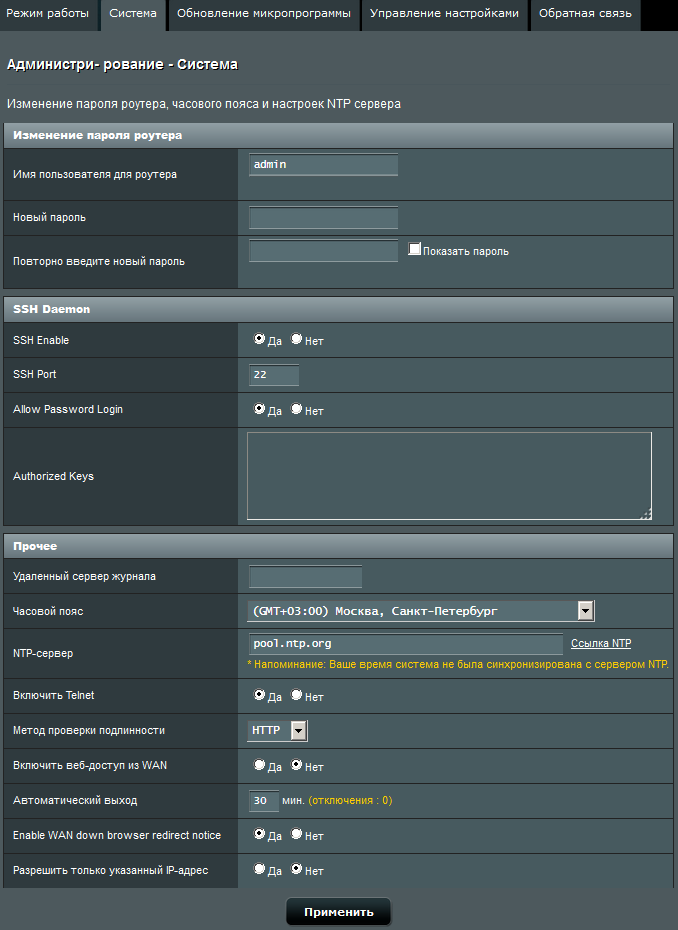
Для доступа к командной строке используются та же пара логина и пароля, что и для доступа к веб-интерфейсу маршрутизатора. Микропрограммное обеспечение тестируемой модели построено на базе операционной системы Linux 2.6.36.4 с использованием BusyBox 1.17.4.
login as: admin
Этот адрес электронной почты защищён от спам-ботов. У вас должен быть включен JavaScript для просмотра..1.1's password:
ASUSWRT RT-AC3200_3.0.0.4 Tue Aug 4 03:51:56 UTC 2015
admin@RT-AC3200:/tmp/home/root# cd /
admin@RT-AC3200:/# uname -a
Linux RT-AC3200 2.6.36.4brcmarm #1 SMP PREEMPT Tue Aug 4 12:09:58 CST 2015 armv7l GNU/Linux
admin@RT-AC3200:/# busybox
BusyBox v1.17.4 (2015-08-04 11:51:54 CST) multi-call binary.
Copyright (C) 1998-2009 Erik Andersen, Rob Landley, Denys Vlasenko
and others. Licensed under GPLv2.
See source distribution for full notice.
Usage: busybox [function] [arguments]...
or: function [arguments]...
BusyBox is a multi-call binary that combines many common Unix
utilities into a single executable. Most people will create a
link to busybox for each function they wish to use and BusyBox
will act like whatever it was invoked as.
Currently defined functions:
[, [[, arp, ash, awk, basename, blkid, cat, chmod, chown, chpasswd,
clear, cmp, cp, crond, cut, date, dd, df, dirname, dmesg, du, e2fsck,
echo, egrep, env, ether-wake, expr, fdisk, fgrep, find, flock, free,
fsck.ext2, fsck.ext3, fsck.minix, fsync, grep, gunzip, gzip, head,
ifconfig, insmod, ionice, kill, killall, klogd, less, ln, logger,
login, ls, lsmod, lsusb, md5sum, mdev, mkdir, mke2fs, mkfs.ext2,
mkfs.ext3, mknod, mkswap, modprobe, more, mount, mv, netstat, nice,
nohup, nslookup, pidof, ping, ping6, printf, ps, pwd, readlink, renice,
rm, rmdir, rmmod, route, sed, setconsole, sh, sleep, sort, strings,
swapoff, swapon, sync, syslogd, tail, tar, telnetd, test, top, touch,
tr, traceroute, traceroute6, true, tune2fs, udhcpc, umount, uname,
unzip, uptime, usleep, vconfig, vi, watch, wc, which, zcat, zcip
admin@RT-AC3200:/#
С помощью команды ps посмотрим, какие процессы запущены на устройстве в данный момент. Утилита top отобразит данные по текущей работе запущенных процессов.
admin@RT-AC3200:/# ps
PID USER VSZ STAT COMMAND
1 admin 6076 S /sbin/preinit
2 admin 0 SW [kthreadd]
3 admin 0 SW [ksoftirqd/0]
4 admin 0 SW [kworker/0:0]
5 admin 0 SW [kworker/u:0]
6 admin 0 SW [migration/0]
7 admin 0 SW [migration/1]
9 admin 0 SW [ksoftirqd/1]
10 admin 0 SW< [khelper]
11 admin 0 SW [kworker/u:1]
52 admin 0 SW [sync_supers]
54 admin 0 SW [bdi-default]
55 admin 0 SW< [kblockd]
117 admin 0 SW [kswapd0]
164 admin 0 SW [fsnotify_mark]
172 admin 0 SW< [crypto]
244 admin 0 SW [mtdblock0]
249 admin 0 SW [mtdblock1]
254 admin 0 SW [mtdblock2]
259 admin 0 SW [mtdblock3]
282 admin 0 SW [kworker/0:1]
285 admin 0 SW [mtdblock4]
289 admin 664 S hotplug2 --persistent --no-coldplug
365 admin 6056 S console
367 admin 1504 S /bin/sh
372 admin 0 SWN [jffs2_gcd_mtd4]
444 admin 0 SW [kworker/1:3]
470 admin 6064 S wpsaide
477 admin 6064 S ntp
485 admin 1500 S crond
486 admin 1148 S /usr/sbin/infosvr br0
489 admin 6068 S watchdog
490 admin 6064 S watchdog02
491 admin 6064 S sw_devled
496 admin 6064 S ots
497 admin 1376 S rstats
505 admin 1192 S lld2d br0
507 admin 6064 S disk_monitor
508 admin 6064 S bwdpi_check
629 admin 0 SW [khubd]
732 admin 6064 S usbled
734 admin 1220 S lpd
874 admin 0 SW [dhd_watchdog_th]
878 admin 0 SW [dhd_watchdog_th]
882 admin 0 SW [dhd_watchdog_th]
900 admin 0 SW [kworker/1:0]
930 admin 6064 S /sbin/wanduck
933 nobody 1080 S dnsmasq --log-async
986 admin 860 S miniupnpd -f /etc/upnp/config
1004 admin 3988 S /etc/openvpn/vpnserver1 --cd /etc/openvpn/server1 --
1009 admin 4084 S /etc/openvpn/vpnserver1 --cd /etc/openvpn/server1 --
1010 admin 1176 S /bin/eapd
1012 admin 1816 S nas
1013 admin 1620 S /bin/wps_monitor
1015 admin 1296 S /usr/sbin/acsd
1016 admin 6564 S httpd
1017 admin 1656 S networkmap
1019 admin 2196 S u2ec
1028 admin 2196 S u2ec
1029 admin 2196 S u2ec
1036 admin 2300 S nmbd -D -s /etc/smb.conf
1037 admin 6364 S /usr/sbin/smbd -D -s /etc/smb.conf
1045 admin 6364 S /usr/sbin/smbd -D -s /etc/smb.conf
1046 admin 1792 S mt-daapd -m
1047 admin 1792 S mt-daapd -m
1048 admin 1792 S mt-daapd -m
1049 admin 2140 S avahi-daemon: running [RT-AC3200-4BE0.local]
1051 admin 1792 S mt-daapd -m
1053 admin 5752 S minidlna -f /etc/minidlna.conf -R
1057 admin 5752 S minidlna -f /etc/minidlna.conf -R
1058 admin 5752 S N minidlna -f /etc/minidlna.conf -R
1066 admin 1488 S /sbin/syslogd -m 0 -S -O /tmp/syslog.log -s 256 -l 6
1068 admin 1488 S /sbin/klogd -c 5
1076 admin 1488 S telnetd
1077 admin 1020 S dropbear -p 22 -a
1116 admin 1072 S dropbear -p 22 -a
1117 admin 1508 S -sh
1123 admin 1492 R ps
admin@RT-AC3200:/# top
Mem: 57784K used, 197816K free, 0K shrd, 500K buff, 8452K cached
CPU: 0.0% usr 4.5% sys 0.0% nic 95.4% idle 0.0% io 0.0% irq 0.0% sirq
Load average: 0.00 0.04 0.05 1/78 1124
PID PPID USER STAT VSZ %MEM CPU %CPU COMMAND
1124 1117 admin R 1496 0.5 1 4.5 top
1016 1 admin S 6564 2.5 0 0.0 httpd
1037 1 admin S 6364 2.4 1 0.0 /usr/sbin/smbd -D -s /etc/smb.conf
1045 1037 admin S 6364 2.4 1 0.0 /usr/sbin/smbd -D -s /etc/smb.conf
1 0 admin S 6076 2.3 1 0.0 /sbin/preinit
489 1 admin S 6068 2.3 1 0.0 watchdog
732 1 admin S 6064 2.3 1 0.0 usbled
930 1 admin S 6064 2.3 0 0.0 /sbin/wanduck
477 1 admin S 6064 2.3 1 0.0 ntp
490 1 admin S 6064 2.3 1 0.0 watchdog02
508 1 admin S 6064 2.3 1 0.0 bwdpi_check
470 1 admin S 6064 2.3 1 0.0 wpsaide
496 489 admin S 6064 2.3 1 0.0 ots
491 1 admin S 6064 2.3 1 0.0 sw_devled
507 1 admin S 6064 2.3 1 0.0 disk_monitor
365 1 admin S 6056 2.3 0 0.0 console
1053 1 admin S 5752 2.2 0 0.0 minidlna -f /etc/minidlna.conf -R
1058 1057 admin S N 5752 2.2 1 0.0 minidlna -f /etc/minidlna.conf -R
1057 1053 admin S 5752 2.2 0 0.0 minidlna -f /etc/minidlna.conf -R
1009 1 admin S 4084 1.6 1 0.0 /etc/openvpn/vpnserver1 --cd /etc/
Содержимое каталогов /bin, /sbin, /usr/bin и /usr/sbin, а также вывод утилиты sysinfo мы представляем в отдельном файле. Так, например, в каталоге /sbin расположена утилита tcpcheck, позволяющая проверить, открыт ли определённый TCP-порт на определённом узле.
admin@RT-AC3200:/# tcpcheck
usage: tcpcheck <timeout> <host:port> [host:port]
admin@RT-AC3200:/# tcpcheck 5 192.168.1.1:23
192.168.1.1:23 is alive
admin@RT-AC3200:/# tcpcheck 5 192.168.1.2:80
192.168.1.2:80 failed
admin@RT-AC3200:/#
Перейдём теперь в каталог /proc и посмотрим, какие файлы здесь размещены, а также выясним время работы операционной системы и её среднюю загруженность, получим информацию об установленном процессоре и количестве оперативной памяти. В принципе, время работы и среднюю загруженность системы также можно получить с помощью системного вызова uptime.
admin@RT-AC3200:/# cd /proc
admin@RT-AC3200:/proc# ls
1 1076 486 bcm947xx misc
10 1077 489 brcmnand modules
1004 11 490 buddyinfo mounts
1009 1116 491 bus mtd
1010 1117 496 cmdline net
1012 117 497 cpu pagetypeinfo
1013 1215 5 cpuinfo partitions
1015 164 505 crypto scsi
1016 172 507 devices self
1017 2 508 diskstats slabinfo
1019 244 52 dmu softirqs
1028 249 54 driver stat
1029 254 55 emf swaps
1036 259 6 execdomains sys
1037 282 629 filesystems sysrq-trigger
1045 285 7 fs sysvipc
1046 289 732 interrupts timer_list
1047 3 734 iomem tty
1048 365 874 ioports uptime
1049 367 878 irq version
1051 372 882 kallsyms vmallocinfo
1053 4 9 key-users vmstat
1057 444 900 kmsg zoneinfo
1058 470 930 loadavg
1066 477 933 locks
1068 485 986 meminfo
admin@RT-AC3200:/proc# cat uptime
2568.92 5064.50
admin@RT-AC3200:/proc# cat loadavg
0.00 0.01 0.05 1/78 1217
admin@RT-AC3200:/proc# cat cpuinfo
Processor : ARMv7 Processor rev 0 (v7l)
processor : 0
BogoMIPS : 1998.84
processor : 1
BogoMIPS : 1998.84
Features : swp half thumb fastmult edsp
CPU implementer : 0x41
CPU architecture: 7
CPU variant : 0x3
CPU part : 0xc09
CPU revision : 0
Hardware : Northstar Prototype
Revision : 0000
Serial : 0000000000000000
admin@RT-AC3200:/proc# cat meminfo
MemTotal: 255600 kB
MemFree: 198072 kB
Buffers: 336 kB
Cached: 8000 kB
SwapCached: 0 kB
Active: 14576 kB
Inactive: 4272 kB
Active(anon): 11200 kB
Inactive(anon): 344 kB
Active(file): 3376 kB
Inactive(file): 3928 kB
Unevictable: 0 kB
Mlocked: 0 kB
SwapTotal: 0 kB
SwapFree: 0 kB
Dirty: 0 kB
Writeback: 0 kB
AnonPages: 10512 kB
Mapped: 6556 kB
Shmem: 1032 kB
Slab: 29708 kB
SReclaimable: 1812 kB
SUnreclaim: 27896 kB
KernelStack: 624 kB
PageTables: 720 kB
NFS_Unstable: 0 kB
Bounce: 0 kB
WritebackTmp: 0 kB
CommitLimit: 127800 kB
Committed_AS: 25880 kB
VmallocTotal: 516096 kB
VmallocUsed: 30476 kB
VmallocChunk: 438140 kB
admin@RT-AC3200:/proc# uptime
03:43:12 up 43 min, load average: 0.00, 0.01, 0.04
admin@RT-AC3200:/proc#
Нельзя не упомянуть и об утилите nvram, позволяющей изменять важные параметры работы устройства.
admin@RT-AC3200:/proc# nvram
usage: nvram [get name] [set name=value] [unset name] [show] [commit] [save] [restore] [erase][fb_save file] ...
admin@RT-AC3200:/proc# nvram show | grep admin
http_username=admin
size: 53278 bytes (12258 left)
http_passwd=admin
acc_list=admin>admin
acc_webdavproxy=admin>1
admin@RT-AC3200:/proc#
На этом рассмотрение возможностей интерфейса командной строки завершается, перейдём к тестированию устройства.
Тестирование
Первым традиционным тестом, с которого мы обычно начинаем данный раздел, является установление времени загрузки, под которым мы понимаем интервал времени между моментом подачи питания на устройство до получения первого эхо-ответа по протоколу ICMP. Беспроводной маршрутизатор ASUS RT-AC3200 загружается за 92 секунды. Мы считаем это приемлемым результатом.
Вторым не менее традиционным тестом стала проверка защищённости устройства, проводимая с помощью сканера сетевой безопасности Positive Technologies XSpider 7.7 (Demo build 3100). Сканирование производилось со стороны локальной сети. Всего было обнаружено 14 открытых портов. Наиболее интересная обнаруженная информация представлена ниже.
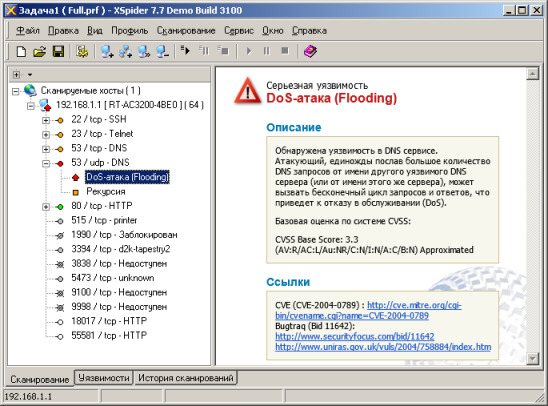
Перед тем как переходить к тестированию производительности нам бы хотелось познакомить наших читателей с основными параметрами нашего тестового стенда.
| Компонент | ПК | Ноутбук |
| Материнская плата | ASUS Maximus VI Extreme | ASUS M60J |
| Процессор | Intel Core i7 4790K 4 ГГц | Intel Core i7 720QM 1.6 ГГц |
| Оперативная память | DDR3 PC3-10700 SEC 32 Гбайта | DDR3 PC3-10700 SEC 16 Гбайт |
| Сетевая карта | Intel PRO/1000 PT ASUS PCE-AC68 |
Atheros AR8131 ASUS EA-AC87 |
| Операционная система | Windows 7 x64 SP1 Rus | Windows 7 x64 SP1 Rus |
Сначала мы измерили производительность беспроводного маршрутизатора ASUS RT-AC3200 при маршрутизации трафика, а также при выполнении NAT/PAT трансляций. Измерения в режиме NAT/PAT производились с отключенным и включенным аппаратным ускорением (HWA – Hardware Acceleration).
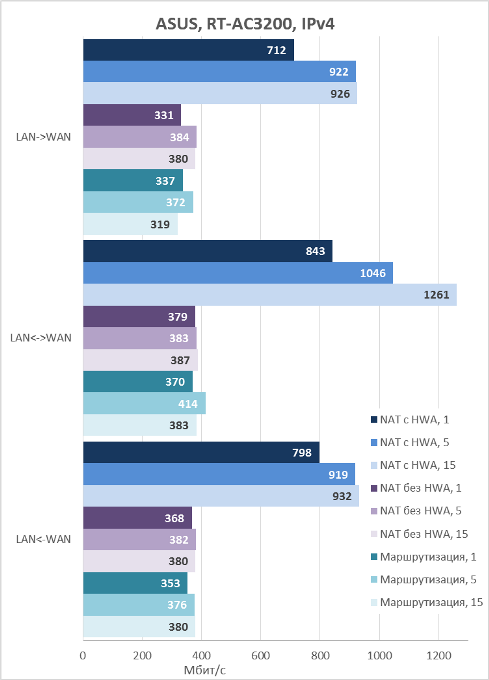
Для значительного количества пользователей, проживающих в России и на постсоветском пространстве, актуальна производительность маршрутизатора при использовании VPN-подключений к провайдеру, поэтому мы измерили скорости маршрутизации через PPTP туннель с шифрованием и без такового. ASUS RT-AC3200 обладает не только встроенным VPN-клиентом, но также и функциональностью VPN-сервера. Среди поддерживаемых протоколов присутствует OpenVPN, производительность работы с которым мы также решили отобразить на приведённой ниже диаграмме.
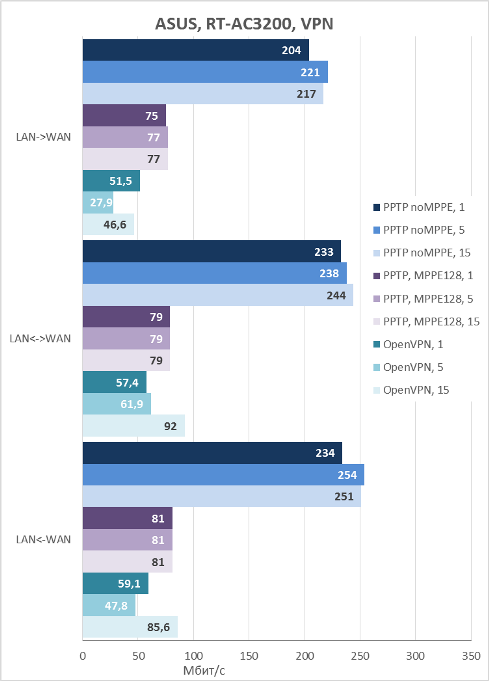
Некоторые современные операторы связи уже начали предлагать своим клиентам подключения к IPv6 сетям. Естественно, мы не могли обойти стороной производительность устройства при маршрутизации IPv6 трафика. Измерения производились для чистого подключения к провайдеру, туннели не использовались.
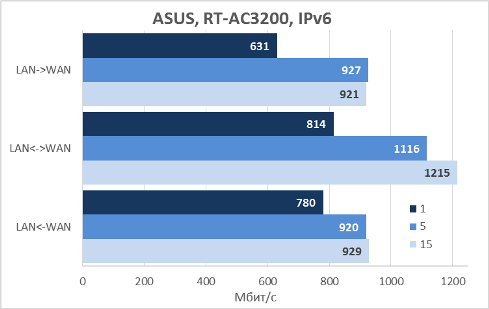
Беспроводной маршрутизатор ASUS RT-AC3200 обладает двумя USB-портами: одним портом USB 2.0 и одним интерфейсом USB 3.0. Мы подключили к USB портам наш тестовый жёсткий диск Transcend StoreJet 25M3 объёмом 750 Гбайт, последовательно отформатированный в следующие файловые системы: NTFS, EXT2/3 и FAT32. Для подключения к порту USB 3.0 мы производили два различных измерения: при включенной и отключенной функции «Уменьшение помех USB 3.0», расположенной на вкладке «Профессионально» меню «Беспроводная сеть». Так как частоты, используемые USB 3.0 устройствами, совпадают с используемым беспроводными устройствами IEEE 802.11 диапазоном (2.4 ГГц), то при недостаточном экранировании кабеля или разъёмов передача данных с помощью интерфейса USB 3.0 может негативно сказываться на работе беспроводной сети в указанном диапазоне. Для уменьшения такого влияния пользователь может задействовать функцию «Уменьшение помех USB 3.0».
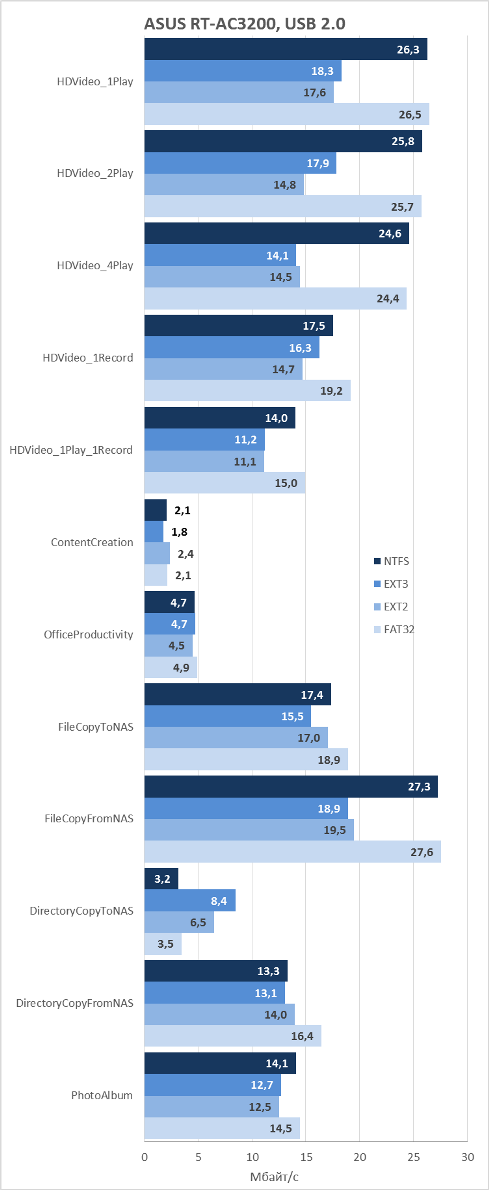
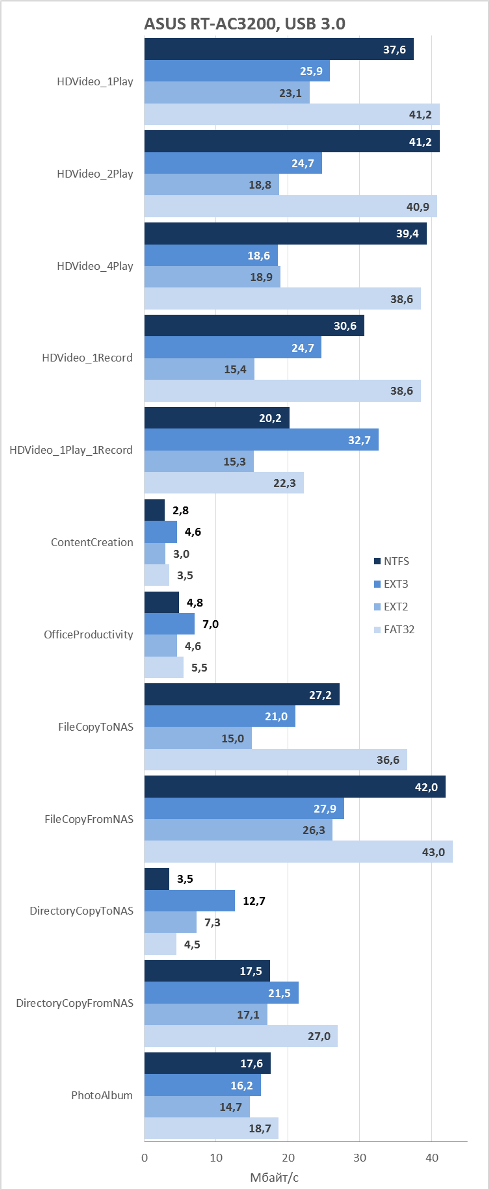
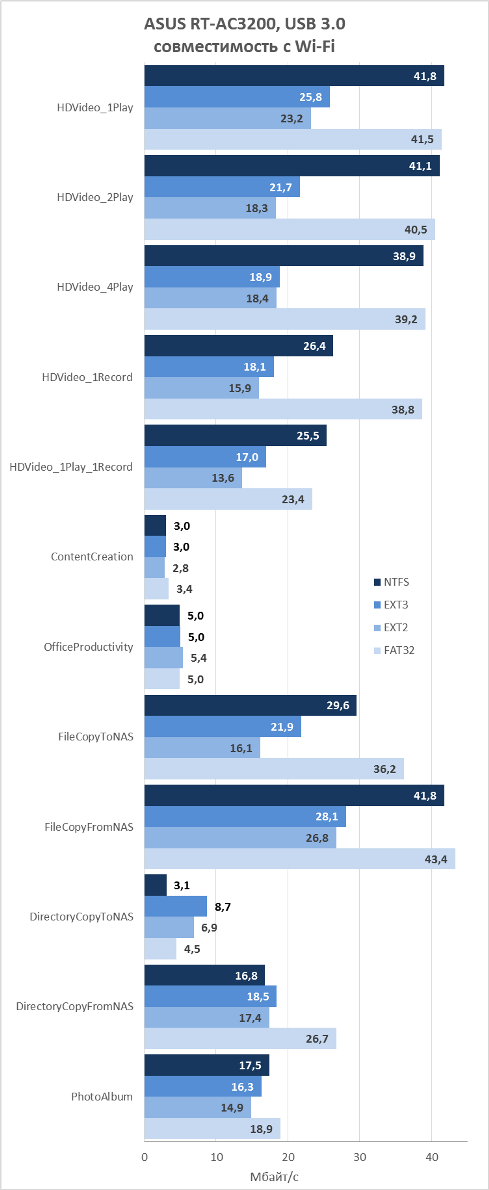
В ближайшем будущем мы планируем заменить наш тестовый внешний жёсткий диск Transcend StoreJet 25M3 объёмом 750 Гбайт на SSD модель Transcend TS256GESD400K, объёмом 256 Гбайт. Но до того, как мы полностью перейдём на использование нового накопителя, мы решили произвести сравнение двух жёстких дисков между собой при подключении к нашему тестовому ПК напрямую, а также к маршрутизатору ASUS RT-AC3200. Сравнительные диаграммы представлены ниже.
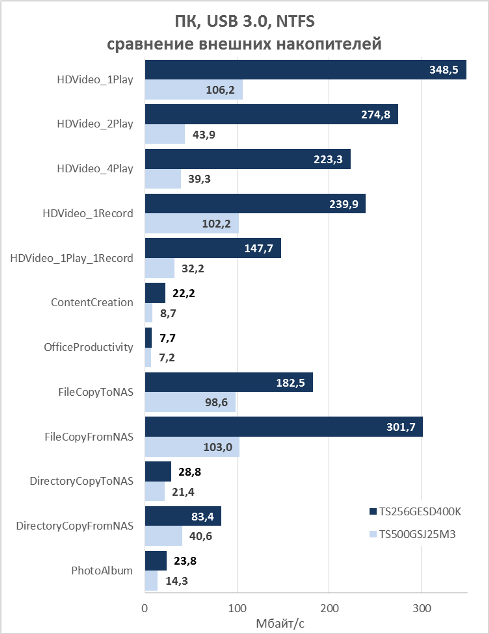
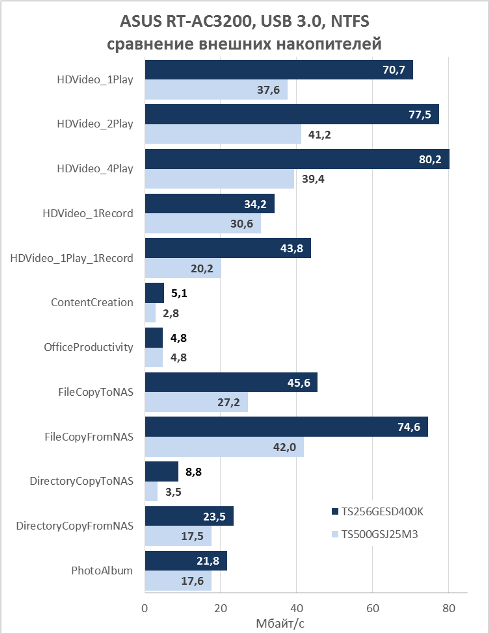
Полученные результаты заставляют нас предполагать, что в следующих обзорах мы сможем наблюдать увеличение скоростей передачи данных на внешний накопитель не только за счёт увеличения производительность тестируемого оборудования, но также и за счёт использования более быстрого внешнего накопителя.
Наконец-то подошла пора представить вам результаты измерения скоростей передачи данных в беспроводном сегменте. Начать мы решили с диапазона 2.4 ГГц. В качестве беспроводного клиента выступала сетевая карта ASUS PCE-AC68. Измерения производились для двух режимов работы маршрутизатора: когда ширина канала (20 или 40 МГц) выбиралась автоматически и когда мы выставили фиксированное значение ширины канала (40 МГц).
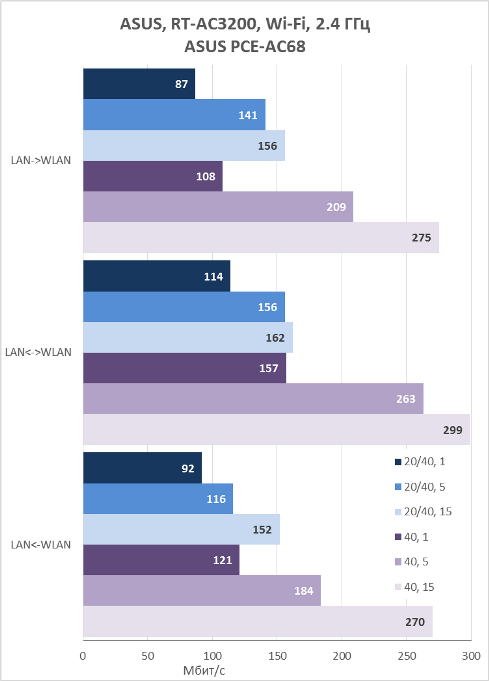
Как видно из приведённой выше диаграммы, производительность беспроводного сегмента при фиксированной ширине канала, равной 40 МГц, оказалась существенно выше. Наблюдаемый эффект можно объяснить наличием других беспроводных сетей в используемом диапазоне, что заставляло маршрутизатор постоянно снижать ширину канала. Забегая немного вперёд, отметим, что для диапазона 5 ГГц указанный эффект практически не наблюдался.
Для диапазона 5 ГГц мы использовали двух различных беспроводных клиентов: сетевую карту ASUS PCE-AC68 и повторитель и точку доступа ASUS EA-AC87, о которой мы расскажем в одном из следующих обзоров. Измерения производились для фиксированной ширины канала 80 МГц, а также для динамически выбираемой ширины беспроводного канала.
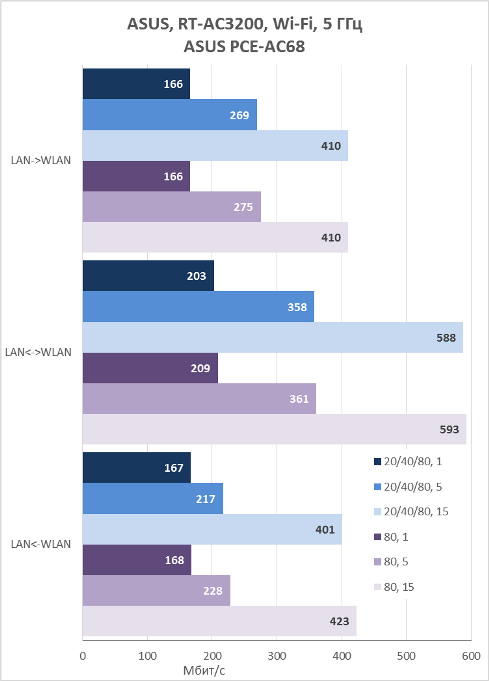
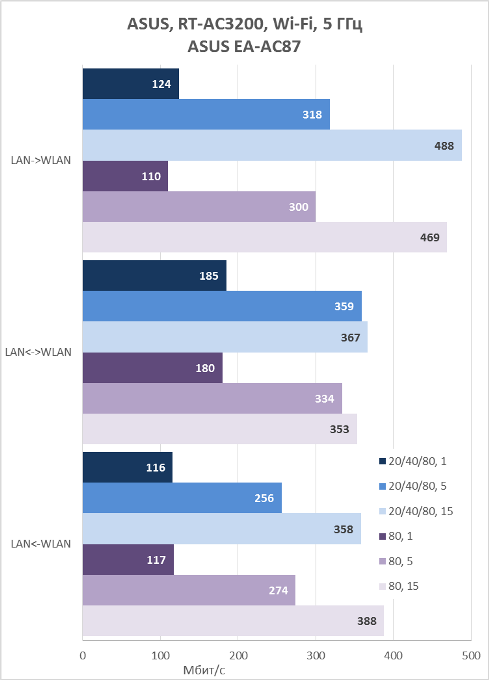
Беспроводной маршрутизатор ASUS RT-AC3200 обладает поддержкой tri-band. Что же означает данная поддержка? Устройство работает в двух стандартных частотных диапазонах: 2.4 и 5 ГГц, однако в диапазоне 5 ГГц маршрутизатор имеет два независимых модуля Wi-Fi. Наличие двух модулей в диапазоне 5 ГГц позволяет клиентам подключаться к ним независимо. Мы решили сравнить получаемые скорости беспроводной передачи пользовательских данных в ситуации, когда клиенты подключаются к одному модулю и к разным. В качестве беспроводных клиентов для данного теста мы использовали ASUS EA-AC87 и беспроводную сетевую карту, поставляемую с материнской платой ASUS MAXIMUS V EXTREME. Указанная сетевая карта выполняла функции клиента 802.11N. Мы не ставили перед собой задачу получения максимальных скоростей, однако, хотели сравнить производительность беспроводной сети, обеспечиваемую маршрутизатором RT-AC3200, работающим в разных режимах. На представленной ниже диаграмме отражены скорости передачи пользовательских данных при подключении единственного клиента 802.11N, пары клиентов к разным частотным каналам, пары клиентов к одним частотным каналам, а также суммарные скорости передачи данных для двух клиентов при включении функции Smart Connect. Функция Smart Connect позволяет интеллектуально распределять клиентов между беспроводными модулями маршрутизатора. В одном из наших следующих материалов мы подробнее расскажем о работе данной функции.
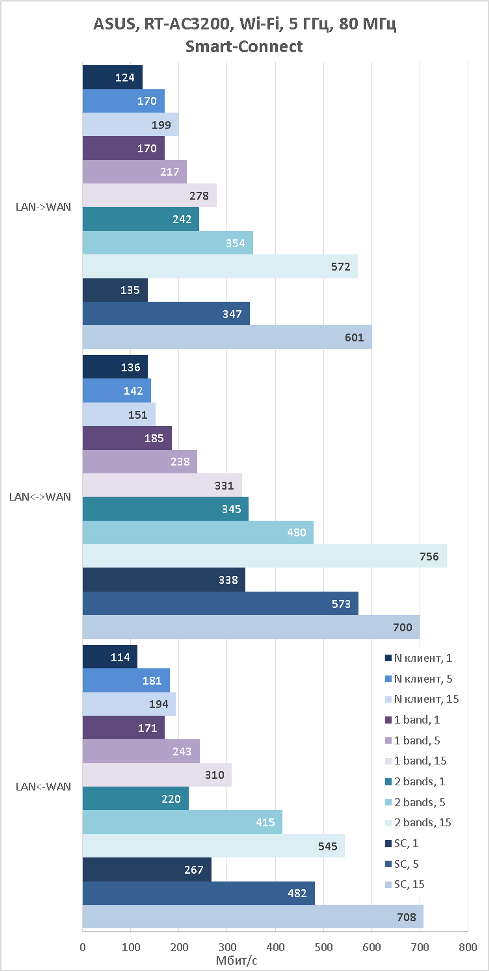
Как видно из представленной выше диаграммы, производительность беспроводной сети при использовании Smart Connect сравнима с производительностью сети с ручным распределением клиентов между беспроводными модулями. Стоит, конечно же, отметить, что ручное распределение клиентов не является оптимальным, так как не учитывает динамику загрузки каналов. На момент написания данной статьи реализацию функции Smart Connect мы бы не могли назвать абсолютно стабильной, однако производитель усиленно работает над ней.
На этом мы бы хотели закончить раздел, посвящённый тестированию RT-AC3200 и перейти к подведению итогов.
Заключение
В целом мы остались довольны протестированным беспроводным маршрутизатором ASUS RT-AC3200, продемонстрировавшим отличные скорости передачи данных в проводном и беспроводном сегментах сети. Протестированная модель предоставляет невообразимые ранее беспроводные скорости – 3.2 Гбит/с – за счёт использования трёх наборов частотных каналов, расположенных в двух диапазонах: 2.4 и 5 ГГц. Указанная беспроводная скорость является теоретической величиной, получить которую можно только путём одновременного использованием минимум трёх беспроводных клиентов. Подключение функции Smart Connect позволяет оптимальным способом распределять беспроводных клиентов между беспроводными модулями маршрутизатора, максимально используя среду передачи. Однако, высокая цена устройства, вероятно, оставит RT-AC3200 уделом сетевых энтузиастов.
Сильные стороны беспроводного маршрутизатора ASUS RT-AC3200 перечислены ниже.
- Поддержка технологии Tri-band.
- Высокие скорости передачи трафика в беспроводном сегменте.
- Наличие производительного процессора.
- Расширение возможностей функции обеспечения качества обслуживания.
- Наличие функции сетевой защиты клиентов.
- Поддержка IPv6.
- Отличные скорости маршрутизации IPv6.
- Наличие аппаратного ускорения трафика IPv4 при выполнении трансляций NAT/PAT.
- Поддержка обоих беспроводных диапазонов.
- Наличие встроенного клиента и сервера VPN.
- Возможность создания гостевых беспроводных сетей.
- Хорошие скорости доступа к данным, размещённым на внешнем жёстком диске.
К сожалению, мы не можем не указать и на обнаруженные недостатки устройства.
- Относительно высокая цена.
- Веб-интерфейс устройства переведён не полностью.
- Отсутствие подробного описания новой функциональности маршрутизатора в инструкциях для пользователей.
На момент написания данного обзора средняя цена на беспроводной маршрутизатор ASUS RT-AC3200 в интернет-магазинах Москвы составляла 19500 рублей.
ASUS RT-AC51U
Авторы: Александр Скубаков, Максим Климанов.Внешний вид и аппаратная платформа
Введение
В этот раз для написания обзора мы получили в нашу редакцию беспроводной маршрутизатор ASUS RT-AC51U, представляющий собой классическое устройство «всё в одном», которое должно удовлетворить максимум потребностей даже самого взыскательного пользователя. ASUS RT-AC51U поддерживает довольно широкий спектр современных и популярных технологий. Среди них медиа сервер, беспроводная сеть последнего поколения, облачный файловый сервер, поддержка 4G модемов и МФУ, и несколько приятных мелочей, которые будут подробно описаны далее.

Внешний вид и аппаратная платформа
Упаковка устройства содержит исчерпывающую информацию о том, на что способно устройство: оно обладает USB портом, поддерживает облачные технологии, современные модемы и скоростную беспроводную сеть. Среди прочего производитель обещает поддержку IPv6 и Windows 8 (хотя пора бы уже готовиться к Windows 10, релиз которой состоялся 29 июля 2015 года). Внутри коробки находится сам маршрутизатор, блок питания, восьми жильный патч-корд, инструкция, гарантийный талон и компакт-диск с электронной версией инструкции и утилитами. Блок питания, к сожалению, не вертикальной ориентации, как у некоторых других маршрутизаторов ASUS, при этом в инструкции нарисован именно вертикальный блок питания.


Внешний вид маршрутизатора является типичным для его семейства, разве что его поверхность полностью матовая и антенны не съёмные.
На задней панели расположена кнопка сброса пользовательских настроек, выключения питания, разъём для питания, USB 2.0 порт, настраиваемая кнопка WPS/включение Wi-Fi, WAN порт и четыре LAN порта.

На верхней панели расположены индикаторы работы всех интерфейсов. На боковых стенках корпуса и днище размещены многочисленные вентиляционные отверстия. Также на нижней панели находятся крестообразные технологические отверстия для настенного размещения маршрутизатора.


Электронная начинка беспроводного маршрутизатора ASUS RT-AC51U состоит из одной зелёной текстолитовой платы, основные элементы на которой расположены с обеих сторон. На нижней поверхности размещается модуль флеш-памяти Spansion FL128SAIF00, объём которого составляет 16 Мбайт.

Система построена на базе SoC-процессора MediaTek MT7620A и беспроводного чипа MediaTek MT7610EN. В качестве оперативной памяти выступает DDR2 модуль Winbond W9751G6KB-25 объёмом 64 Мбайт. Такие компоненты уже встречались нам ранее, например, в повторителе ASUS RP-AC52.


Перейдём теперь к изучению программных возможностей устройства.
Подготовка к работе
При первом включении устройства можно обнаружить две беспроводные сети: ASUS и ASUS_5G. Подключаясь к ним, Windows автоматически предложит настроить устройство при помощи технологии WPS за несколько простых шагов.
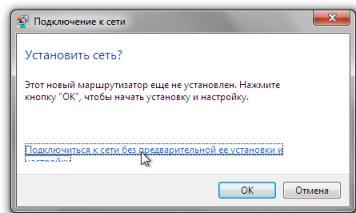
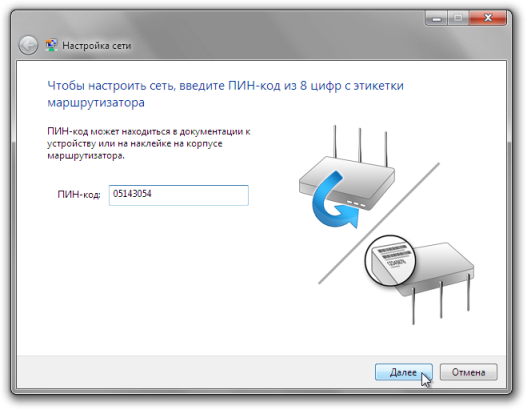
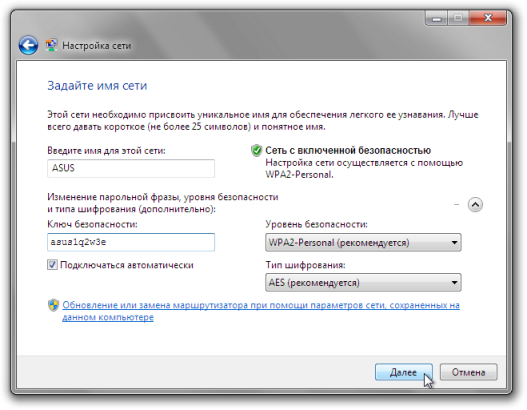
Если же проигнорировать это предложение Windows при подключении к сети, то следует перейти в браузере на сайт router.asus.com для первичной настройки маршрутизатора, где так же в два шага - задание паролей для доступа к веб-интерфейсу и на беспроводную сеть – можно быстро подготовить устройство к использованию.
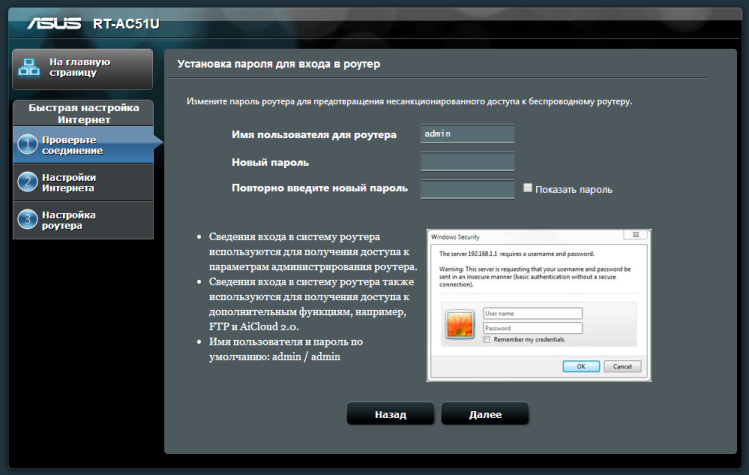
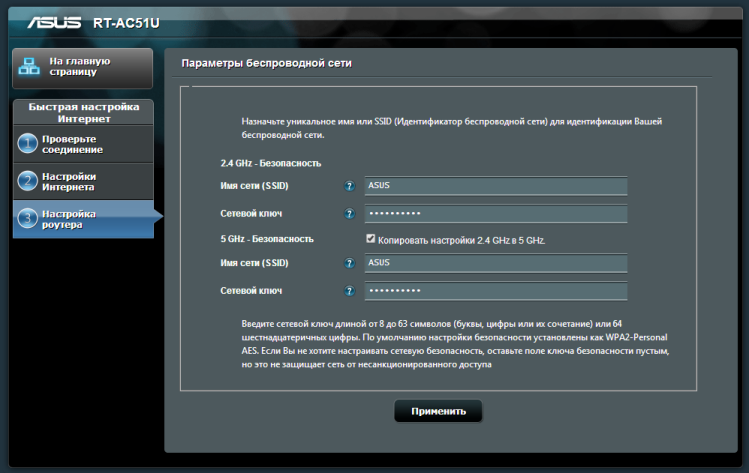
Перейдём теперь к рассмотрению процесса обновления прошивки.
Обновление прошивки
Смена версии микропрограммного обеспечения производится с помощью вкладки «Обновление микропрограммы» пункта «Администрирование» меню. Обновление может производиться в ручном или полуавтоматическом режиме. В последнем случае требуется наличие подключения к интернет. Вся процедура занимает около трёх минут и не требует от пользователя никаких специальных технических знаний.
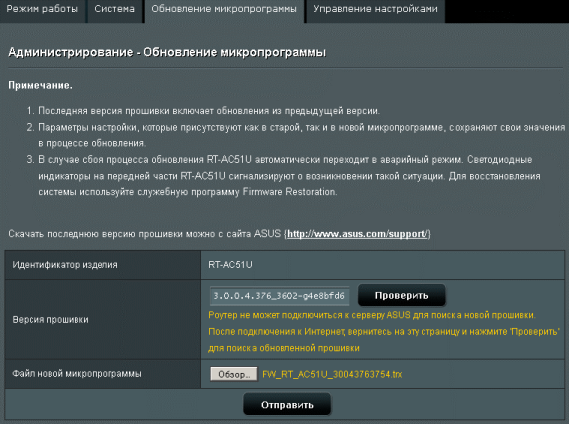

На момент написания данного обзора для беспроводного маршрутизатора ASUS RT-AC51U существовала альтернативная прошивка от Padavan, переход на которую осуществляется обычным обновлением. Стоит, правда, отметить, что после обновления требуется обязательно сбросить настройки к заводским и вручную настроить устройство.
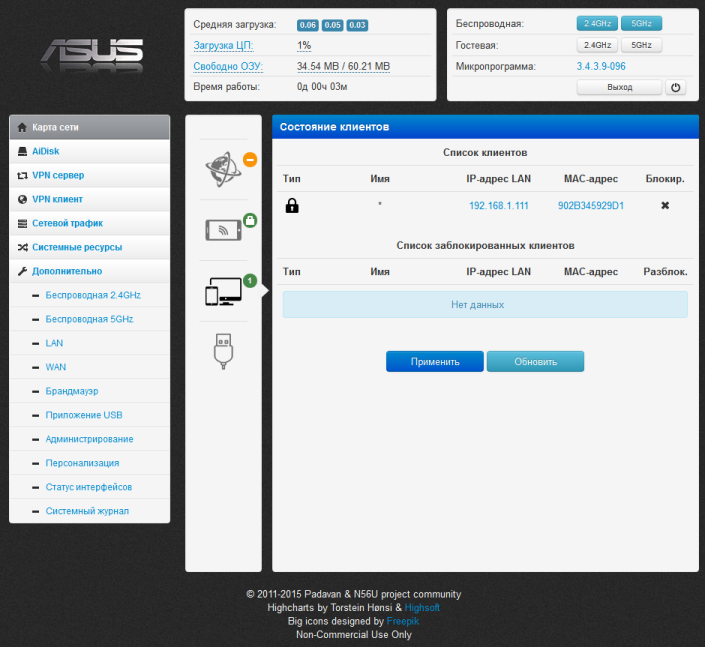
Возврат к оригинальному микропрограммному обеспечению производится с помощью вкладки «Обновление микропрограммы» пункта «Администрирование».
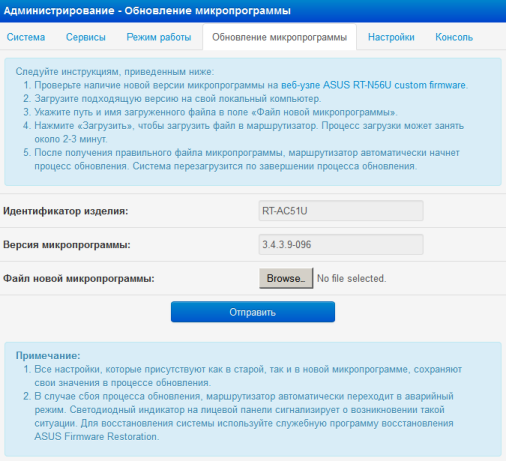
После возврата также стоит полностью сбросить пользовательские настройки и сконфигурировать всё заново вручную. Некоторые пользователи на форумах жалуются на неработоспособность маршрутизатора после возвращения на последние версии оригинальных прошивок. В этом случае необходимо произвести загрузку устройства с нажатой кнопкой WPS, что приводит к сбросу пользовательских настроек загрузчиком. Мы не считаем указанное поведение устройства проблемой, так как оригинальная прошивка и не должна поддерживать конфигурации, оставленные другим микропрограммным обеспечением.
Если в процессе обновления произошла ошибка, восстановление прошивки может быть произведено с помощью утилиты Firmware Restoration.
Перейдём теперь к изучению возможностей веб-интерфейса маршрутизатора.
Обзор веб-интерфейса
После перезагрузки ASUS RT-AC51U администратору предоставится возможность произвести более тонкую настройку устройства. Перечислим все пункты меню по порядку: Карта сети, Гостевая сеть, Диспетчер трафика, Родительский контроль, USB-приложение, AiCloud 2.0, Беспроводная сеть, Локальная сеть, Интернет, IPv6, VPN, Брандмауэр, Администрирование, Системный журнал и Сетевые утилиты.
Карта сети как обычно представляет собой удобный инструмент для доступа к часто используемым параметрам сети и подключенным устройствам. В группе «Состояние Интернета» можно увидеть характеристики подключения и включить возможность резервирования соединения с сетью интернет через подключенный 3G/4G модем. В статусе беспроводной сети можно задать параметры безопасности и посмотреть степень загруженности самого маршрутизатора.
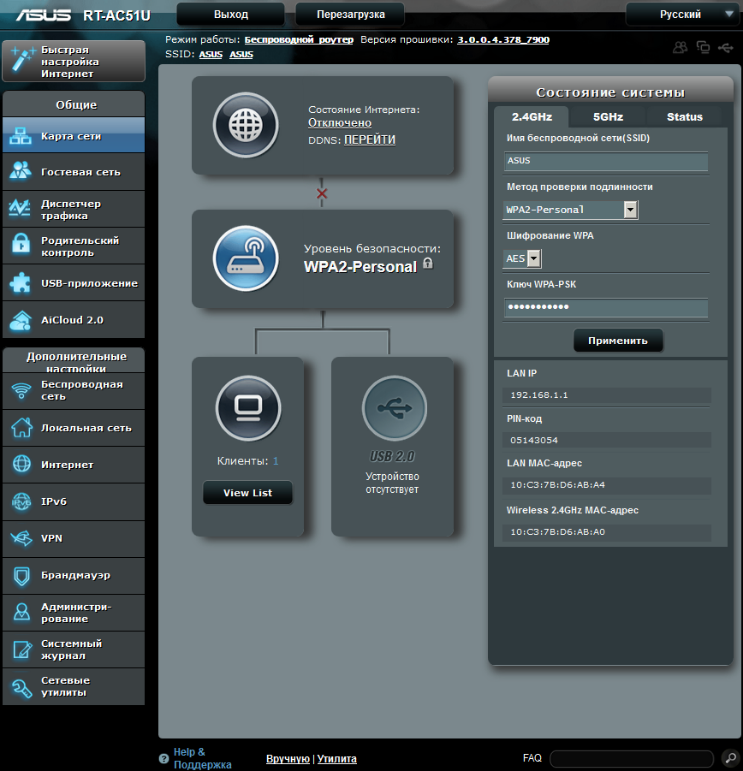
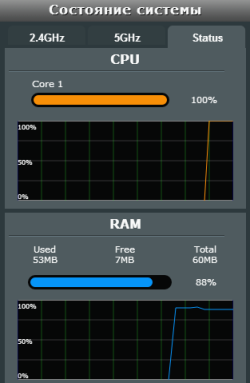
В списке клиентов помимо типичной информации можно простым нажатием по MAC-адресу узнать производителя конкретного устройства. Причём эта информация будет актуальной независимо от версии прошивки устройства, потому как запрос идёт во внешнюю базу данных MAC адресов производителей сетевого оборудования. Также здесь каждому подключенному устройству можно назначить уникальную иконку и зарезервировать за ним полученный адрес.
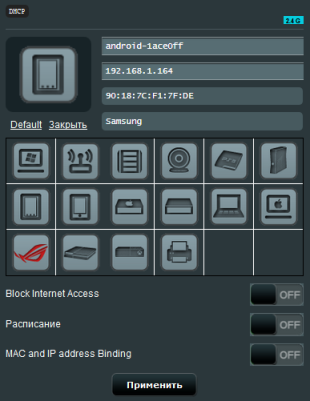
С помощью пункта «Гостевая сеть» можно включить до трёх гостевых сетей для каждого частотного диапазона (всего шесть сетей) с индивидуальными настройками безопасности, возможностью настроить ограничение доступа к интрасети и фильтром MAC адресов. Примечательно, что можно задать время действия гостевой сети, не опасаясь забыть её выключить.
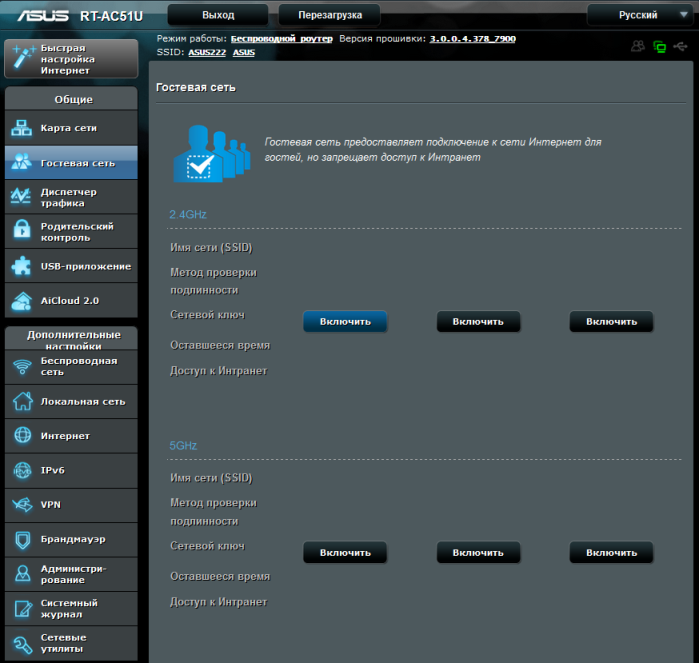
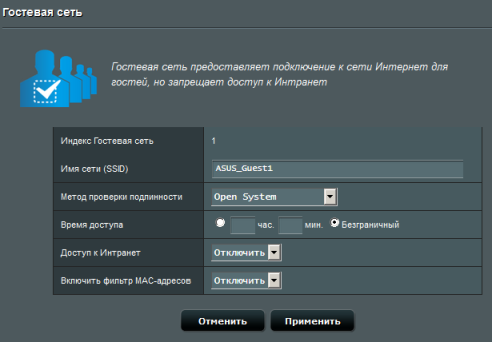
Диспетчер трафика отвечает за настройку качества обслуживания передаваемых данных и мониторинг потребления трафика. QoS можно настроить либо в ручном, либо в автоматическом режиме с указанием максимальной скорости согласно тарифному плану.
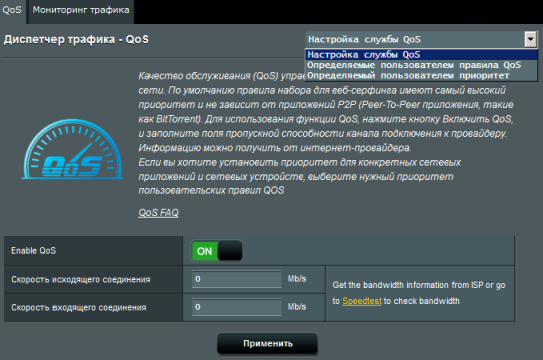
В мониторинге трафика можно оценить нагрузку на проводную и беспроводную сети как в режиме реального времени, так и посмотреть историю потребления трафика за последние 24 часа и за каждый день.
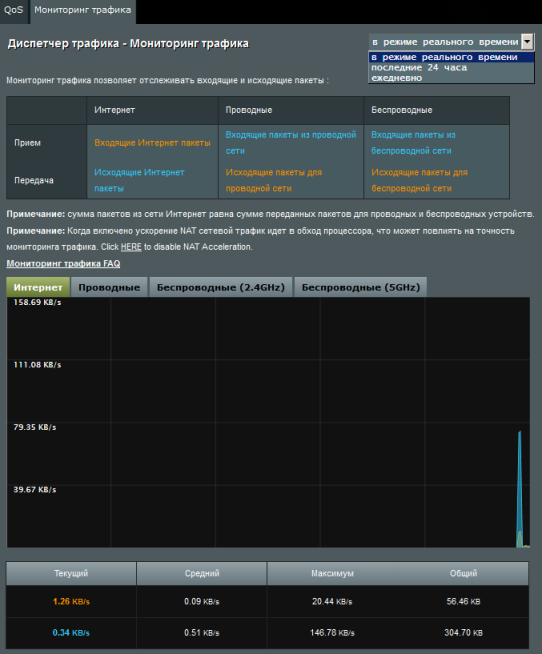
Родительский контроль позволяет без особых трудностей ограничить доступ конкретным устройствам (например, смартфонам и планшетам детей) в сеть интернет в определённое время каждого дня. Доступ отключается целиком и полностью, без возможности создавать чёрный или белый списки сайтов. На странице, содержащей настройки родительского контроля, расположена ссылка на видео, поясняющее работу данной опции.
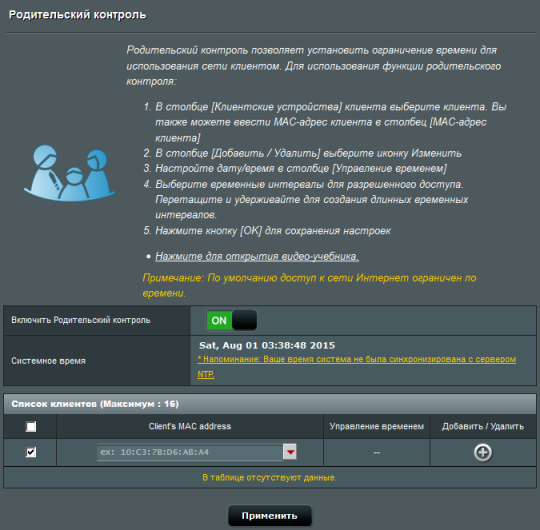
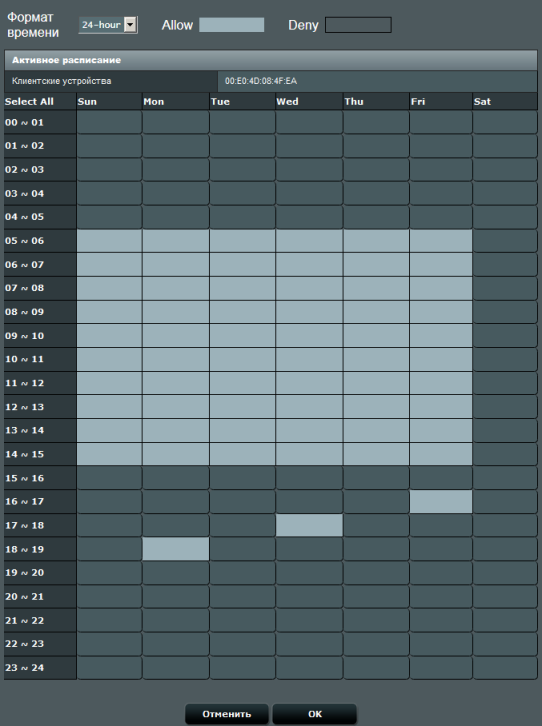
Раздел «USB-приложение», на наш взгляд, наиболее интересный. Он представляет доступ сразу к шести различным режимам использования USB порта. Можно задействовать все режимы, подключив нужные устройства через USB-хаб. Этими устройствами могут являться принтеры, МФУ, модемы и внешние накопители.
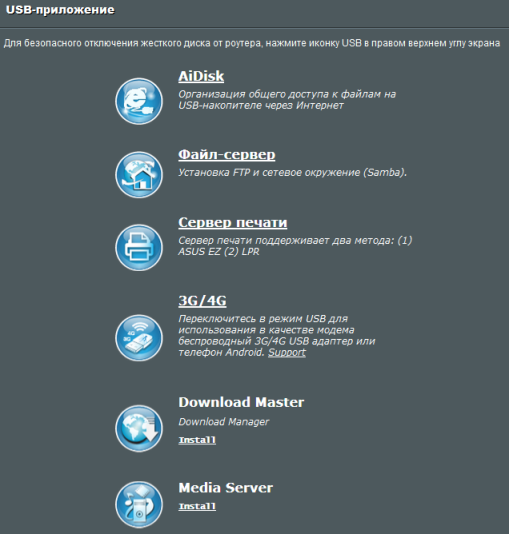
Поддержка 3G/4G модемов в устройстве присутствует не «для галочки», беспроводной маршрутизатор ASUS RT-AC51U позволяет использовать модем в качестве основного или автоматически подключаемого резервного канала. Список поддерживаемых модемов постоянно расширяется, самые популярные модели поддерживаются. Однако пару находящихся под рукой модемов мы так и не смогли заставить работать, например, Huawei E5830, хотя они успешно определяются. Стоит отметить, что в списке совместимых данные модемы отсутствуют. Естественно, мы сообщили об этом производителю, поэтому надеемся увидеть их поддержку в следующих версиях микропрограммного обеспечения. В последних версиях прошивки появилась поддержка телефонов на базе операционной системы Android в качестве 3G/4G модема.
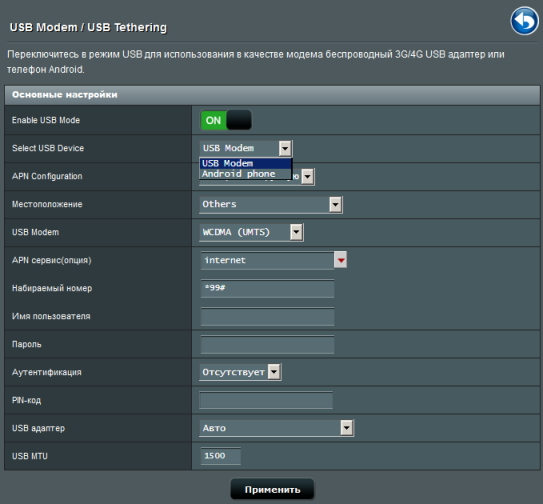
Для принтеров поддерживается два протокола печати: LPR и ASUS EZ. Если с первым всё понятно, то второй представляет собой удобную в настройке программу для ОС семейства Windows, которая также позволяет пользоваться сканером в МФУ. И, в отличие от модемов, поддержка принтеров в нашем случае оказалось лучше. Несмотря на то, что тестируемой модели Epson L800 не было в списке совместимости (но были другие принтеры Epson серии L), печать удалась сразу же после настройки принтера согласно инструкции, представленной на сайте поддержки ASUS.
И, наконец, поддержка USB накопителей оказалась самой широкой. При помощи беспроводного маршрутизатора ASUS RT-AC51U можно организовать общий доступ к пользовательским данным по протоколам FTP и Samba, настроить доступ к этим же данным через интернет, а также используя мобильное приложение.
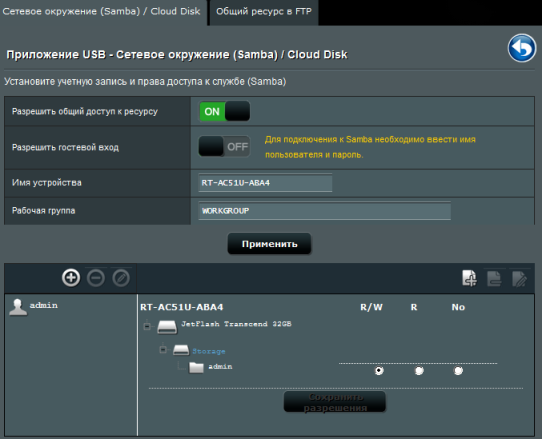
Среди прочего доступны для установки приложения Download Master и Media Server, актуальные версии которых скачиваются из интернета и устанавливаются на выбранный USB накопитель. Первое может использоваться для загрузки файлов с HTTP и FTP ресурсов, сетей BitTorrent, eDonkey и даже мало известной Usenet. Веб-интерфейс менеджера загрузок располагается по адресу http://192.168.1.1:8081/downloadmaster/.
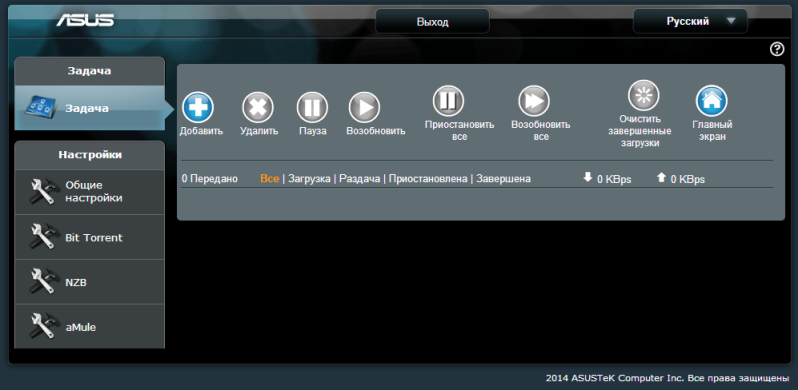
Ещё одним плюсом менеджера загрузок можно считать утилиту для Windows, которая регистрируется в системе как клиент по умолчанию для BitTorrent и Usenet файлов. При помощи этой же утилиты можно установить расширения для браузеров Chrome/IE для прямой загрузки файлов через Download Master без необходимости посещать его веб-интерфейс.
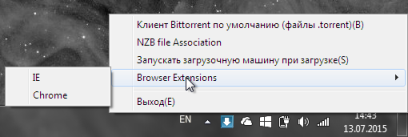
При использовании Download Master пользователь может столкнуться с ошибкой, которая скрывает загрузки из списка практически сразу же после их добавления. Повторное добавление загрузок в очередь сопровождается сообщением о наличии данного задания в очереди. Подключившись же по Samba или FTP можно обнаружить желаемые для загрузки файлы в папке /Download/Complete с нулевым размером. Такая ошибка может возникать после обновления микропрограммного обеспечения, поэтому производитель рекомендует производить переустановку Download Master каждый раз после обновления прошивки.
Мультимедиа сервер в свою очередь позволяет бытовым устройствам получать доступ к медиаконтенту по стандартам DLNA и iTunes. Веб-интерфейс этого сервиса доступен по следующему адресу http://192.168.1.1:8081/mediaserverui/. Он практически не имеет настроек, не разделяет контент на категории и по умолчанию делает доступными для использования все диски, подключенные к роутеру.
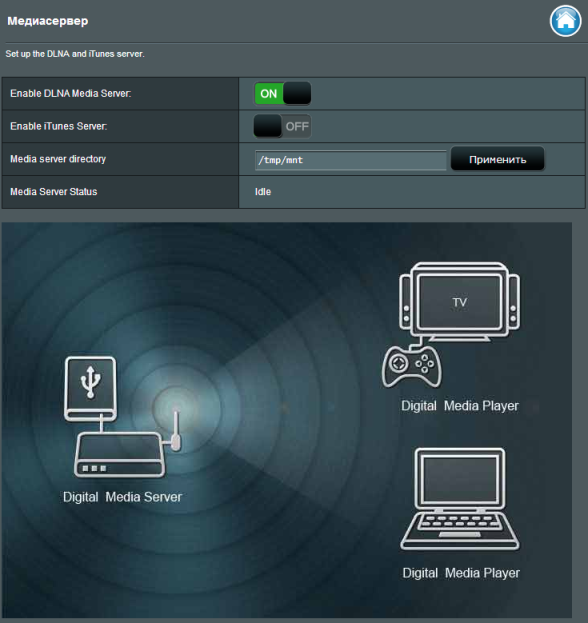
Технология AiDisk предоставляет удалённый доступ к подключенным к маршрутизатору внешним дискам. Для её настройки необходимо обратиться к мастеру настроек, который настроит необходимые права и откроет порты. Также, по желанию, можно бесплатно зарегистрировать имя в сервисе ASUS DDNS и получить адрес вида myrouter.asuscomm.com.
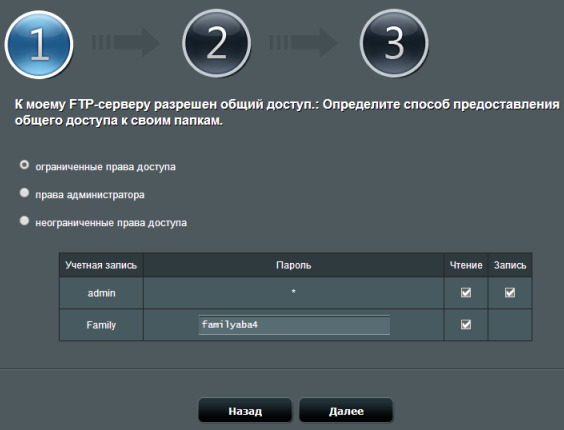
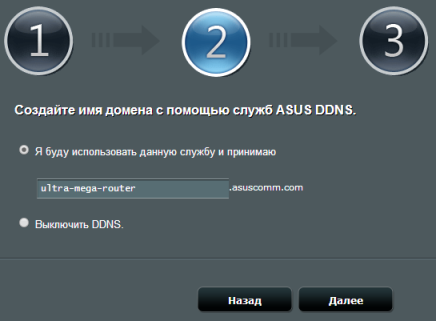
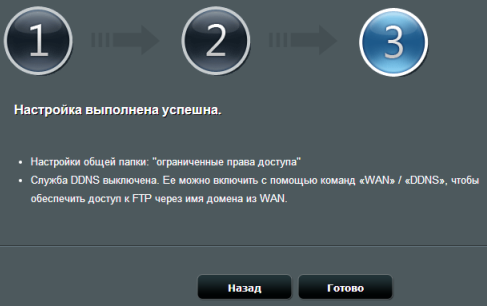
Настройки локальной и удалённой синхронизации вынесены в отдельный раздел, называемый «AiCloud 2.0». В его состав входят средства для синхронизации файлов между USB накопителем и облаком ASUS, а также для синхронизации файлов между двумя устройствами ASUS с поддержкой AiCloud 2.0 через сеть интернет. Стоит отметить, что основной функцией данного облака является доступ к файлам и папкам из глобальной сети, причём не только к данным на диске, подключённому к маршрутизатору, но файлам и папкам, размещённым на сетевых дисках компьютеров в локальной сети. Вспомогательной опцией является функция WoL (Wake on LAN), позволяющая включить компьютер удалённо. Стоит также отметить наличие программных клиентов для работы с AiCloud для устройств на базе Android, а также iPhone и iPad.
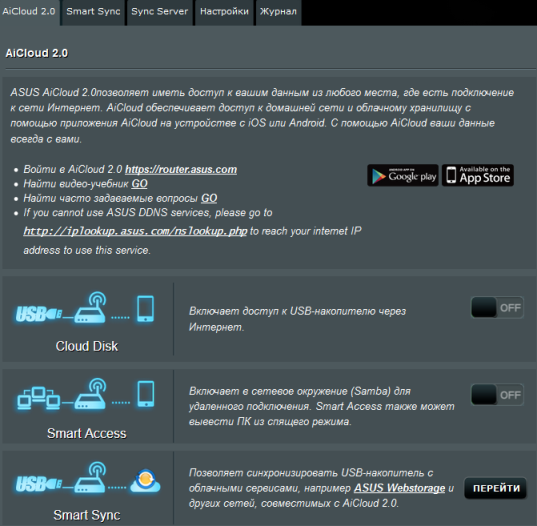
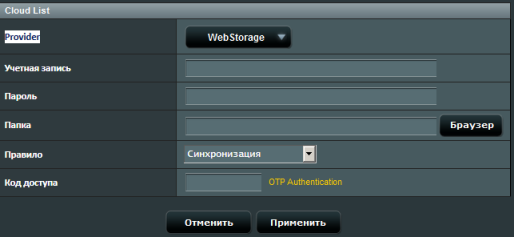
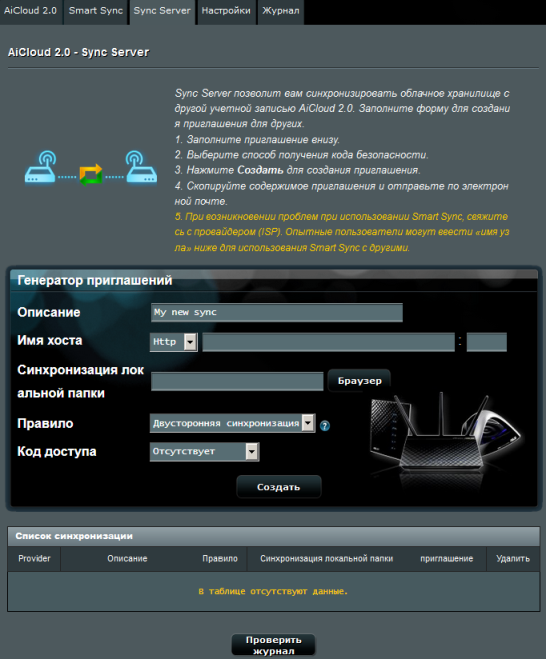
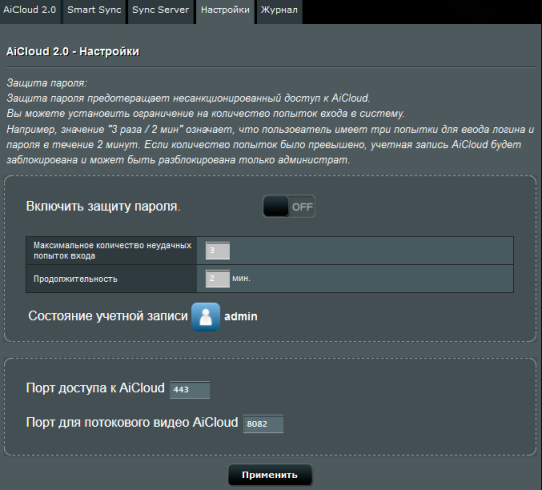
Настройки беспроводной сети вполне типичны для двух диапазонного устройства с поддержкой стандарта 802.11AC.
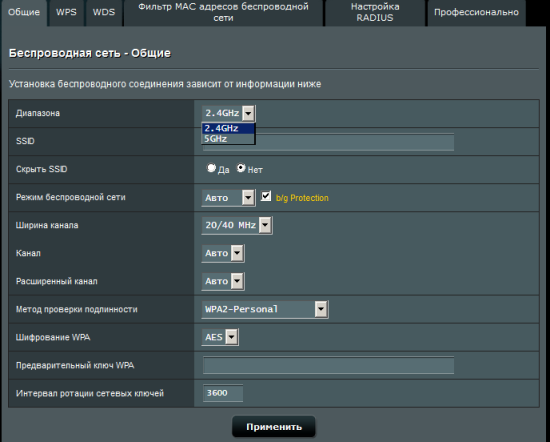
В пункте «Локальная сеть» можно задать только параметры, относящиеся к функционированию протокола IPv4, настройки IPv6 вынесены в отдельный раздел. Присутствует возможность создания маршрутов вручную и получения их от DHCP сервера провайдера. Есть возможность выделить один или два порта для подключения IPTV приставок.
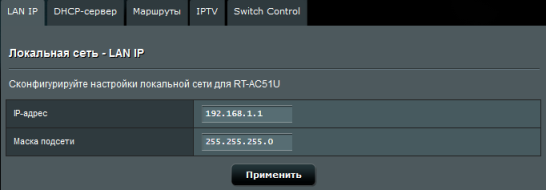
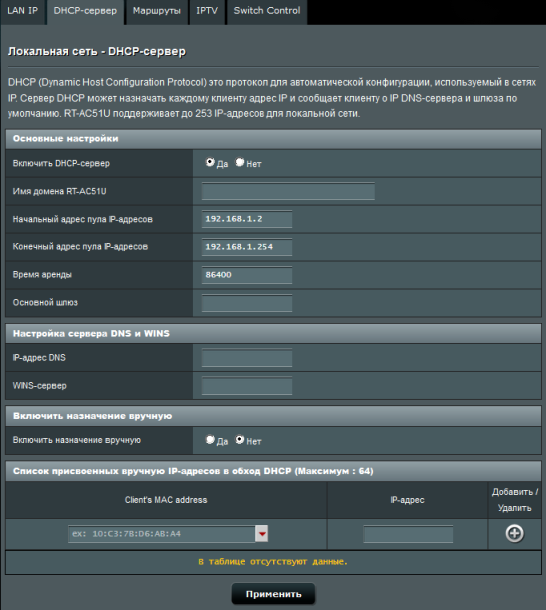
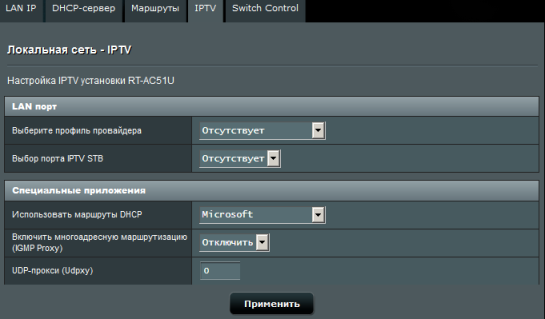
Во вкладке «Switch control» доступна функция аппаратного ускорения NAT, которая всё чаще встречается в старших моделях роутеров компании ASUS.
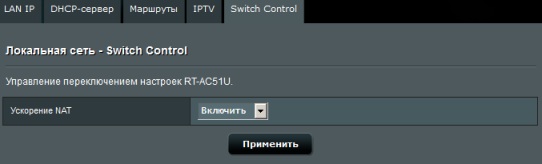
Среди настроек, касающихся подключения к сети Интернет, доступны следующие типы подключений: статические настройки, DHCP, PPPoE, L2TP и PPTP, причём последний позволяет подключаться к VPN серверам даже со 128-битным MPPE шифрованием. Присутствует также и полезная опция «Extend the TTL value», позволяющая подключаться к сетям провайдеров, запрещающих использование маршрутизаторов на стороне клиента. Технически такой запрет реализуется с помощью выставления значения поля TTL=1 в пакетах, отправляемых клиенту. Мы уже рассматривали данную технологию ранее в обзоре беспроводного маршрутизатора ASUS RT-N11P.
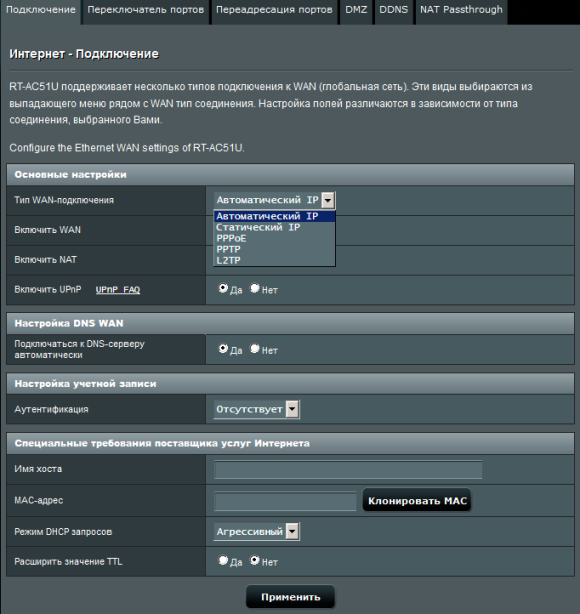
В этом же разделе располагаются настройки переадресации портов, DMZ, DDNS и NAT Passthrough. Несмотря на то, что при использовании службы AiDisk задействуются определённые порты на внешнем интерфейсе маршрутизатора, в таблице переадресации портов они не видны, и можно лишь увидеть предупреждение о возможном конфликте портов при попытке использовать их вручную. Ручная переадресация будет иметь приоритет.
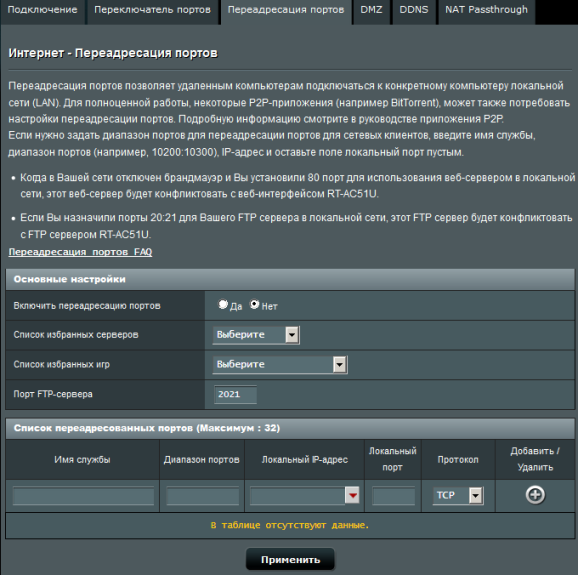
Как уже говорилось ранее, все настройки IPv6 вынесены в отдельный одноимённый раздел. Поддерживаются следующие типы подключения: статический и динамический адреса (Stateful и Stateless), а также туннели 6to4, 6in4 и 6rd.
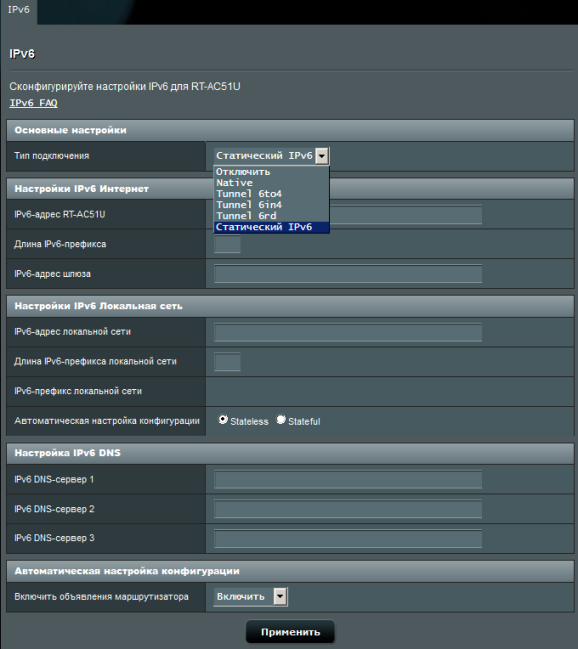
Приятной возможностью оказалось наличие встроенного VPN-сервера, работающего по протоколу PPTP с авторизацией MSCHAPv2 и шифрованием MPPE с длиной ключа до 128 бит. Также для клиентов можно использовать сервер OpenVPN с большим уровнем защиты и количеством настроек безопасности.
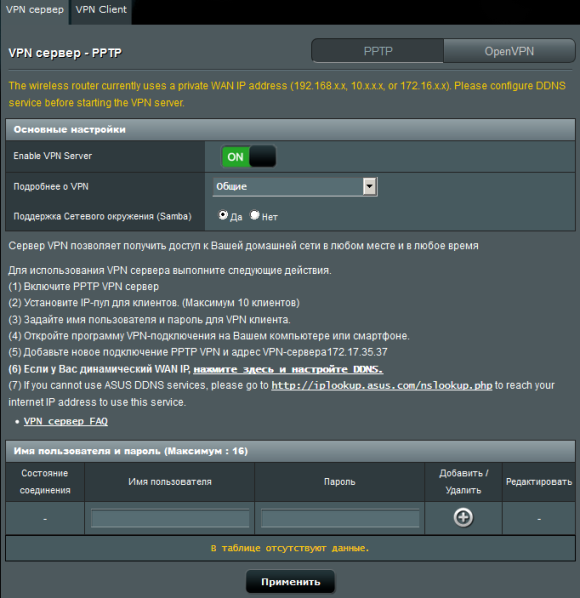
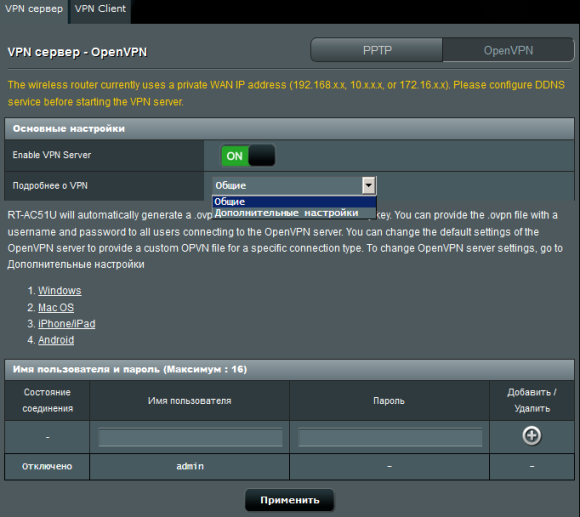
Помимо функции VPN сервера доступна функция VPN клиента. Данная функциональность может быть востребована при необходимости удалённого подключения к корпоративной сети. Поддерживаются следующие протоколы: OpenVPN, PPTP и L2TP.
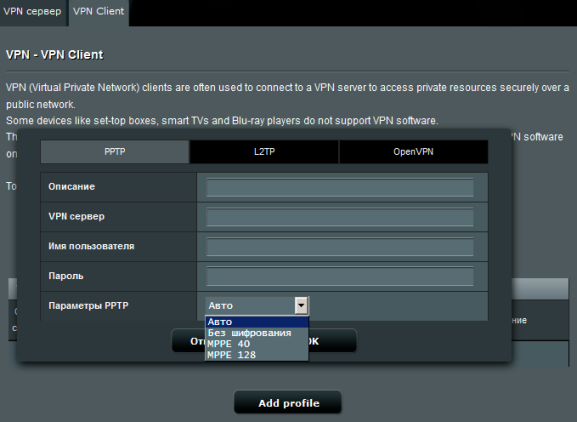
Среди настроек «Брандмауэра» доступны как классические варианты защиты - защита от DoS атак, запрещение отправки эхо-ответов по протоколу ICMP, фильтрация сайтов по URL адресам, так и более расширенные - фильтрация страниц по ключевым словам (кроме сжатых страниц и протокола HTTPS) и фильтр по портам.
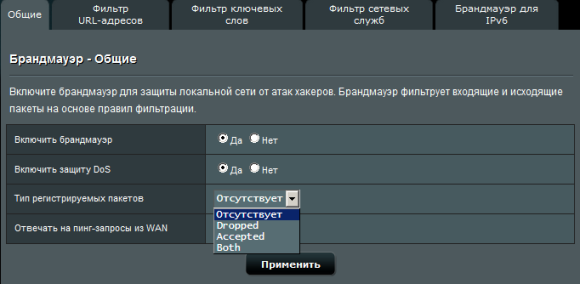
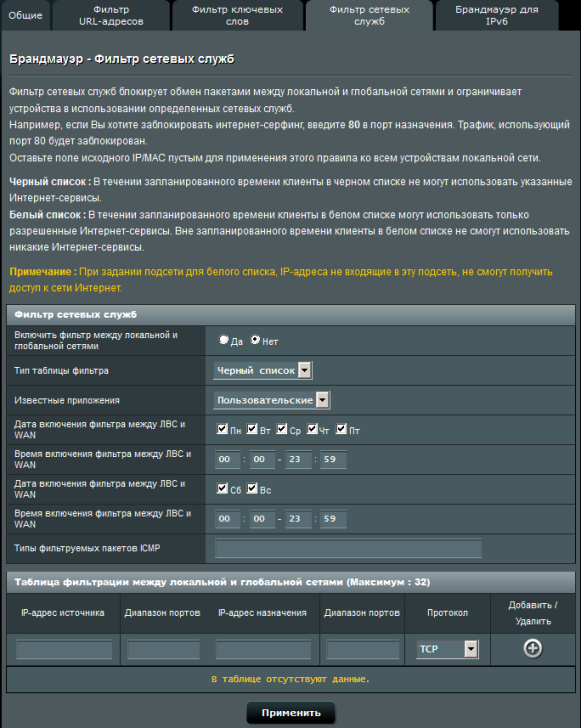
В этом же пункте меню производится настройка фильтрации IPv6 трафика. По умолчанию весь исходящий и ответный IPv6 трафик разрешён, а вот входящий необходимо разрешать отдельно.
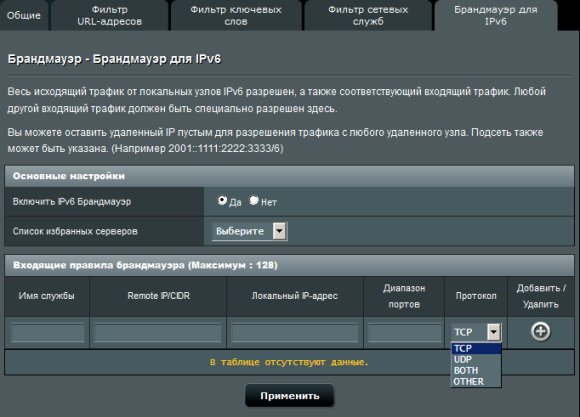
Пункт меню «Администрирование» позволяет выбрать режим работы устройства: беспроводной роутер или точка доступа; указать пароль администратора, настроить синхронизацию времени, включить или отключить доступ по протоколу telnet.
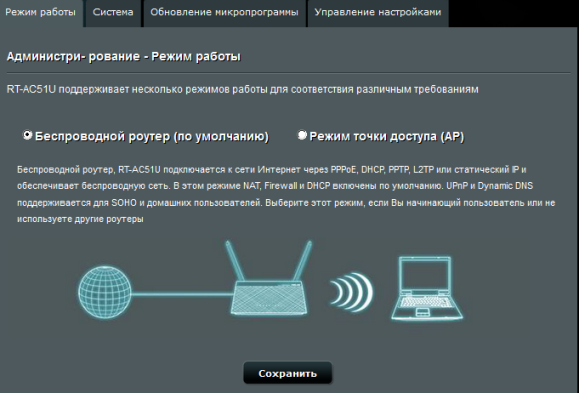
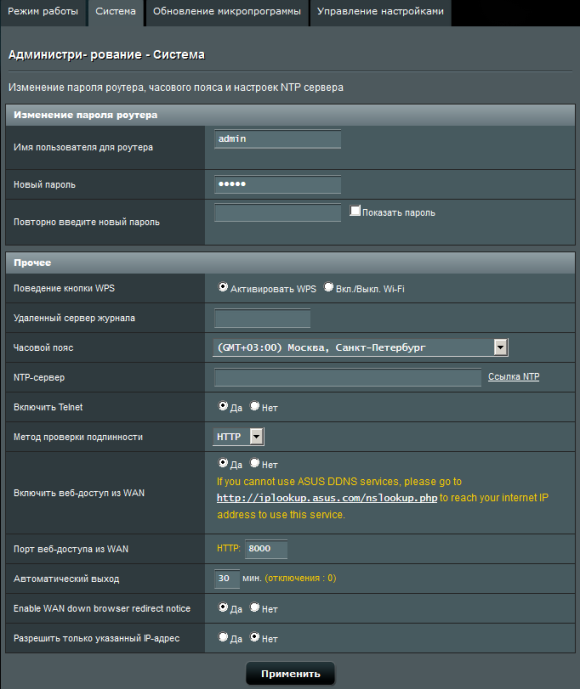
В этом же пункте меню можно проверить наличие новой версии прошивки, сделать архивную копию настроек или же сбросить пользовательские настройки устройства.
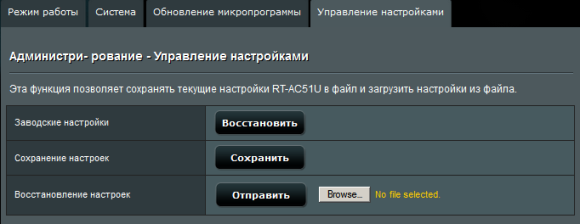
Системный журнал в устройстве разделён на несколько категорий: общий вывод сообщений всех работающих служб, беспроводные сеть, DHCP, IPv6, таблица маршрутизации, таблица переадресации портов и таблица NAT трансляций.
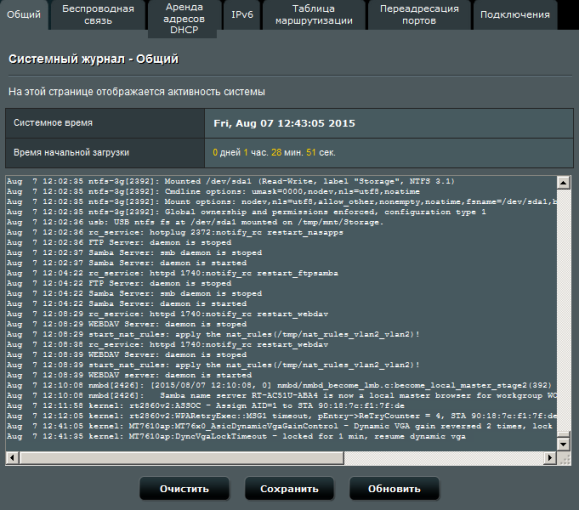
Среди сетевых утилит можно найти следующие: ping, traceroute, nslookup, netstat, а также функцию Wake-On-Lan, позволяющую сохранять MAC-адреса устройств, что окажется, безусловно, полезным, так как теперь у администратора нет необходимости вводить MAC адреса вручную.
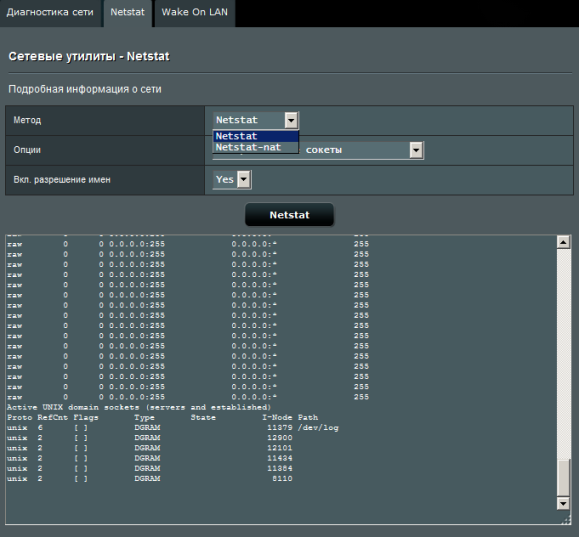
На этом мы завершаем рассмотрение возможностей веб-интерфейса устройства и переходим к его командной строке.
Интерфейс командной строки
Управление доступом к командной строке производится с помощью вкладки «Система» меню «Администрирование.
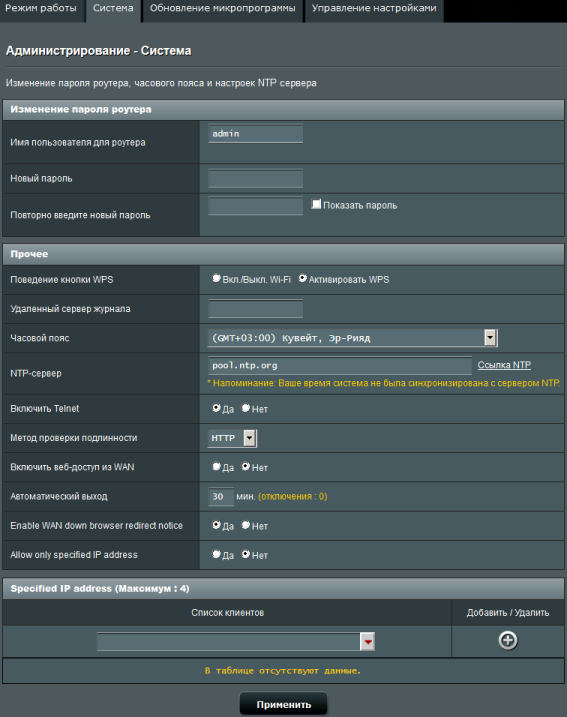
Микропрограммное обеспечение тестируемой модели построено на базе операционной системы Linux 2.6.36 с использованием BusyBox 1.17.4.
RT-AC51U login: admin
Password:
ASUSWRT RT-AC51U_3.0.0.4 Sat Jan 10 18:55:04 UTC 2015
admin@RT-AC51U:/tmp/home/root# cd /
admin@RT-AC51U:/# busybox
BusyBox v1.17.4 (2015-01-11 02:55:02 CST) multi-call binary.
Copyright (C) 1998-2009 Erik Andersen, Rob Landley, Denys Vlasenko
and others. Licensed under GPLv2.
See source distribution for full notice.
Usage: busybox [function] [arguments]...
or: function [arguments]...
BusyBox is a multi-call binary that combines many common Unix
utilities into a single executable. Most people will create a
link to busybox for each function they wish to use and BusyBox
will act like whatever it was invoked as.
Currently defined functions:
[, [[, arp, ash, awk, basename, blkid, cat, chmod, chown, chpasswd, clear, cmp, cp, crond,
cut, date, dd, df, dirname, dmesg, du, e2fsck, echo, egrep, env, ether-wake, expr, fdisk,
fgrep, find, flock, free, fsck.ext2, fsck.ext3, fsck.minix, fsync, grep, gunzip, gzip,
head, ifconfig, insmod, ionice, kill, killall, klogd, less, ln, logger, login, ls, lsmod,
lsusb, md5sum, mdev, mkdir, mke2fs, mkfs.ext2, mkfs.ext3, mknod, mkswap, modprobe, more,
mount, mv, netstat, nice, nohup, nslookup, pidof, ping, ping6, printf, ps, pwd, readlink,
renice, rm, rmdir, rmmod, route, sed, setconsole, sh, sleep, sort, strings, swapoff,
swapon, sync, syslogd, tail, tar, telnetd, test, top, touch, tr, traceroute, traceroute6,
true, tune2fs, udhcpc, umount, uname, unzip, uptime, usleep, vconfig, vi, watch, wc, wget,
which, zcat, zcip
admin@RT-AC51U:/# uname -a
Linux RT-AC51U 2.6.36 #1 Sun Jan 11 02:58:33 CST 2015 mips GNU/Linux
admin@RT-AC51U:/#
С помощью команды ps посмотрим, какие процессы запущены на устройстве в данный момент. Утилита top отобразит данные по текущей работе запущенных процессов.
admin@RT-AC51U:/# ps
PID USER VSZ STAT COMMAND
1 admin 4076 S /sbin/init
2 admin 0 SW [kthreadd]
3 admin 0 SW [ksoftirqd/0]
4 admin 0 SW [kworker/0:0]
5 admin 0 SW [kworker/u:0]
6 admin 0 SW< [khelper]
7 admin 0 SW [sync_supers]
8 admin 0 SW [bdi-default]
9 admin 0 SW< [kintegrityd]
10 admin 0 SW< [kblockd]
11 admin 0 SW [kswapd0]
12 admin 0 SW [fsnotify_mark]
13 admin 0 SW< [crypto]
17 admin 0 SW [mtdblock0]
18 admin 0 SW [mtdblock1]
19 admin 0 SW [mtdblock2]
20 admin 0 SW [mtdblock3]
21 admin 0 SW [mtdblock4]
22 admin 0 SW [mtdblock5]
23 admin 0 SW [mtdblock6]
24 admin 0 SW [kworker/u:1]
31 admin 0 SW [kworker/0:1]
42 admin 660 S hotplug2 --persistent --no-coldplug
89 admin 4060 S console
90 admin 1596 S /bin/sh
97 admin 0 SW [khubd]
177 admin 4068 S usbled
270 admin 4068 S wpsaide
304 admin 1592 S crond
305 admin 1092 S /usr/sbin/infosvr br0
308 admin 4068 S watchdog
310 admin 1300 S rstats
324 admin 1184 S lld2d br0
326 admin 4068 S ots
328 admin 748 S miniupnpd -f /etc/upnp/config
344 admin 1188 S lpd
528 admin 4068 S ntp
609 admin 1580 S syslogd -m 0 -S -O /tmp/syslog.log -s 256 -l 6
611 admin 1580 S /sbin/klogd
620 admin 1584 S telnetd
731 admin 0 SW [RtmpCmdQTask]
732 admin 0 SW [RtmpWscTask]
749 admin 0 SW [RtmpCmdQTask]
750 admin 0 SW [RtmpWscTask]
768 admin 4068 S /sbin/wanduck
771 nobody 988 S dnsmasq --log-async
774 admin 1588 S udhcpc -i vlan2 -p /var/run/udhcpc0.pid -s /tmp/udhcpc -O33 -O249
826 admin 3988 S httpd
827 admin 1196 S networkmap
829 admin 2108 S u2ec
831 admin 2108 S u2ec
833 admin 2108 S u2ec
844 admin 3260 S < /usr/sbin/smbd -D -s /etc/smb.conf
845 admin 2392 S nmbd -D -s /etc/smb.conf
848 admin 1604 S -sh
864 admin 1584 R ps
admin@RT-AC51U:/#top
Mem: 46376K used, 15128K free, 0K shrd, 5188K buff, 15792K cached
CPU: 0% usr 0% sys 0% nic 98% idle 0% io 0% irq 1% sirq
Load average: 0.00 0.06 0.04 1/56 866
PID PPID USER STAT VSZ %MEM %CPU COMMAND
865 848 admin R 1592 3% 1% top
1 0 admin S 4076 7% 0% /sbin/init
308 1 admin S 4068 7% 0% watchdog
270 1 admin S 4068 7% 0% wpsaide
326 308 admin S 4068 7% 0% ots
768 1 admin S 4068 7% 0% /sbin/wanduck
528 1 admin S 4068 7% 0% ntp
177 1 admin S 4068 7% 0% usbled
89 1 admin S 4060 7% 0% console
826 1 admin S 3988 6% 0% httpd
844 1 admin S < 3260 5% 0% /usr/sbin/smbd -D -s /etc/smb.conf
845 1 admin S 2392 4% 0% nmbd -D -s /etc/smb.conf
833 831 admin S 2108 3% 0% u2ec
829 1 admin S 2108 3% 0% u2ec
831 829 admin S 2108 3% 0% u2ec
848 620 admin S 1604 3% 0% -sh
90 89 admin S 1596 3% 0% /bin/sh
304 1 admin S 1592 3% 0% crond
774 1 admin S 1588 3% 0% udhcpc -i vlan2 -p /var/run/udhcpc0.pid -s /tmp/udhcpc -O
620 1 admin S 1584 3% 0% telnetd
611 1 admin S 1580 3% 0% /sbin/klogd
609 1 admin S 1580 3% 0% syslogd -m 0 -S -O /tmp/syslog.log -s 256 -l 6
310 1 admin S 1300 2% 0% rstats
827 1 admin S 1196 2% 0% networkmap
344 1 admin S 1188 2% 0% lpd
324 1 admin S 1184 2% 0% lld2d br0
305 1 admin S 1092 2% 0% /usr/sbin/infosvr br0
771 1 nobody S 988 2% 0% dnsmasq --log-async
328 1 admin S 748 1% 0% miniupnpd -f /etc/upnp/config
42 1 admin S 660 1% 0% hotplug2 --persistent --no-coldplug
21 2 admin SW 0 0% 0% [mtdblock4]
3 2 admin SW 0 0% 0% [ksoftirqd/0]
4 2 admin SW 0 0% 0% [kworker/0:0]
20 2 admin SW 0 0% 0% [mtdblock3]
31 2 admin SW 0 0% 0% [kworker/0:1]
2 0 admin SW 0 0% 0% [kthreadd]
23 2 admin SW 0 0% 0% [mtdblock6]
24 2 admin SW 0 0% 0% [kworker/u:1]
97 2 admin SW 0 0% 0% [khubd]
22 2 admin SW 0 0% 0% [mtdblock5]
731 2 admin SW 0 0% 0% [RtmpCmdQTask]
Содержимое каталогов /bin, /sbin, /usr/bin и /usr/sbin, а также вывод утилиты sysinfo мы представляем в отдельном файле.
Перейдём теперь в каталог /proc и посмотрим, какие файлы здесь размещены, а также выясним время работы операционной системы и её среднюю загруженность, получим информацию об установленном процессоре и количестве оперативной памяти. В принципе, время работы и среднюю загруженность системы также можно получить с помощью системного вызова uptime.
admin@RT-AC51U:/# cd /proc
admin@RT-AC51U:/proc# ls
1 305 732 960 kcore softirqs
10 308 749 97 kmsg stat
11 31 750 buddyinfo kpagecount swaps
12 310 768 bus kpageflags sys
13 324 771 cmdline loadavg sysrq-trigger
17 326 774 cpuinfo locks sysvipc
177 328 8 crypto meminfo timer_list
18 344 826 devices misc tty
19 4 827 diskstats modules uptime
2 42 829 driver mounts version
20 5 831 execdomains mt7620 vmallocinfo
21 528 833 filesystems mtd vmstat
22 6 844 fs net zoneinfo
23 609 845 interrupts nvram
24 611 848 iomem pagetypeinfo
270 620 89 ioports partitions
3 7 9 irq scsi
304 731 90 kallsyms self
admin@RT-AC51U:/proc# cat uptime
1190.00 1130.26
admin@RT-AC51U:/proc# cat loadavg
0.01 0.02 0.01 1/56 962
admin@RT-AC51U:/proc# cat cpuinfo
system type : Ralink SoC
processor : 0
cpu model : MIPS 24Kc V5.0
BogoMIPS : 386.04
wait instruction : yes
microsecond timers : yes
tlb_entries : 32
extra interrupt vector : yes
hardware watchpoint : yes, count: 4, address/irw mask: [0x0ffc, 0x0ffc, 0x0ffb, 0x0ffb]
ASEs implemented : mips16 dsp
shadow register sets : 1
core : 0
VCED exceptions : not available
VCEI exceptions : not available
admin@RT-AC51U:/proc# cat meminfo
MemTotal: 61504 kB
MemFree: 14972 kB
Buffers: 5220 kB
Cached: 15844 kB
SwapCached: 0 kB
Active: 16632 kB
Inactive: 9368 kB
Active(anon): 5124 kB
Inactive(anon): 224 kB
Active(file): 11508 kB
Inactive(file): 9144 kB
Unevictable: 0 kB
Mlocked: 0 kB
SwapTotal: 0 kB
SwapFree: 0 kB
Dirty: 0 kB
Writeback: 0 kB
AnonPages: 4940 kB
Mapped: 3472 kB
Shmem: 412 kB
Slab: 12112 kB
SReclaimable: 2188 kB
SUnreclaim: 9924 kB
KernelStack: 448 kB
PageTables: 404 kB
NFS_Unstable: 0 kB
Bounce: 0 kB
WritebackTmp: 0 kB
CommitLimit: 30752 kB
Committed_AS: 11644 kB
VmallocTotal: 1048372 kB
VmallocUsed: 7892 kB
VmallocChunk: 1008456 kB
admin@RT-AC51U:/proc# uptime
03:20:10 up 20 min, load average: 0.00, 0.02, 0.00
admin@RT-AC51U:/proc#
Нельзя не упомянуть и об утилите nvram, позволяющей изменять важные параметры работы устройства.
admin@RT-AC51U:/proc# nvram
usage: nvram [get name] [set name=value] [unset name] [show] [save file] [restore file]
admin@RT-AC51U:/proc# nvram show | grep admin
http_username=admin
http_passwd=admin
size: 31379 bytes (30061 left)
acc_list=admin>admin
acc_webdavproxy=admin>1
На этом рассмотрение возможностей интерфейса командной строки завершается, перейдём к тестированию устройства.
Тестирование
Традиционно мы решили начать данный раздел с установления времени загрузки маршрутизатора, под которым мы понимаем интервал времени, прошедший с момента подачи питания на устройства до получения первого эхо-ответа по протоколу ICMP. Беспроводной маршрутизатор ASUS RT-AC51U загружается за 41 секунду. Мы считаем это нормальным результатом.
Вторым не менее традиционным тестом стала проверка защищённости устройства, выполняемая с помощью сканера сетевой безопасности Positive Technologies XSpider 7.7 (Demo build 3100). Всего было обнаружено 15 открытых портов. Наиболее интересные обнаруженные сведения представлены ниже.
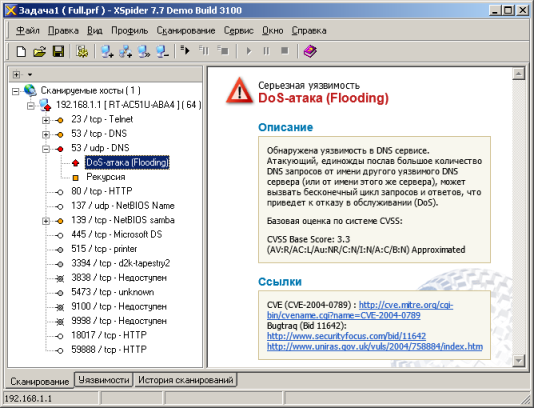
Перед тем, как непосредственно перейти к нагрузочному тестированию, нам бы хотелось познакомить наших читателей с основными параметрами тестового стенда.
| Компонент | ПК | Ноутбук |
| Материнская плата | ASUS Maximus VI Extreme | ASUS M60J |
| Процессор | Intel Core i7 4790K 4 ГГц | Intel Core i7 720QM 1.6 ГГц |
| Оперативная память | DDR3 PC3-10700 SEC 32 Гбайта | DDR3 PC3-10700 SEC 16 Гбайт |
| Сетевая карта | Intel PRO/1000 PT ASUS PCE-AC68 |
Atheros AR8131 ASUS RT-AC66U |
| Операционная система | Windows 7 x64 SP1 Rus | Windows 7 x64 SP1 Rus |
Функция трансляции сетевых адресов (NAT/PAT) у маршрутизатора RT-AC51U отключаемая, поэтому мы измерили производительность устройства как при выполнении просто маршрутизации, так и маршрутизации с NAT/PAT. В последнем случае измерения проводились в двух режимах: с включённым и отключённым аппаратным ускорением. Для тестирования использовалась утилита JPerf версии 2.0.2. Измерения производились для 1, 5 и 15 одновременных TCP-подключений
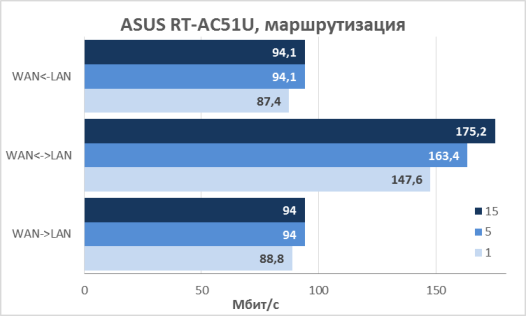
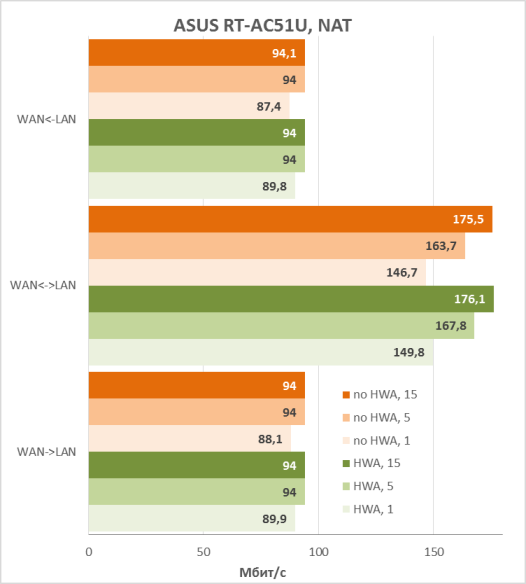
На первый взгляд, использование аппаратного ускорения не приносит сколь-нибудь заметного увеличения скорости маршрутизации, однако, включение hardware acceleration освобождает процессор для выполнения других задач.
Не могли мы пройти мимо поддержки маршрутизатором туннелей PPTP/L2TP/PPPoE. Обычно производительность PPTP самая низкая, поэтому мы решили провести измерения именно с использование данного подключения. Результаты измерений представлены на диаграмме ниже. Тестирование производилось как с использованием шифрования MPPE128, так и без оного.
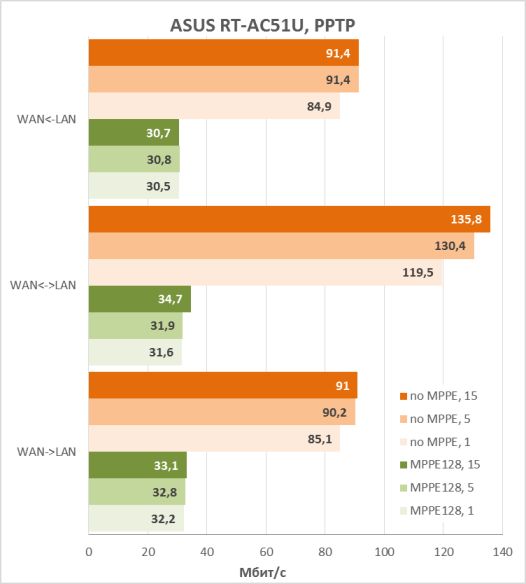
Кроме поддержки текущей версии протокола IP – IPv4, беспроводной маршрутизатор ASUS RT-AC51U поддерживает также следующую версию данного протокола – IPv6.
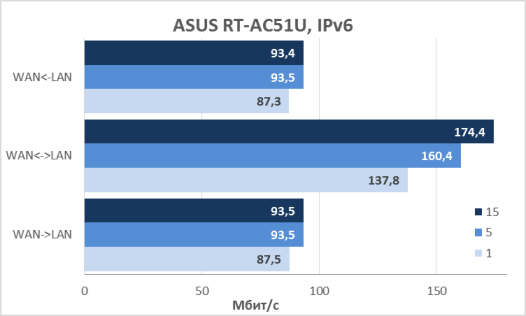
Наличие USB-порта позволяет подключать к тестируемой модели внешние накопители: флеш-карты или жёсткие диски с USB-интерфейсом. Скорости доступа к пользовательским данным, размещённым на таком внешнем диске, представлены на диаграмме ниже. Для измерения мы использовали наш внешний жёсткий диск Transcend StoreJet 25M3 объёмом 750 Гбайт, отформатированный в следующие файловые системы: FAT32, NTFS и EXT2/3.
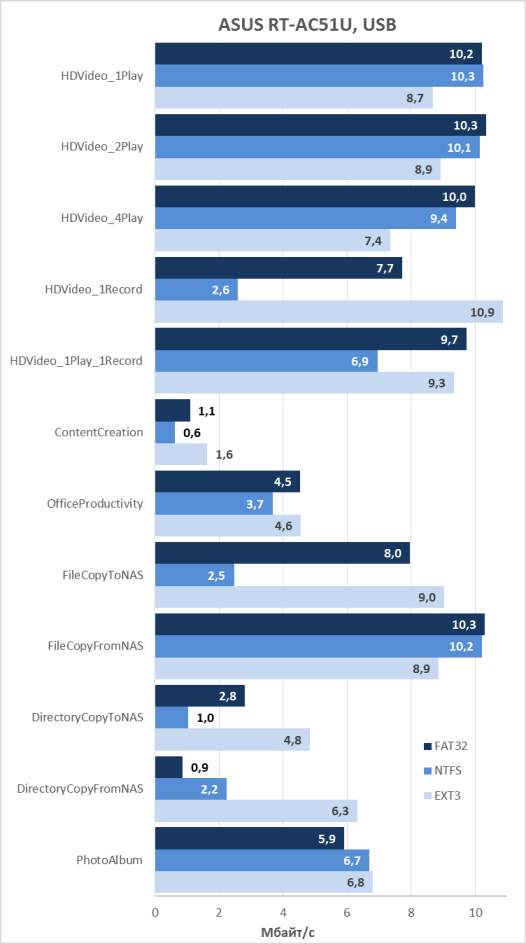
Очевидно, что узким местом в данном случае является проводной интерфейс Fast Ethernet.
Также мы решили измерить производительность работы приложения Download Master, запущенного на маршрутизаторе. Для измерения мы решили использовать одну из популярных torrent раздач, объём которой составлял приблизительно 2 Гбайта. Сначала мы произвели загрузку данного файла с помощью torrent-клиента, установленного на компьютере, подключённом к LAN-порту маршрутизатора RT-AC51U. Измеренная скорость составляла около 11 Мбайт/с, что соответствует производительности Fast Ethernet. Затем мы подключили внешний жёсткий диск к маршрутизатору и запустили загрузку на нём. Демонстрируемая устройством скорость в значительной степени зависела от используемой файловой системы. Так для NTFS-раздела мы получили среднюю скорость загрузки равную 1,3 Мбайта/с, тогда как использование EXT3-раздела продемонстрировало среднюю скорость равную 2.1 Мбайта/с. На графиках ниже представлена загрузка внешнего интерфейса маршрутизатора в момент работы Download Master для обеих файловых систем. Стоит отметить, что загрузка процессора ASUS RT-AC51U во время теста стабильно составляла 100%, что даёт нам основания полагать, что полученные скорости ограничены именно производительностью самого маршрутизатора.
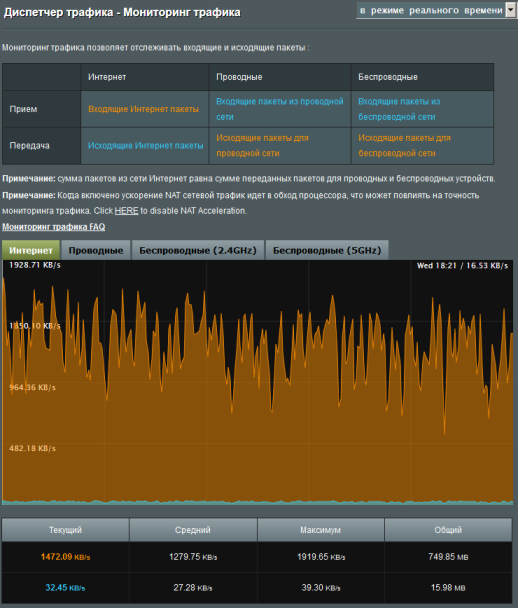
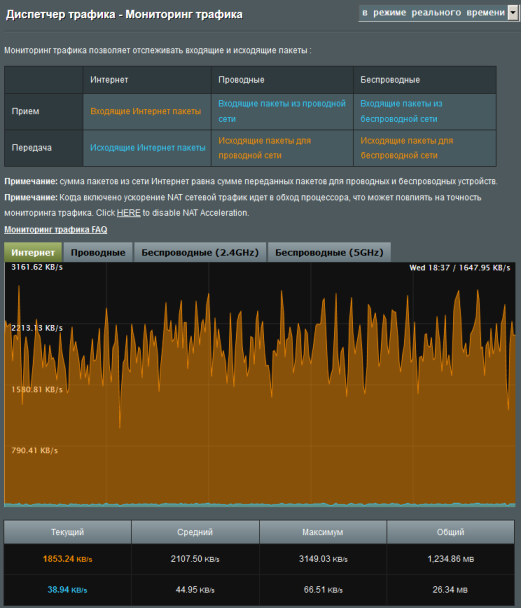
Наконец-то мы добрались до измерения производительности беспроводного модуля маршрутизатора. Сначала мы провели измерения для одной пары клиентских устройств: одного проводного и одного беспроводного узла. Нам показалось, что полученные скорости снова ограничиваются интерфейсом Fast Ethernet, поэтому мы решили добавить вторую пару клиентских устройств, чтобы по максимуму загрузить беспроводной сегмент сети. Результаты измерений для обоих частотных диапазонов представлены ниже.
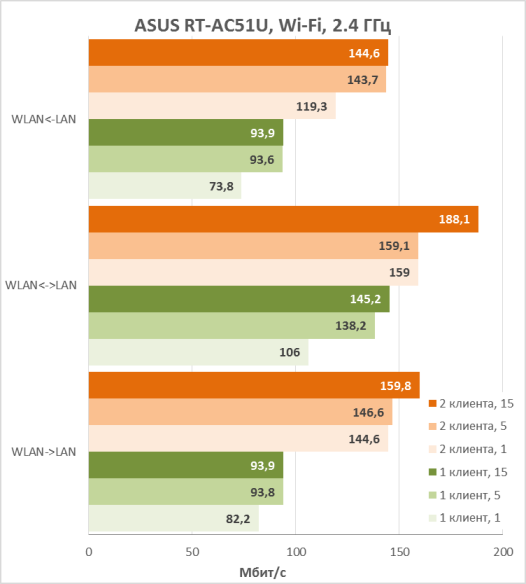
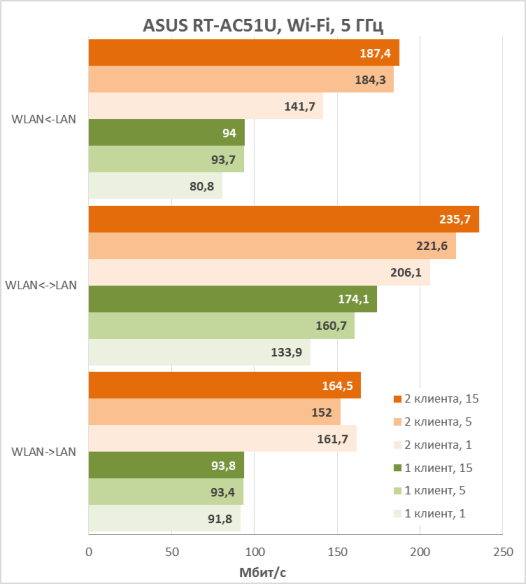
Во время проведения всех наших тестов температура корпуса маршрутизатора не поднималась выше 33°С, тогда как температура воздуха в комнате составляла 25°С.
На этом мы завершаем раздел тестирования и переходим к подведению итогов.
Заключение
В целом мы остались довольны протестированным беспроводным маршрутизатором ASUS RT-AC51U, пришедшем на смену модели RT-AC52U. Устройство оснащено проводными портами Fast Ethernet (100 Мбит/с) и двумя беспроводными адаптерами, предоставляющими теоретические скорости передачи до 300 Мбит/с в диапазоне 2.4 ГГц и до 433 Мбит/с в диапазоне 5 ГГц. На наш взгляд, протестированный маршрутизатор является сбалансированной по скоростям интерфейсов моделью. Конечно, RT-AC51U – модель не для гиков, но рядового пользователя легко сможет удовлетворить.
К сильным сторонам беспроводного маршрутизатора ASUS RT-AC51U можно отнести следующие.
- Высокая производительность VPN.
- Наличие встроенных VPN – клиента и сервера.
- Поддержка беспроводной сети 802.11AC.
- Наличие множества интересных новых функций.
- Поддержка IPv6.
- Наличие альтернативной прошивки.
- Приемлемая цена.
К сожалению, мы не можем не указать и на недостатки устройства.
- Веб-интерфейс переведён не полностью.
- Незначительные ошибки в прошивке.
- Отсутствие гигабитных портов.
На момент написания обзора средняя цена на беспроводной маршрутизатор ASUS RT-AC51U в интернет-магазинах Москвы составляла 4600 рублей.
Страница 7 из 32
